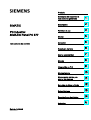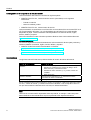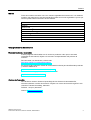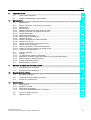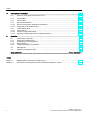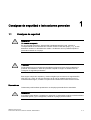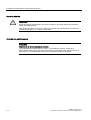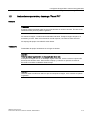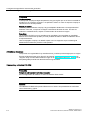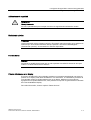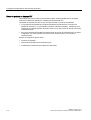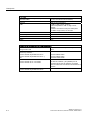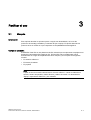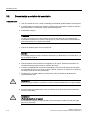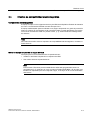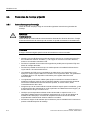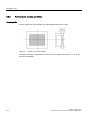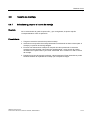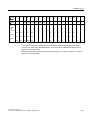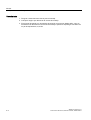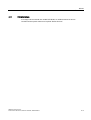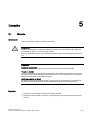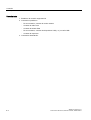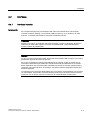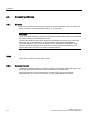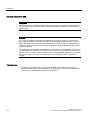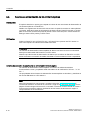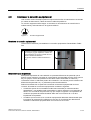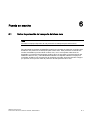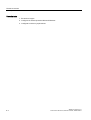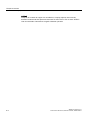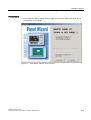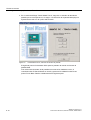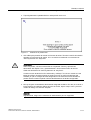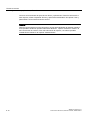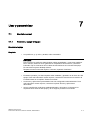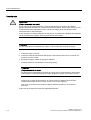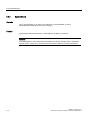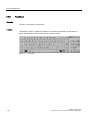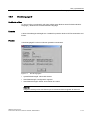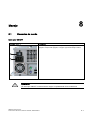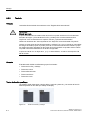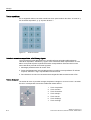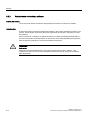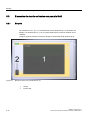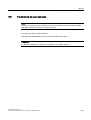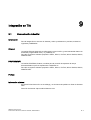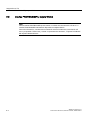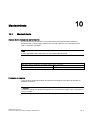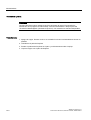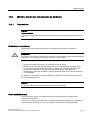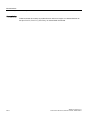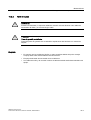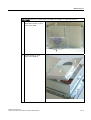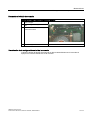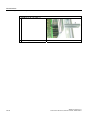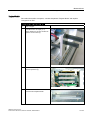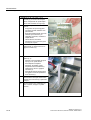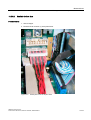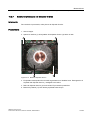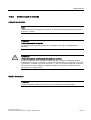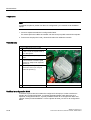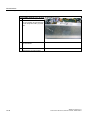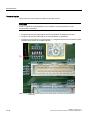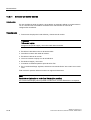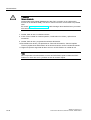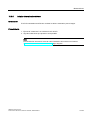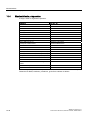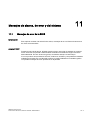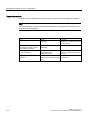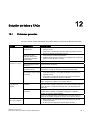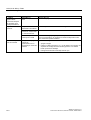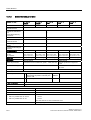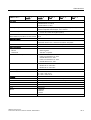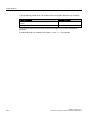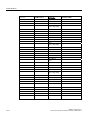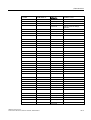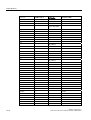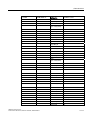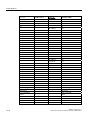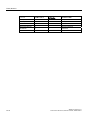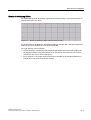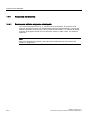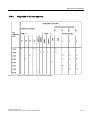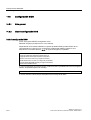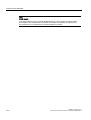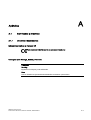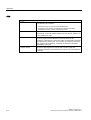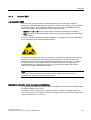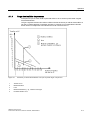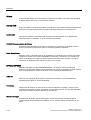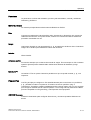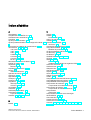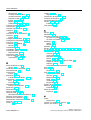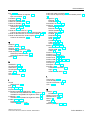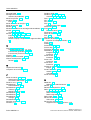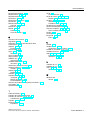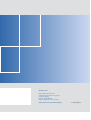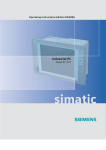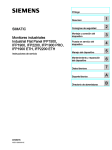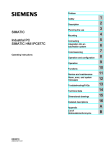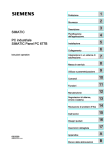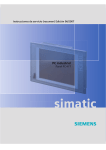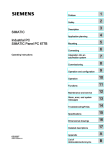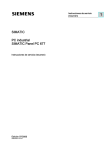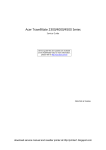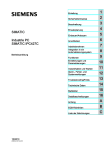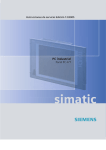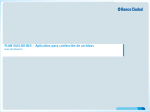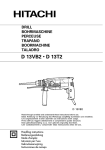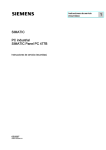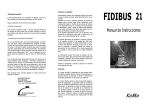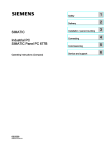Download Industrie PC SIMATIC Panel PC 577 - Service, Support
Transcript
Instrucciones de servicio Edición 04/2006
SIMATIC PC industrial SIMATIC Panel PC 577
PC industrial
Panel PC 577
simatic
DOCUMENTATION
Prefacio
Consignas de seguridad e
instrucciones generales
1
SIMATIC
Descripción
2
PC industrial
SIMATIC Panel PC 577
Panificar el uso
3
Montar
4
Conexión
5
Puesta en marcha
6
Usar y parametrizar
7
Manejo
8
Integración en TIA
9
Instrucciones de servicio
Mantenimiento
10
Mensajes de alarma, de
error y del sistema
11
Solución de fallos y FAQs
12
Datos técnicos
13
Descripciones detalladas
14
Apéndice
Edición 04/2006
A5E00798516
A
Consignas de seguridad
Este manual contiene las informaciones necesarias para la seguridad personal así como para la prevención de
daños materiales. Las informaciones para su seguridad personal están resaltadas con un triángulo de
advertencia; las informaciones para evitar únicamente daños materiales no llevan dicho triángulo. De acuerdo al
grado de peligro las consignas se representan, de mayor a menor peligro, como sigue.
Peligro
Significa que, si no se adoptan las medidas preventivas adecuadas se producirá la muerte, o bien lesiones
corporales graves.
Advertencia
Significa que, si no se adoptan las medidas preventivas adecuadas puede producirse la muerte o bien lesiones
corporales graves.
Precaución
con triángulo de advertencia significa que si no se adoptan las medidas preventivas adecuadas, pueden
producirse lesiones corporales.
Precaución
sin triángulo de advertencia significa que si no se adoptan las medidas preventivas adecuadas, pueden
producirse daños materiales.
Atención
significa que puede producirse un resultado o estado no deseado si no se respeta la consigna de seguridad
correspondiente.
Si se dan varios niveles de peligro se usa siempre la consigna de seguridad más estricta en cada caso. Si en una
consigna de seguridad con triángulo de advertencia se alarma de posibles daños personales, la misma consigna
puede contener también una advertencia sobre posibles daños materiales.
Personal cualificado
El equipo/sistema correspondiente sólo deberá instalarse y operarse respetando lo especificado en este
documento. Sólo está autorizado a intervenir en este equipo el personal cualificado. En el sentido del manual se
trata de personas que disponen de los conocimientos técnicos necesarios para poner en funcionamiento,
conectar a tierra y marcar los aparatos, sistemas y circuitos de acuerdo con las normas estándar de seguridad.
Uso conforme
Considere lo siguiente:
Advertencia
El equipo o los componentes del sistema sólo se podrán utilizar para los casos de aplicación previstos en el
catálogo y en la descripción técnica, y sóloassociado a los equipos y componentes de Siemens y de tercera que
han sido recomendados y homologados por Siemens. El funcionamiento correcto y seguro del producto
presupone un transporte, un almacenamiento, una instalación y un montaje conforme a las prácticas de la buena
ingeniería, así como un manejo y un mantenimiento rigurosos.
Marcas registradas
Todos los nombres marcados con ® son marcas registradas de Siemens AG. Los restantes nombres y
designaciones contenidos en el presente documento pueden ser marcas registradas cuya utilización por terceros
para sus propios fines puede violar los derechos de sus titulares.
Exención de responsabilidad
Hemos comprobado la concordancia del contenido de esta publicación con el hardware y el software descritos.
Sin embargo, como es imposible excluir desviaciones, no podemos hacernos responsable de la plena
concordancia. El contenido de esta publicación se revisa periódicamente; si es necesario, las posibles las
correcciones se incluyen en la siguiente edición.
Siemens AG
Automation and Drives
Postfach 48 48
90437 NÜRNBERG
ALEMANIA
Referencia A5E00798516
Edición 04/2006
Copyright © Siemens AG 2004.
Sujeto a cambios sin previo aviso
Prefacio
Este manual
Objetivo del manual
Este manual contiene las informaciones que exige la norma DIN 8418 de documentación de
maquinaria. Estas informaciones consideran el equipo, su lugar de instalación, transporte,
almacenamiento, montaje, uso y mantenimiento.
El presente manual está dirigido a los siguientes destinatarios:
• Usuarios
• Técnicos de puesta en marcha
• Técnicos de servicio
• Técnicos de mantenimiento
Preste espacial atensión al capítulo "Consignas de seguridad e instrucciones generales".
Conocimientos básicos necesarios
Se requieren buenos conocimientos sobre PC y sistemas operativos de Microsoft. Se
recomienda tener conocimientos generales de automatización.
Ámbito de validez del manual
Este manual es válido para los equipos con las referencias 6AV782….
SIMATIC Panel PC 577
Instrucciones de servicio, Edición 04/2006, A5E00798516
iii
Prefacio
Catalogación en el conjunto de la documentación
La documentación del Panel PC contiene las siguiente partes:
• SIMATIC Panel PC 577, instrucciones de servicio (resumidas) con la siguiente
información:
– Puesta en marcha
– Notas de carácter jurídico
• SIMATIC Panel PC 577, Instrucciones de servicio
La documentación se suministra con el Panel PC de forma electrónica en formato PDF en el
CD "Documentation & Drivers". La guía QuickStart para el Panel PC 577 está también
disponible en papel. La documentación está disponible en los idiomas alemán, inglés,
francés, italiano y español.
Para más información sobre el sistema operativo Windows viste el sitio web de Microsoft:
"http://www.Microsoft.com".
Disponibilidad online
Los vínculos siguientes le llevan directamente a la documentación técnica para productos y
sistemas SIMATIC en alemán, inglés, francés, italiano y español.
• SIMATIC Guide Technische Dokumentation in Deutsch:
http://www.ad.siemens.de/simatic/portal/html_00/techdoku.htm
• SIMATIC Guide for Technical Documentation in english:
http://www.ad.siemens.de/simatic/portal/html_76/techdoku.htm
Convenciones
La siguiente marcación del texto pretende facilitar al usuario la lectura del manual:
Modo de representación
Ámbito de validez
"Archivo"
•
•
•
Los términos que aparecen en la interfaz de usuario, por
ejemplo, los nombres de los cuadros de diálogo, de las
fichas, botones y comandos de menú.
Entradas de datos necesaria,s p. ej., límites, valores de
variables.
Rutas de acceso
"Archivo > Edición"
Secuencias de operaciones, p. ej. comandos de menús,
comandos de menús contextuales.
<F1>, <BloqMayús>+<F1>
Teclas y combinaciones de teclas
En las presentes instrucciones el término "equipo" es genérico y abarca los términos "Panel
PC 577", "Panel de mando" y "Unidad central o de ordenador". Sólo en aquellos casos en
los que sea necesaria la denominación concreta, se utilizará esta última.
Nota
Una nota es una información importante sobre el producto, su manejo o sobre una parte
determinada de la documentación a la que se pretende hacer especial referencia.
iv
SIMATIC Panel PC 577
Instrucciones de servicio, Edición 04/2006, A5E00798516
Prefacio
Marcas
Todos los nombres marcados con ® son marcas registradas de Siemens AG. Los restantes
nombres que aparecen en esta documentación pueden ser marcas registradas cuyo uso por
terceros puede violar los derechos de sus titulares.
HMI®
SIMATIC®
SIMATIC HMI®
SIMATIC ProTool®
SIMATIC WinCC®
SIMATIC WinCC flexible®
Panel PC 577®
Panel PC 677®
Panel PC 877®
Otras prestaciones de asistencia
Representaciones y sucursales
Si tiene preguntas relacionadas con el uso de los productos a las que no encuentre
respuesta en este manual, diríjase a la sucursal o al representante más próximo de
Siemens.
Para encontrar a su interlocutor, visite la web:
http://www.siemens.com/automation/partner
Encontrará toda la gama de ofertas de documentación técnica para los diferentes productos
y sistemas SIMATIC en:
http://www.siemens.com/simatic-tech-doku-portal
Encontrará el catálogo y sistema de pedidos online en:
http://mall.automation.siemens.com
Centros de formación
Para facilitar a nuestros clientes el aprendizaje de los sistemas de automatización,
ofrecemos distintos cursillos de formación. Diríjase a su centro de formación regional o a la
central en D-90327 Nuremberg, Alemania.
Teléfono: +49 (911) 895-3200
Internet: http://www.sitrain.com
SIMATIC Panel PC 577
Instrucciones de servicio, Edición 04/2006, A5E00798516
v
Prefacio
Technical Support
Puede dirigirse al servicio de asistencia técnica de todos los productos A&D
usando el formulario web del Support Request
• http://www.siemens.com/automation/support-request
• Teléfono: + 49 180 5050 222
• Fax: + 49 180 5050 223
Para más información sobre el servicio de asistencia técnica, visite la página web:
http://www.siemens.com/automation/service
Service & Support en Internet
Además de nuestra documentación, en Internet ponemos a su disposición todo nuestro
know-how.
http://www.siemens.com/automation/service&support
Allí encontrará:
• los "Newsletter" que le mantendrán siempre al día ofreciéndole informaciones de máxima
actualidad.
• un buscador para Service & Support a través del cual podrá acceder a los documentos
que necesite.
• el "Foro" en el que podrá intercambiar sus experiencias con cientos de expertos en todo
el mundo.
• el especialista o experto de Automation & Drives de su región.
• información sobre el servicio técnico más próximo, reparaciones y repuestos. Todo esto y
mucho más, en la sección "Servicios".
vi
SIMATIC Panel PC 577
Instrucciones de servicio, Edición 04/2006, A5E00798516
Índice
Prefacio ..................................................................................................................................................... iii
1
2
3
4
Consignas de seguridad e instrucciones generales................................................................................ 1-1
1.1
Consignas de seguridad ............................................................................................................ 1-1
1.2
Instrucciones generales, descarga "Panel PC" ......................................................................... 1-5
Descripción............................................................................................................................................. 2-1
2.1
Características de aplicación ..................................................................................................... 2-1
2.2
Diseño ........................................................................................................................................ 2-2
2.3
Características técnicas............................................................................................................. 2-3
Panificar el uso ....................................................................................................................................... 3-1
3.1
Sinopsis...................................................................................................................................... 3-1
3.2
Desembalaje y revisión del suministro ...................................................................................... 3-2
3.3
Anotar datos identificativos ........................................................................................................ 3-4
3.4
Directiva de compatibilidad electromagnética ........................................................................... 3-5
3.5
3.5.1
3.5.2
3.5.3
3.5.4
Posiciones de montaje y fijación................................................................................................ 3-6
Instrucciones para el montaje .................................................................................................... 3-6
Posiciones de montaje permitidas ............................................................................................. 3-8
Modo de sujeción....................................................................................................................... 3-9
Grado de protección ................................................................................................................ 3-10
3.6
3.6.1
3.6.2
Recorte de montaje.................................................................................................................. 3-11
Seleccionar y preparar el recorte de montaje.......................................................................... 3-11
Dimensiones ............................................................................................................................ 3-12
Montar .................................................................................................................................................... 4-1
4.1
Fijar con estribos de sujeción .................................................................................................... 4-1
4.2
Fijar con tornillos........................................................................................................................ 4-3
4.3
Dimensiones .............................................................................................................................. 4-5
SIMATIC Panel PC 577
Instrucciones de servicio, Edición 04/2006, A5E00798516
vii
Índice
5
6
7
8
viii
Conexión ................................................................................................................................................ 5-1
5.1
Sinopsis...................................................................................................................................... 5-1
5.2
5.2.1
5.2.2
Interfaces.................................................................................................................................... 5-3
Interfaces frontales..................................................................................................................... 5-3
Interfaces al dorso...................................................................................................................... 5-4
5.3
5.3.1
5.3.2
5.3.3
Conectar periféricos ................................................................................................................... 5-6
Sinopsis...................................................................................................................................... 5-6
Conectar monitor........................................................................................................................ 5-6
USB ............................................................................................................................................ 5-7
5.4
Conectar la alimentación............................................................................................................ 5-9
5.5
Fuentes de alimentación de CA ininterrumpibles .................................................................... 5-12
5.6
Establecer la conexión equipotencial....................................................................................... 5-13
Puesta en marcha................................................................................................................................... 6-1
6.1
Retirar la protección de transporte del disco duro ..................................................................... 6-1
6.2
Sinopsis...................................................................................................................................... 6-3
6.3
Encender el equipo .................................................................................................................... 6-5
6.4
Configurar el sistema operativo Microsoft Windows.................................................................. 6-7
6.5
Configurar drivers y aplicaciones, Touch-Base ......................................................................... 6-8
6.6
Instrucciones para la reinstalación de Windows 2000............................................................. 6-13
Usar y parametrizar ................................................................................................................................ 7-1
7.1
7.1.1
Servicio normal .......................................................................................................................... 7-1
Encender y apagar el equipo ..................................................................................................... 7-1
7.2
7.2.1
7.2.2
7.2.3
7.2.4
7.2.5
7.2.6
7.2.7
Drivers y aplicaciones adicionales ............................................................................................. 7-4
Sinopsis...................................................................................................................................... 7-4
Configurar la pantalla táctil......................................................................................................... 7-5
KeyTools .................................................................................................................................... 7-7
SystemGuard ............................................................................................................................. 7-8
TouchInput ............................................................................................................................... 7-10
CheckLanguageID ................................................................................................................... 7-11
Configuración multilingüe del sistema operativo ..................................................................... 7-12
Manejo.................................................................................................................................................... 8-1
8.1
Elementos de mando ................................................................................................................. 8-1
8.2
8.2.1
8.2.2
8.2.3
8.2.4
Elementos de mando en frentes con teclado............................................................................. 8-3
Sinopsis...................................................................................................................................... 8-3
Teclado....................................................................................................................................... 8-4
Rotular teclas de función y softkeys .......................................................................................... 8-8
Ratón integrado........................................................................................................................ 8-11
8.3
8.3.1
8.3.2
Elementos de mando en frentes con pantalla táctil ................................................................. 8-12
Sinopsis.................................................................................................................................... 8-12
Pantalla táctil............................................................................................................................ 8-13
8.4
Unidad de DVD-ROM............................................................................................................... 8-14
8.5
Tranferencia de autorizaciones................................................................................................ 8-15
SIMATIC Panel PC 577
Instrucciones de servicio, Edición 04/2006, A5E00798516
Índice
9
10
11
12
13
Integración en TIA .................................................................................................................................. 9-1
9.1
Comunicación industrial............................................................................................................. 9-1
9.2
Interfaz PROFIBUS/MPI y tarjeta WinAC .................................................................................. 9-2
Mantenimiento ...................................................................................................................................... 10-1
10.1
Mantenimiento.......................................................................................................................... 10-1
10.2
10.2.1
10.2.2
10.2.3
10.2.4
10.2.5
10.2.5.1
10.2.5.2
10.2.6
10.2.6.1
10.2.6.2
10.2.7
10.2.8
10.2.9
10.2.10
10.2.11
Montar y desmontar componentes de hardware ..................................................................... 10-3
Reparaciones ........................................................................................................................... 10-3
Abrir el equipo .......................................................................................................................... 10-5
Unidades funcionales visibles después de abrir...................................................................... 10-9
Montar y desmontar los módulos de memoria....................................................................... 10-10
Tarjetas PCI/WinAC............................................................................................................... 10-12
Notas sobre las tarjetas ......................................................................................................... 10-12
Montar tarjetas de ampliación................................................................................................ 10-13
Unidades de disco ................................................................................................................. 10-18
Montar y desmontar la unidad DVD-ROM ............................................................................. 10-18
Sustituir el disco duro............................................................................................................. 10-21
Sustituir el procesador y el disipador térmico ........................................................................ 10-25
Sustituir la pila de respaldo.................................................................................................... 10-27
Montar y desmontar la fuente de alimentación...................................................................... 10-29
Separar el panel de mando de la unidad central ................................................................... 10-31
Conectar un monitor externo ................................................................................................. 10-38
10.3
10.3.1
10.3.2
10.3.3
10.3.4
10.3.5
Instalar el software................................................................................................................. 10-39
Sinopsis.................................................................................................................................. 10-39
Los CD/DVD de software suministrados ............................................................................... 10-41
Restablecer el estado original del software con ayuda del DVD Restore ............................. 10-42
Estado original sin sistema operativo .................................................................................... 10-44
Instalar determinados drivers................................................................................................. 10-45
10.4
Mantenimiento y repuestos.................................................................................................... 10-46
Mensajes de alarma, de error y del sistema ......................................................................................... 11-1
11.1
Mensajes de error de la BIOS.................................................................................................. 11-1
11.2
Mensajes de error Mainboard .................................................................................................. 11-3
Solución de fallos y FAQs..................................................................................................................... 12-1
12.1
Problemas generales ............................................................................................................... 12-1
12.2
Problemas al utilizar tarjetas de terceros................................................................................. 12-3
12.3
Errores con SystemGuard ....................................................................................................... 12-4
Datos técnicos ...................................................................................................................................... 13-1
13.1
13.1.1
13.1.2
13.1.3
Datos técnicos.......................................................................................................................... 13-1
Requisitos de CEM .................................................................................................................. 13-1
Datos técnicos generales......................................................................................................... 13-2
Condiciones medioambientales y del entorno ......................................................................... 13-5
13.2
Croquis acotado del equipo ..................................................................................................... 13-6
13.3
Tabla de teclado ...................................................................................................................... 13-7
SIMATIC Panel PC 577
Instrucciones de servicio, Edición 04/2006, A5E00798516
ix
Índice
14
A
Descripciones detalladas ...................................................................................................................... 14-1
14.1
Resumen de la placa base Panel PC 577 ............................................................................... 14-1
14.2
Tarjeta Riser............................................................................................................................. 14-1
14.3
Sensor táctil ............................................................................................................................. 14-2
14.4
14.4.1
14.4.2
Recursos del sistema............................................................................................................... 14-4
Recursos del sistema asignados actualmente......................................................................... 14-4
Asignación de las interrupciones ............................................................................................. 14-5
14.5
14.5.1
14.5.2
14.5.3
Configuración BIOS ................................................................................................................. 14-6
Vista general ............................................................................................................................ 14-6
Iniciar la configuración BIOS.................................................................................................... 14-6
Ajustes predeterminados de la configuración BIOS ................................................................ 14-7
Apéndice.................................................................................................................................................A-1
A.1
A.1.1
A.1.2
A.1.3
A.1.4
Certificados y directivas .............................................................................................................A-1
Directivas y declaraciones .........................................................................................................A-1
Certificados y homologaciones ..................................................................................................A-3
Directiva ESD.............................................................................................................................A-5
Carga electrostática de personas ..............................................................................................A-7
A.2
Abreviaturas ...............................................................................................................................A-8
A.3
Definiciones del glosario BE ......................................................................................................A-9
Índice alfabético.............................................................................................................. Índice alfabético-1
Tablas
Tabla 3-1
Medidas para el recorte de montaje en mm ............................................................................ 3-12
Tabla 10-1
Posiciones de interruptores para los diferentes paneles de mando...................................... 10-37
x
SIMATIC Panel PC 577
Instrucciones de servicio, Edición 04/2006, A5E00798516
Consignas de seguridad e instrucciones generales
1.1
1.1
1
Consignas de seguridad
Advertencia
En caso de emergencia
En caso del fallo del equipo, desenchúfelo inmediatamente de la red. Informe al
correspondiente servicio de atención al cliente. Existe un fallo del equipo, p. ej., si está
dañada la carcasa, los elementos de mando o el cable de red o si penetran líquidos o
partículas extrañas en el equipo.
Precaución
Preste atención a las consignas de seguridad que figuran al dorso de la portada de la
presente documentación. Antes de proceder a ampliar el equipo se deberán leer las
consignas de seguridad pertinentes.
Este equipo cumple los requisitos y criterios exigidos por las normas de seguridad IEC,
VDE, EN, UL y CSA. Si cree que el entorno en el que se instalará el equipo no es lo
suficientemente seguro, consulte a su persona de contacto de nuestro servicio técnico.
Reparaciones
Únicamente podrá realizar reparaciones en el equipo personal técnico autorizado.
Advertencia
Si el equipo fuera abierto o reparado por personas no autorizadas, podrían producirse daños
materiales graves y, por consiguiente, conllevar un peligro para el usuario.
SIMATIC Panel PC 577
Instrucciones de servicio, Edición 04/2006, A5E00798516
1-1
Consignas de seguridad e instrucciones generales
1.1 Consignas de seguridad
Ampliaciones del sistema
Instale en el sistema sólo aquellas ampliaciones que estén previstas para este equipo. En
caso contrario puede dañarse el sistema o violarse las normas de seguridad y las
prescripciones relativas a la supresión de radiointerferencias. Para saber qué ampliaciones
pueden instalarse, rogamos se dirija al servicio de atención al cliente o a su distribuidor.
Precaución
La garantía no cubre daños del equipo debidos a ampliaciones del sistema o a sustitución
de componentes del mismo.
Pila
En este equipo se aloja una pila de litio. Las pilas sólo pueden ser sustituidas por personal
técnico cualificado.
Precaución
Existe peligro de explosión en caso de sustituir la pila de forma inadecuada. Únicamente se
podrá sustituir por otra idéntica o por una pila de tipo similar recomendada por el fabricante.
Las pilas agotadas se eliminarán respetando la normativa local.
Advertencia
¡Peligro de explosión y de liberación de sustancias nocivas!
Por ello, las pilas de litio no se deberán arrojar al fuego, ni tampoco se deberán efectuar
soldaduras en el cuerpo de la célula, ni tampoco se deberán abrir, ni cortocircuitar, ni invertir
su polaridad, ni calentar por encima de los 100 °C, sino que se deberán eliminar conforme a
las normativas locales y además se deberán proteger de los rayos del sol directos, de la
humedad y de la condensación.
1-2
SIMATIC Panel PC 577
Instrucciones de servicio, Edición 04/2006, A5E00798516
Consignas de seguridad e instrucciones generales
1.1 Consignas de seguridad
Directivas de manipulación de ESD
Las tarjetas que contienen componentes sensibles a las descargas electrostáticas (en
inglés: ESD, Electrostatic Sensitive Device) pueden estar identificadas con el siguiente
adhesivo:
Al manipular tarjetas o módulos con componentes ESD, es preciso atenerse a las siguientes
directivas:
• Cuando se disponga a trabajar con tarjetas o módulos, el operario deberá descargar la
propia carga electrostática (tocando, por ejemplo, un objeto que esté conectado a masa).
• Los aparatos y las herramientas que se empleen han de estar exentos de cargas
electrostáticas.
• Desconecte el enchufe de la red eléctrica antes de insertar o extraer cualquier tarjeta que
tenga ESD.
• Asir las tarjetas con ESD únicamente por los bordes.
• No toque ningún pin de conector ni pistas de una tarjeta que tenga ESD.
Advertencia
Para evitar poner en peligro a personas, en concordancia con los resultados de un análisis
de riesgos es preciso colocar en la máquina o instalación elementos de protección
adicionales. En este contaxto hay que prestar especial cuidado en la programación,
parametrización y cableado de los periféricos empleados de acuerdo a las funciones de
seguridad resultantes del necesario análisis de riesgos (SIL, PL o Cat). Se debe garantizar
que el equipo se use conforme a la aplicación prevista.
La utilización correcta del equipo se debe confirmar mediante un test funcional ya dentro de
la máquina o instalación. De esta manera se pueden detectar errores de programación,
parametrización y cableado. Los resultados de los tests deben documentarse y en caso
necesario se deberán registrar en los documentos justificativos de seguridad relevantes.
SIMATIC Panel PC 577
Instrucciones de servicio, Edición 04/2006, A5E00798516
1-3
Consignas de seguridad e instrucciones generales
1.1 Consignas de seguridad
Conexión eléctrica
Advertencia
Antes de cualquier manipulación que se lleve a cabo en el equipo deberá desconectar el
equipo de la red eléctrica.
Durante una tormenta, no toque los cables de conexión a la red eléctrica ni los cables de
transmisión de datos y no conecte ningún cable.
Radiación de radiofrecuencia
Precaución
Situaciones de funcionamiento no previstas
Las radiaciones de radiofrecuencia, como p. ej. de teléfonos móviles, ocasiona en
determinados casos situaciones de funcionamiento no previstas. Para más información a
este respecto, consulte los datos técnicos en el capítulo "Requisitos de CEM".
1-4
SIMATIC Panel PC 577
Instrucciones de servicio, Edición 04/2006, A5E00798516
Consignas de seguridad e instrucciones generales
1.2 Instrucciones generales, descarga "Panel PC"
1.2
1.2
Instrucciones generales, descarga "Panel PC"
Sinopsis
Precaución
El equipo está homologado para funcionar únicamente en recintos cerrados. En caso de no
observarse este punto se pierde la garantía.
No someta el equipo a condiciones ambientales extremas. Proteja el equipo del polvo, la
humedad y el calor. Para más información a este respecto, consulte los Datos técnicos.
No exponga el equipo a la radiación solar directa.
Transporte
Desembalar el equipo únicamente en su lugar de destino.
Atención
Volver a colocar la protección de transporte del disco duro
Transporte el equipo sólo en su embalaje original. Para ello, vuelva a colocar la protección
de transporte del disco duro: desconectar el equipo y colocarlo en posición de servicio.
Enroscar los tornillos moleteados hasta el tope.
Atención
Observar estas condiciones cada vez que se transporte el equipo, de lo contrario se pierde
la garantía.
SIMATIC Panel PC 577
Instrucciones de servicio, Edición 04/2006, A5E00798516
1-5
Consignas de seguridad e instrucciones generales
1.2 Instrucciones generales, descarga "Panel PC"
Precaución
Condensaciones
Al transportar el equipo a bajas temperaturas, hay que vigilar que no se forme humedad en
el interior ni en el exterior del equipo. Se aplicará lo mismo en caso de exponer el equipo a
cambios bruscos de temperatura.
Puesta en marcha
Antes de poner en marcha el equipo, hay que adaptarlo lentamente a la temperatura del
ambiente. Para ello, no exponer el equipo a radiaciones directas de calor. En caso de
producirse condensaciones, esperar 12 horas antes de encender el equipo.
Sacudidas
Las unidades de DVD son muy sensibles a las sacudidas. Las sacudidas no permitidas
durante el funcionamiento pueden provocar pérdidas de datos o dañar la unidad de disco o
el soporte de datos.
Una vez apagado el equipo, se deberá esperar unos 20 segundos a que se detenga la
unidad de disco antes de proceder a transportarlo.
Utilidades y descargas
Compruebe con regularidad si hay actualizaciones y hotfixes que descargar para su equipo.
Encontrará las descargas en la dirección de Internet "http://www.siemens.com/asis" bajo
"Support". Bajo "Tools & Demosoftware" haga clic en "Overview Panel PCs". A través de la
búsqueda global podrá buscar también la descarga deseada.
Procesador y unidad de CD-ROM
Precaución
Peligro de sobrecalentamiento del procesador
En la configuración de la BIOS, no active la entrada "Silent mode".
Atención
La unidad de CD-ROM sólo puede utilizarse en un entorno sin perturbaciones mecánicas
como vibraciones y golpes.
1-6
SIMATIC Panel PC 577
Instrucciones de servicio, Edición 04/2006, A5E00798516
Consignas de seguridad e instrucciones generales
1.2 Instrucciones generales, descarga "Panel PC"
Aplicaciones de seguridad
Advertencia
Manejo incorrecto
No use la pantalla táctil para manejar funciones de seguridad del software de usuario.
Resistencia química
Precaución
Lea la información sobre resistencia química. Encontrará más información en las páginas de
Internet bajo "Tools & Demosoftware". Busque para ello "Chemische Beständigkeit"
("Resistencia química"). Se mostrarán los artículos disponibles.
Fuentes de luz
Atención
Posicionar la pantalla de tal forma que no esté expuesta a la radiación directa de los rayos
solares o de otras fuentes de luz intensas.
Píxeles defectuosos en el display
El proceso de fabricación de los displays modernos no garantiza actualmente que todos los
píxeles de un display estén libres de defectos. Por este motivo, es inevitable la presencia de
una cantidad mínima de píxeles defectuosos en el display. Mientras no se produzcan
agrupaciones de píxeles defectuosos, este problema no supone ninguna limitación relevante
de la funcionalidad del display.
Para más información, véase el capítulo "Datos técnicos".
SIMATIC Panel PC 577
Instrucciones de servicio, Edición 04/2006, A5E00798516
1-7
Consignas de seguridad e instrucciones generales
1.2 Instrucciones generales, descarga "Panel PC"
Efecto de grabado en displays TFT
Una imagen con píxeles claros que permanezca fija e ininterrumpidamente en el display
ocasiona un efecto de grabado en el display de cristal líquido TFT.
Considerar lo siguiente en caso de que se haya activado un protector de pantalla:
• Los protectores de pantalla que, estando activada la retroiluminación, oscurecen la
pantalla al activarse, p. ej. las estrellas voladoras "starfield simulation", permiten que se
regeneren los cristales líquidos. En estos casos no hay que perder de vista la vida útil de
la retroiluminación.
• Para los protectores de pantalla que desconectan los tubos de retroiluminación se aplica
lo siguiente: Con cada conexión se reduce en 50 minutos el tiempo de vida de la
retroiluminación.
Busque el compromiso óptimo entre:
• Protector de pantalla
• Desconexión periódica de la retroiluminación
• Visualización permanente de la aplicación del cliente
1-8
SIMATIC Panel PC 577
Instrucciones de servicio, Edición 04/2006, A5E00798516
Descripción
2.1
2.1
2
Características de aplicación
Introducción
El Panel PC 577 ofrece un alto nivel de calidad, algo que se refleja p. ej. en el alto grado de
protección del panel de mando, la alta compatibilidad electromagática y el marcado CE para
el ámbito industrial.
El equipo está dimensionado para funcionamiento ininterrumpido durante las 24 horas del
día. Para más información al respecto, consulte el apartado "Condiciones medioambientales
y del entorno" del capítulo "Datos técnicos".
El Panel PC 577 ofrece equipamiento escalable, comenzando por el tipo de procesador,
pasando por el tamaño de memoria RAM y llegando a los sistemas operativos.
Interfaces
• Comunicación con el mundo ofimático o el nivel de control central vía interfaces
integradase.
• Los periféricos conocidos del mundo del PC se conectan vía las interfaces USB
integradas al dorso o la interfaz USB frontal.
• La conexión al proceso se establece por intermedio de tarjetas de comunicaciones y
adaptadores que se instalan en las ranuras (slots) del PC:
SIMATIC Panel PC 577
Instrucciones de servicio, Edición 04/2006, A5E00798516
2-1
Descripción
2.2 Diseño
2.2
2.2
Diseño
El equipo forma parte de la gama de equipos HMI basados en PC: los Panel PC. El Panel
PC 577 cumple requisitos básicos de compatibilidad industrial y ofrece alto rendimiento a un
precio reducido.
El equipo está compuesto del panel de mando, con frente táctil o con teclado, y la unidad
central o de ordenador. El panel de mando está atornillado por su dorso a la unidad central.
Figura 2-1
2-2
Panel PC 577
1
Panel de mando
2
Unidad central
SIMATIC Panel PC 577
Instrucciones de servicio, Edición 04/2006, A5E00798516
Descripción
2.3 Características técnicas
2.3
2.3
Características técnicas
Características generales
Procesador
- Intel® Pentium 4 2,4 GHz
- Intel® Celeron 2,0 GHz
Chipset
Intel 865G
Memoria principal
256 Mbytes = 2 x 128 Mbytes SDRAM o
1 x 256 Mbytes SDRAM
512 Mbytes = 2 x 256 Mbytes SDRAM
4 zócalos, ampliables como máximo a 4 Gbytes
Ranuras para ampliaciones
•
•
Variantes del equipo
El equipo está disponible con diferentes paneles
de mando que se distinguen en el tamaño del
display y en si disponen de teclado de
membrana o pantalla táctil.
Variantes con teclado
• Tecnología TFT 12"/15"
• Display de color con retroiluminación
• Teclado de membrana con teclas
alfanuméricas, teclas numéricas, teclas de
cursor y teclas de control
• Teclas de función y softkeys
• Ratón integrado
• Softkeys, las teclas <Mayúsculas> y <ACK>
• Interfaz USB 2.0 en el frente para la conexión
de periféricos externos
Ranura superior apta para tarjeta WinAC Slot
2 x PCI de 175 mm de longitud (inferior)
Variantes de pantalla táctil
• Tecnología TFT 12"/15"/19"
• Display de color con retroiluminación
• Interfaz USB 2.0 en el frente para la conexión
de periféricos externos
Controlador gráfico
Controlador gráfico integrado (chipset 865G)
12'': 800 x 600, 60 Hz
15'': 1024 x 768, 60 Hz
19'': 1280 x 1024, 60 Hz
Alimentación
110V/230V AC, 350 VA; rango amplio; permite
salvar cortes breves de alimentación de hasta 16
ms
Unidades de disco opcionales
Unidad de CD-ROM
Discos duros
≥ 40 GBytes HDD pequeño, 1x 2,5''
Sistema operativo opcional
Preinstalado, adicionalmente y en el CD Restore
- Windows 2000 Professional MUI*
- Windows XP Professional MUI*
*MUI: Multi language User Interface; alemán,
inglés, francés, italiano, español, japonés,
coreano, chino simplificado y chino tradicional
SIMATIC Panel PC 577
Instrucciones de servicio, Edición 04/2006, A5E00798516
2-3
Descripción
2.3 Características técnicas
Interfaces
realizables mediante tarjeta de ampliación
PROFIBUS/MPI
Compatible con CP 5611
(no incl. en el alcance del suministro)
Ethernet
LAN 10/100/1000 Mbits/s
USB
4 USB 2.0 high current, externas
todavía disponibles 2 USB 2.0 high current,
internas
mediante conectores macho para cable plano
1x USB 2.0 high current, en el frontal
Interfaces serie
COM1 V.24
Interfaces paralelas
LPT1
Teclado
PS/2
Ratón
PS/2
Accesorios no incluidos en el volumen de suministro
2-4
SIMATIC PC
Image Creator SW
Herramienta de software para backup local de
datos
Lámina que protege la pantalla táctil de
suciedad y arañazos
para la variante de pantalla táctil de 12''
para la variante de pantalla táctil de 15'' y
19''
6AV7671-2BA00-0AA0
6AV7671-4BA00-0AA0
6AV7672-1CE00-0AA0
Tiras de rotulación
para la variante de 12'' con teclado
para la variante de 15'' con teclado
6AV7672-0DA00-0AA0
Elementos de sujeción con tornillos
para la variante de pantalla táctil de 19''
6AV7672-8KE00-0AA0
Las tiras de rotulación y las plantillas para la
impresión de las tiras de rotulación se pueden
pedir en la dirección de Internet mencionada en el
prefacio.
SIMATIC Panel PC 577
Instrucciones de servicio, Edición 04/2006, A5E00798516
Panificar el uso
3.1
3.1
3
Sinopsis
Introducción
Este capítulo describe los primeros pasos a seguir tras desembalarlo, así como las
posiciones de montaje permitidas y la manera de fijar el equipo. El capítulo describe los
puntos a tener en cuenta en lo que respecta a la compatibilidad electromagnética.
Campo de aplicación
El SIMATIC Panel PC es una plataforma de PC industrial que cumple tareas complejas en el
ámbito de la automatización basada en PC. El Panel PC está concebido para operar
directamente en el lugar de emplazamiento de la máquina y se incorpora de la siguiente
manera:
• En armarios eléctricos
• En brazos pivotantes
• En pupitres
Nota
A partir de ahora se usará la denominación "Armario eléctrico" cuando se hable de un
armario, armario empotrable, cuadro eléctrico y tablero de mando. La denominación
"Equipo" representa al Panel PC y sus variantes.
SIMATIC Panel PC 577
Instrucciones de servicio, Edición 04/2006, A5E00798516
3-1
Panificar el uso
3.2 Desembalaje y revisión del suministro
3.2
3.2
Desembalaje y revisión del suministro
Procedimiento
1. Una vez recibido el envío, revise el embalaje para detectar posibles daños de transporte.
2. Si existen daños de transporte, reclame al transportista competente. Solicite sin dilación
del transportista la confirmación de los daños de transporte.
3. Desembale el equipo.
Precaución
No apoye el equipo por su lado posterior a fin de evitar daños en una unidad óptica
eventualmente presente. Coloque el equipo por su parte frontal sobre una base blanda
para evitar daños en la interfaz USB frontal.
4. Guarde el embalaje para nuevos transportes.
Atención
El embalaje protege el equipo durante el transporte y el almacenaje. Por dicha razón, ¡no
tire el embalaje original!
5. Guarde también la documentación entragada con el equipo. Dicha documentación es
necesaria para la primera puesta en marcha del equipo.
6. Controle la integridad del contenido del embalaje y la ausencia de daños de transporte.
La integridad del envío se controla en base a la lista "Volumen de suministro" incluida en
las instrucciones de servicio (resumidas).
7. De faltar algo o si están dañados componentes, informe sin falta al departamento
responsable del envío.
Advertencia
Evite que pueda montarse o ponerse en marcha inintencionadamente un equipo dañado.
8. Anote los datos de identificación como se describe en el documento "Instrucciones de
servicio (resumidas)".
Advertencia
¡Peligro de deterioro del equipo!
No transportar el equipo si está montado. Para el transporte, utilizar la protección para
disco duro (si la hay).
3-2
SIMATIC Panel PC 577
Instrucciones de servicio, Edición 04/2006, A5E00798516
Panificar el uso
3.2 Desembalaje y revisión del suministro
El equipo está habilitado para los sistemas operativos siguientes:
Habilitaciones
• Windows 2000 Professional Multi-Language, SP4 o superior, alemán, inglés, francés,
italiano, español, japonés, coreano, chino simplificado y chino tradicional
• Windows XP Professional Multi-Language, alemán, inglés, francés, italiano, español,
japonés, coreano, chino simplificado y chino tradicional.
Windows XP Professional sólo está habilitado a partir del Service Pack 2.
Las funciones de Windows de hibernación o suspensión al apagar el sistema operativo,
así como el cambio rápido de usuario de Windows XP Professional, vienen desactivadas
de fábrica.
SIMATIC Panel PC 577
Instrucciones de servicio, Edición 04/2006, A5E00798516
3-3
Panificar el uso
3.3 Anotar datos identificativos
3.3
3.3
Anotar datos identificativos
Procedimiento
1. En la tabla al final de esta sección anotar la Product Key de Microsoft Windows del
Certificate of Authenticity COA. La Product Key puede leerse en la parte posterior del
equipo. La Product Key es necesaria si hay que reinstalar el sistema operativo.
2. Anote en la tabla el número de fabricación SVP y la referencia, p. ej. "6AV782…". Con el
número SVP y la referencia, el equipo puede ser identificado por el centro de
reparaciones en caso de reparación.
Ambos números están indicados en la placa de características situada en la parte del
equipo que contiene la fuente de alimentación.
Figura 3-1
Placa de caracteristicas
3. Introduzca la dirección Ethernet del equipo: La dirección Ethernet está indicada en el
setup de BIOS en el menú "Main", comando "Hardware Options > Ethernet Address".
Identificación
1
Product Key de Microsoft Windows
2
Número SVP
3
Referencia
10
Dirección Ethernet (dirección MAC)
3-4
Número
SIMATIC Panel PC 577
Instrucciones de servicio, Edición 04/2006, A5E00798516
Panificar el uso
3.4 Directiva de compatibilidad electromagnética
3.4
3.4
Directiva de compatibilidad electromagnética
Compatibilidad electromagnética
El equipo cumple con las exigencias de la ley de CEM de la República Federal de Alemania
así como con la directiva CEM del mercado europeo único.
El equipo está diseñado para ser utilizado como equipo empotrado con grado de protección
IP65 por el frente. El cumplimiento de la norma EN 61000-4-2 está garantizado si el equipo
se monta en armarios de metal con puesta a tierra, p. ej. armario 8 MC del catálogo NV21
de Siemens.
Nota
Para más información sobre los requisitos de compatibilidad electromagnética, consulte los
Datos técnicos.
Montar el equipo cumpliendo las reglas de CEM
Principios para un funcionamiento libre de perturbaciones:
• Instalar un autómata cumpliendo los requisitos de CEM
• Usar cables inmunes a perturbaciones
Nota
El documento "Directivas para la instalación de autómatas programables inmune a
perturbaciones", ID 1064706, así como el manual "Redes PROFIBUS", ID 1971286, que
también son aplicables para el montaje del equipo, se incluyen en el CD Documentation
and Drivers.
SIMATIC Panel PC 577
Instrucciones de servicio, Edición 04/2006, A5E00798516
3-5
Panificar el uso
3.5 Posiciones de montaje y fijación
3.5
3.5.1
3.5
Posiciones de montaje y fijación
Instrucciones para el montaje
Antes de montar el equipo, tenga en cuenta las siguientes Instrucciones generales de
montaje.
Advertencia
Tensión peligrosa
Antes de abrir el armario eléctrico desconectar la alimentación eléctrica del mismo. Proteja
el armario eléctrico de tal manera que la corriente no pueda conectarse involuntariamente.
Precaución
El equipo está homologado para funcionar únicamente en recintos cerrados.
• Atienda a que sea fácilmente accesible la base de enchufe con contacto de protección
de la instalación eléctrica del edifico y, si el equipo se monta en un armario eléctrico,
exista un seccionador central de la red.
• Posicione la pantalla de la manera más ergonómica posible para el operador. Elija una
altura de montaje adecuada.
• Posicione la pantalla de tal forma que no esté expuesta a la irradiación directa de los
rayos solares o de otras fuentes de luz.
• Las unidades de DVD son muy sensibles a las vibraciones. Las vibraciones con el
equipo en marcha originan daños en la unidad o en el soporte de datos. Las grabadoras
y unidades DVD no son dispositivos adecuados para registrar datos de forma
ininterrumpida.
• Los siguientes puntos tienen validez para equipos montados en carcasas de brazos
pivitantes: Durante el servicio evite movimientos rápidos o bruscos del brazo pivotante.
Las fuerzas resultantes de tales movimientos podrían, en ciertos casos, dañar
irreversiblemente el disco duro.
• Asegúrese que en el armario eléctrico exista suficiente espacio para la ventilación y para
el transporte de calor. Mantenga por todo el perímetro una distancia entre el equipo y el
armario eléctrico de por lo menos 10 cm.
• Verifique que la temperatura máxima del aire de entrada no supere los 45° C. La
temperatura determinante es la medida a una distancia de 10 cm de una abertura de
entrada de aire del equipo. Considere la temperatura máxima de aire de entrada
especialmente al dimensionar armarios eléctricos cerrados.
• Posicione el equipo de tal manera que las aberturas para la ventilación de la carcasa no
queden cubiertas después del montaje.
3-6
SIMATIC Panel PC 577
Instrucciones de servicio, Edición 04/2006, A5E00798516
Panificar el uso
3.5 Posiciones de montaje y fijación
• Deje suficiente espacio alrededor del armario eléctrico para poder abrir la tapa. De lo
contrario, deberá desmontar el equipo del armario eléctrico o del brazo pivitante cuando
necesite sustituir la memoria o la pila tampón.
• Atienda a dejar también espacio suficiente para desmontar el equipo.
• Considere el uso de refuerzos en el armario eléctrico para dar más rigidez al recorte de
montaje. En caso de ser necesario coloque refuerzos.
• No someta el equipo a condiciones ambientales extremas. Proteja el equipo del polvo, la
humedad y el calor.
• Monte el equipo de tal forma que no pueda ocasionar ningún peligro, p. ej. al volcar o
caerse.
• Al colocar el equipo tenga en cuenta las posiciones de montaje permitidas.
Atención
Para la obtener la aprobación UL508 es imprescindible montar el equipo dentro de una
carcasa con protección contra incendios.
Para obtener la homologación EN 60950 es requisito montar el equipo en una posición
permitida.
Para más información a este respecto, consulte los croquis acotados en el anexo.
Advertencia
Realizar un test funcional si el equipo está montado en máquinas o instalaciones
Para evitar poner en peligro a personas, en concordancia con los resultados de un análisis
de riesgos es preciso colocar en la máquina o instalación elementos de protección
adicionales. En este contaxto hay que prestar especial cuidado en la programación,
parametrización y cableado de los periféricos empleados de acuerdo a las funciones de
seguridad resultantes del necesario análisis de riesgos (SIL, PL o Cat). Se debe garantizar
que el equipo se use conforme a la aplicación prevista.
La utilización correcta del equipo se debe confirmar mediante un test funcional ya dentro de
la máquina o instalación. De esta manera se pueden detectar errores de programación,
parametrización y cableado. Los resultados de los tests deben documentarse y en caso
necesario se deberán registrar en los documentos justificativos de seguridad relevantes.
SIMATIC Panel PC 577
Instrucciones de servicio, Edición 04/2006, A5E00798516
3-7
Panificar el uso
3.5 Posiciones de montaje y fijación
3.5.2
Posiciones de montaje permitidas
Homologación
Para el equipo sólo está permitida una determinada posición de montaje.
Figura 3-2
Posición de montaje permitida
Se admite el montaje completamente vertical y con una variación de hasta +5° ó -5° en las
direcciones indicadas.
3-8
SIMATIC Panel PC 577
Instrucciones de servicio, Edición 04/2006, A5E00798516
Panificar el uso
3.5 Posiciones de montaje y fijación
3.5.3
Modo de sujeción
El panel de mando se sujeta en el recorte de montaje ya sea con estribos de sujeción o bien
con tornillos.
Atención
En la variante de pantalla táctil de 12'' no se puede hacer uso de la sujeción con tornillos.
Para fijar con tornillos de la variante de pantalla táctil de 19" necesita el accesorio con la
referencia 6AV7672-8KE00-0AA0.
Elija el modo de sujeción conforme a los requisitos de grado de protección que desee
alcanzar.
SIMATIC Panel PC 577
Instrucciones de servicio, Edición 04/2006, A5E00798516
3-9
Panificar el uso
3.5 Posiciones de montaje y fijación
3.5.4
Grado de protección
Principio
Los grados de protección en el frente sólo pueden garantizarse si la junta de estanqueidad
está en perfecto contacto con el recorte de montaje.
Precaución
Vigile que el grosor del material en el recorte no sea superior a 6 mm. Tenga en cuenta las
dimensiones indicadas en la sección "Recorte de montaje".
Los grados de protección sólo pueden garantizarse si se observa lo siguiente:
• El grosor del material en el recorte de montaje deberá ser de 2 mm como mínimo.
• Estando montado el panel de mando, el error de planitud del recorte de montaje referido
a las dimensiones externas del panel es ≤ 0,5 mm.
Grado de protección IP65 y NEMA4
El grado de protección IP 65 y NEMA4 sólo se garantiza en caso de utilizar estribos de
sujeción y una junta que cubra todo el perímetro.
Grado de protección IP54
Este grado de protección se garantiza en caso de utilizar tornillos junto a los elementos de
montaje accesorios para 19" al fijar el equipo.
Nota
Para la sujeción con tornillos del frente táctil de 19" existe un elemento de apoyo disponible
como accesorio. Para más información, visite "http://mall.ad.siemens.com/".
3-10
SIMATIC Panel PC 577
Instrucciones de servicio, Edición 04/2006, A5E00798516
Panificar el uso
3.6 Recorte de montaje
3.6
3.6.1
3.6
Recorte de montaje
Seleccionar y preparar el recorte de montaje
Requisito
Se ha seleccionado el grado de protección, y por consiguiente, el tipo de sujeción
correspondientes al caso de aplicación.
Procedimiento
1. Tenga en cuenta las instrucciones para el montaje.
2. Seleccione una superficie de montaje adecuada considerando las instrucciones para el
montaje y la posición de montaje elegida.
3. En base a las dimensiones verifique si después de haber practicado el recorte de
montaje se puede acceder a los puntos de atornillamiento o a los puntos de presión
necesarios en la parte trasera y a la zona sombreada. De lo contrario no vale el recorte
de montaje.
4. Practique el recorte de montaje conforme a las dimensiones. Estas dimensiones puede
tomarlas también de la plantilla de montaje que acompaña al equipo.
SIMATIC Panel PC 577
Instrucciones de servicio, Edición 04/2006, A5E00798516
3-11
Panificar el uso
3.6 Recorte de montaje
3.6.2
Dimensiones
La figura siguiente muestran las dimensiones del recorte para el montaje. Estas
dimensiones puede tomarlas también de la plantilla de montaje que acompaña al equipo.
$
/
$
/
/
/
6
6
/
/
6
/
/
6 6
/
/
/
/
6
6
/
PP
/
Figura 3-3
Tabla 3-1
Orificios para los tornillos y puntos de presión de los tornillos de los estribos de sujeción
(1)
Orificio para la fijación por tornillo
(4)
Estribo de sujeción
(2)
Puntos de presión para los estribos de
sujeción
(5)
RZ 120 en la zona de la junta
(3)
Espárragos roscados
(6)
Zona de la junta
Medidas para el recorte de montaje en mm
Paneles
de
mando
L1
L2
L3 1) L4 1) L5
Tolerancia
+1
+1
±0.2 ±0.2 ±0.5 ±0.5 ±0.5 ±0.5 +1
450
290
465
235
112
—
—
—
450
321
465
279
112
186
135
25
L6 2) L7 2) L8 2) L9 2) A1
A2
S1
S2
S3
S4
S53) S63) S73)
±1
±1
±1
±1
±1
±1
±1
±1
±1
—
16
10
78
78
78
78
56
—
—
165
16
17
51
51
51
51
56
—
—
Frentes
con
teclado
TFT de
12''
TFT de
15''
3-12
SIMATIC Panel PC 577
Instrucciones de servicio, Edición 04/2006, A5E00798516
Panificar el uso
3.6 Recorte de montaje
Paneles
de
mando
L1
L2
L3 1) L4 1) L5
Tolerancia
Frentes
con
pantalla
táctil
+1
+1
±0.2 ±0.2 ±0.5 ±0.5 ±0.5 ±0.5 +1
TFT de
12''
368
290
—
—
112
—
—
—
TFT de
15''
450
290
465
235
112
—
—
TFT de
19''
450
380
465
235
112
—
—
L6 2) L7 2) L8 2) L9 2) A1
A2
S1
S2
S3
S4
S53) S63) S73)
±1
±1
±1
±1
±1
±1
±1
±1
±1
—
16
10
19
35
35
35
56
—
—
—
—
16
10
81
81
81
81
56
—
—
—
—
16
10
46
46
46
46
—
33
33
1)
Rosca M6 u orificios de 7 mm de diámetro
2)
Sólo en los frentes con teclado de 15'' se requieren recortes para las tiras insertables.
Sólo en los frentes con pantalla táctil de 19'' se requieren 2 estribos de sujeción para la
sujeción mediante tensores.
3)
Para más información sobre las dimensiones del equipo, p. ej. sobre su calado, consulte el
capítulo "Croquis acotados".
SIMATIC Panel PC 577
Instrucciones de servicio, Edición 04/2006, A5E00798516
3-13
4
Montar
4.1
4.1
Fijar con estribos de sujeción
Ámbito de validez
Ignore este paso si se ha elegido "Montaje con fijación por tornillos".
Nota
La variante con pantalla táctil de 12" sólo puede fijarse con estribos de sujeción.
Requisito
• El recorte de montaje ya está practicado.
• Los estribos de sujeción de los accesorios están listos para ser montados. Los estribos
de sujeción y los espárragos roscados forman parte del suministro.
Figura 4-1
Diseño de un estribo de sujeción
SIMATIC Panel PC 577
Instrucciones de servicio, Edición 04/2006, A5E00798516
4-1
Montar
4.1 Fijar con estribos de sujeción
Procedimiento
1. Tenga en cuenta las instrucciones para el montaje.
2. Coloque el equipo por delante en el recorte de montaje.
3. Fije el panel de mando con los estribos de sujeción en el recorte desde atrás, como se
muestra en las dimensiones del recorte de montaje. Apriete los espárragos roscados con
un par de apriete de 0,4-0,5 Nm.
4-2
SIMATIC Panel PC 577
Instrucciones de servicio, Edición 04/2006, A5E00798516
Montar
4.2 Fijar con tornillos
4.2
4.2
Fijar con tornillos
Ámbito de validez
Ignore este paso si se ha elegido "Fijación con estribos de sujeción".
Atención
La variante con pantalla táctil de 12'' no admite la fijación por tornillos.
Para fijar con tornillos de la variante de pantalla táctil de 19" necesita el accesorio con la
referencia 6AV7672-8KE00-0AA0.
Requisito
El recorte de montaje ya está practicado.
SIMATIC Panel PC 577
Instrucciones de servicio, Edición 04/2006, A5E00798516
4-3
Montar
4.2 Fijar con tornillos
Procedimiento
1. Tenga en cuenta las instrucciones para el montaje.
2. Taladre agujeros adecuados en el recorte de montaje ya listo según los datos para L4 y
L5, tal como se muestra en el recorte de montaje en las dimensiones.
3. Taladre cuidadosamente desde atrás los agujeros pertinentes en el lugar previsto (1) del
panel de mando.
Figura 4-2
Lugar previsto para orificios en el panel de mando
4. Coloque el equipo por delante en el recorte de montaje.
5. Atornille el panel de mando con tornillos y tuercas apropiados a través de los orificios.
4-4
SIMATIC Panel PC 577
Instrucciones de servicio, Edición 04/2006, A5E00798516
Montar
4.3 Dimensiones
4.3
4.3
Dimensiones
Si el equipo lleva montada una unidad DVD-ROM, su calado aumenta en 28 mm.
Las dimensiones puede verlas en el capítulo "Datos técnicos".
SIMATIC Panel PC 577
Instrucciones de servicio, Edición 04/2006, A5E00798516
4-5
5
Conexión
5.1
5.1
Sinopsis
Introducción
Una vez montado el equipo, proceda a conectarlo.
Advertencia
Durante una tormenta, no toque los cables de conexión a la red eléctrica ni los cables de
transmisión de datos y no conecte ningún cable.
Para una plena desconexión de la red de alimentación, desenchufe siempre el conector de
red.
Precaución
Secuencia de conexión
Para evitar daños en el equipo, respete la secuencia de conexión especificada.
Puesta en marcha
Antes de conectar el equipo adáptelo lentamente a la temperatura del ambiente. Para ello,
no exponga el equipo a radiaciones directas de calor. En caso de producirse condensación,
espere 12 horas antes de encender el equipo.
¡Peligro de pérdida de datos!
No desconecte la alimentación mientras el equipo está en funcionamiento. Desconecte la
alimentación solamente después de haber apagado el equipo de la forma prescrita.
Requisito
• El equipo se ha instalado conforme a las reglas de CEM.
• El equipo se ha montado conforme a lo especificado en las presentes instrucciones de
servicio.
SIMATIC Panel PC 577
Instrucciones de servicio, Edición 04/2006, A5E00798516
5-1
Conexión
5.1 Sinopsis
Procedimiento
1. Establecer la conexión equipotencial.
2. Conectar los periféricos:
– De ser necesario, conectar el monitor externo
– Conectar el ratón PS/2
– Conectar el teclado PS/2
– De ser necesario, conectar los dispositivos USB, p. ej. un ratón USB
– Conectar la impresora
3. Conectar la alimentación.
5-2
SIMATIC Panel PC 577
Instrucciones de servicio, Edición 04/2006, A5E00798516
Conexión
5.2 Interfaces
5.2
5.2.1
5.2
Interfaces
Interfaces frontales
Introducción
En el frontal del equipo hay una inaterfaz USB. Para más información a este respecto,
consulte el capítulo "Manejo". En la interfaz USB se conecta p. ej. un teclado o un ratón
externos. La interfaz USB frontal es apta para el estándar USB 2.0.
Precaución
Espere por lo menos 10 segundos entre la desconexión y nueva conexión de dispositivos
USB. Esto es válido para equipos con frente con pantalla táctil, y especialmente para
manejo a través de pantalla táctil.
Atención
Si, para conectar un dispositivo USB, abre la tapa de la interfaz USB, su equipo ya no tiene
garantizado el grado de protección previsto.
En el caso de periféricos USB de venta habitual en el mercado, tenga en cuenta que su
inmunidad a perturbaciones (CEM) solo está dimensionada para aplicaciones en oficinas.
Estos dispositivos son suficientes para actividades de puesta en marcha, mantenimiento y
reparación. Para uso industrial, sin embargo, sólo deben utilizarse dispositivos aptos para
ambiente industrial.
Los periféricos son productos desarrollados por el proveedor correspondiente, que es quien
los comercializa. El proveedor correspondiente es quien ofrece el soporte técnico para los
periféricos. Por lo demás, rigen las condiciones de responsabilidad del fabricante.
SIMATIC Panel PC 577
Instrucciones de servicio, Edición 04/2006, A5E00798516
5-3
Conexión
5.2 Interfaces
5.2.2
Interfaces al dorso
Interfaces
Disposición de las interfaces
5-4
Pos
Denominación
Descripción
(1)
KEYBOARD
Conexión para teclado PS/2
(2)
Ratón
Conexión para ratón PS/2
(3)
USB 2.0
Conexión para dispositivos USB
(4)
COM 1
Puerto serie, conector macho sub
D de 9 pines
(5)
LPT 1
Interfaz paralela, conector hembra
sub D de 25 pines
(6)
VGA
Conexión VGA
(7)
USB 2.0
Conexión para dispositivos USB
(8)
ETHERNET
Conexión Ethernet RJ 45 para
10/100/1000 Mbps
SIMATIC Panel PC 577
Instrucciones de servicio, Edición 04/2006, A5E00798516
Conexión
5.2 Interfaces
Alimentación
Posición del conector IEC
Descripción
Conector IEC (2) para la alimentación de
CA del equipo. El rango de tensión
permitido está comprendido entre 120 V
AC y 230 V AC.
Interruptor ON/OFF (1)
Nota
Puede conectar y desconectar el equipo mediante el pulsador Soft-Power. Para más
detalles a este respecto, consulte el capítulo "Elementos de mando".
SIMATIC Panel PC 577
Instrucciones de servicio, Edición 04/2006, A5E00798516
5-5
Conexión
5.3 Conectar periféricos
5.3
5.3.1
5.3
Conectar periféricos
Sinopsis
Para poner en marcha el equipo por primera vez, conecte un teclado PS/2 y un ratón PS/2.
De ser necesario, conecte dispositivos USB, p. ej. un hub USB.
Precaución
Antes de conectar periféricos, desconecte el equipo de la red eléctrica. Esto no es aplicable
al enchufe y desenchufe de dispositivos USB.
Conecte sólo periféricos aptos para aplicaciones industriales conformes con la norma EN
61000-6-2:2001. Para conectar los periféricos deberá utilizar cables apantallados y
conectores metálicos. De lo contrario, Siemens AG no garantiza el cumplimiento de las
normas y directivas indicadas. Fije los conectores de los cables de las interfaces en la
carcasa del equipo. De este modo mejora el blindaje eléctrico.
Ratón
Como ratón conecte uno de tipo PS/2 o USB.
5.3.2
Conectar monitor
Al arrancar el sistema operativo se activa por defecto como display el frente del equipo. Con
ello queda desactivado el monitor externo conectado en el conector VGA.
Información relativa a la forma de activar un monitor externo figura en el capítulo
"Mantenimiento", en la sección "Desmontar y montar componentes de hardware"
5-6
SIMATIC Panel PC 577
Instrucciones de servicio, Edición 04/2006, A5E00798516
Conexión
5.3 Conectar periféricos
5.3.3
USB
Introducción
La interfaz USB permite usar con gran facilidad y flexibilidad periféricos USB
convencionales. P. ej. un teclado para USB externo o un ratón para USB. Si su teclado USB
dispone a su vez de una interfaz USB accesible, el denominado hub USB, en ella es posible
conectar más periféricos USB, p. ej. un ratón para USB.
Interfaz USB
Se distingue entre los periféricos USB siguientes:
• Dispositivos de bajo consumo, Low Power: máximo 100 mA, p. ej. ratón y teclado
• Dispositivos de alto consumo, High Power: máximo 500 mA, p. ej. disco duro y
disquetera
Nota
Para las interfacce USB en la unidad central son aplicables las especificaciones USB
generales.
La interfaz USB dle frente está habilitada para un máximo de un hub USB.
Uso de dispositivos periféricos USB
Atención
Cuando instale por primera vez un dispositivo USB, cerciórese de que disponga de los
drivers adecuados.
Antes de desenchufar un dispositivo USB inteligente, active la función "Desconectar o quitar
hardware" del sistema operativo. Para más información a este respecto, véase la
documentación del sistema operativo.
SIMATIC Panel PC 577
Instrucciones de servicio, Edición 04/2006, A5E00798516
5-7
Conexión
5.3 Conectar periféricos
Conectar dispositivos USB
Precaución
Tras desenchufar un dispositivo USB espere como mínimo 10 segundos antes de enchufar
otro. En equipos con frente táctil esto es aplicable especialmente para el mando desde la
pantalla táctil.
Atención
En el caso de periféricos USB de venta habitual en el mercado, tenga en cuenta que su
inmunidad a perturbaciones (CEM) solo está dimensionada para aplicaciones en oficinas.
Estos dispositivos son suficientes para actividades de puesta en marcha, mantenimiento y
reparación. Para uso industrial, sin embargo, sólo deben utilizarse dispositivos aptos para
ambiente industrial.
Los periféricos son productos desarrollados por el proveedor correspondiente, que es quien
los comercializa. El proveedor correspondiente es quien ofrece el soporte técnico para los
periféricos. Por lo demás, rigen las condiciones de responsabilidad del fabricante. Para más
información sobre la conexión de un dispositivo USB, consulte el capítulo "Puesta en
marcha".
Procedimiento
1. Enchufe el cable USB en una de las interfaces USB. El dispositivo es reconocido
automáticamente por el sistema operativo ( Plug and Play). Los drivers eventualmente
necesarios son demandados por el sistema operativo.
5-8
SIMATIC Panel PC 577
Instrucciones de servicio, Edición 04/2006, A5E00798516
Conexión
5.4 Conectar la alimentación
5.4
5.4
Conectar la alimentación
Principio
El equipo puede funcionar alimentado por redes de corriente alterna de 110/230V. El equipo
dispone de una función de cambio de tensión automática y de un interruptor ON/OFF.
Precaución
Durante una tormenta, no toque los cables de conexión a la red eléctrica ni los cables de
transmisión de datos y no conecte ningún cable.
Para una plena desconexión de la red de alimentación, desenchufe siempre el conector de
red.
El equipo posee un cable de red con homologación de seguridad. Conecte el equipo
únicamente a una base de enchufe con contacto de protección puesto a tierra. Use el
equipo siempre conectado a redes eléctricas con punto de alimentación conectado
directamente a tierra y no a redes con punto de alimentación conectado a tierra a través de
una impedancia (p. ej. redes IT)
Atienda a que la tensión nominal permitida del equipo coincida con la tensión de la red
eléctrica local.
Advertencia
Elija un cable con una sección lo suficientemente grande para que, en caso de cortocircuito
en el equipo, el cable no cause daños en el mismo.
SIMATIC Panel PC 577
Instrucciones de servicio, Edición 04/2006, A5E00798516
5-9
Conexión
5.4 Conectar la alimentación
Instrucciones específicas para determinados países
Tensión de alimentación 230V, fuera de EE.UU. y Canadá:
Si no usa el cable de red con homologación de seguridad, use otro que tenga las
características siguientes:
• Sección mínima de conductor de 18 AWG
• Conector Schuko 15 A, 250 V.
Atención
Atienda a que el conjunto del cable cumpla los reglamentos de seguridad del país de
aplicación y lleve las marcas especificadas en el mismo.
Para EE.UU. y Canadá:
Si el equipo se usa en Canadá o los EE.UU. utilice un cable de red homologado por UL.
Tensión de alimentación 110 V
Use un cable flexible con las siguientes propiedades:
• Homologación UL
• Versión SJT con tres conductores
• Sección mínima de cable de 18 AWG
• Longitud máxima de 4,5 m
• Conector con contacto de protección paralelo 15 A, mínimo 125 V.
Tensión de alimentación 230 V
Use un cable flexible con las siguientes propiedades:
• Homologación UL
• Versión SJT con tres conductores
• Sección mínima de cable de 18 AWG
• Longitud máxima de 4,5 m
• Conector con contacto de protección tándem 15 A, mínimo 250 V.
5-10
SIMATIC Panel PC 577
Instrucciones de servicio, Edición 04/2006, A5E00798516
Conexión
5.4 Conectar la alimentación
Procedimiento
1. Enchufe el cable de alimentación que ha sido entregado con el equipo en la conexión de
alimentación del equipo.
2. Inmovilice el conector de red usando el dispositivo al efecto que se entrega con el
equipo. Con ello se evita el desenchufe accidental del conector IEC de alimentación en el
equipo
SIMATIC Panel PC 577
Instrucciones de servicio, Edición 04/2006, A5E00798516
5-11
Conexión
5.5 Fuentes de alimentación de CA ininterrumpibles
5.5
5.5
Fuentes de alimentación de CA ininterrumpibles
Introducción
El capítulo describe lo que hay que respetar a la hora de usar una fuente de alimentación de
CA ininterrumpible en un Panel PC?
Debido a los reglamentos de reducción del consumo de potencia reactiva en redes públicas
y privadas, todas las fuentes de alimentación de alterna de los Panel PC poseen un circuito
para la corrección del factor de potencia (Power Factor Correction) PFC. Técnicamente se
distingue entre la PFC pasiva y la PFC activa.
PFC activa
Todos los Panel PC 87x, el Panel PC 577 y el Panel PC 677 poseen una PFC activa. La
PFC activa requiere una tensión de entrada sinusoidal.
Precaución
Las fuentes de alimentación ininterrumpibles de alterna con forma de curva no sinusoidal
destruyen el alimentador del Panel PC con PFC activa.
Atienda a que las fuentes de alimentación de alterna que se utilicen en Panel PC con PFC
activa suministren una tensión de salida sinusoidal en funcionamiento normal o respaldado.
Criterios de selección de una fuente de alimentación ininterrumpible.
Las fuentes de alimentación ininterrumpibles con tensión de salida sinusoidal en
funcionamiento normal y respaldado están marcadas con la clasificación "VFI-SS-..." o "VISS-...".
Las propiedades de las fuentes de alimentación ininterrumpibles se describen y clasifican en
las normas EN 50091-3 e IEC 62040-3.
Nota
Para más información a este respecto, consulte la dirección "www.ad.siemens.de" en
"Products & Solutions" en Internet. En "Services", haga clic en "Service & Support" y en las
páginas "Product Support" buscar el ID "17241008". El artículo contiene al final un enlace a
un documento en alemán sobre la clasificación de las fuentes de alimentación según el
comportamiento en funcionamiento."
5-12
SIMATIC Panel PC 577
Instrucciones de servicio, Edición 04/2006, A5E00798516
Conexión
5.6 Establecer la conexión equipotencial
5.6
5.6
Establecer la conexión equipotencial
Una conexión a tierra de baja impedancia mejora la derivación de interferencias conducidas
por cables de alimentación, cables de señal o cables de periféricos.
La conexión equipotencial del equipo se encuentra en los elementos de conexión de la
unidad central y está marcada con el siguiente símbolo:
Figura 5-1
Conexión equipotencial
Establecer la conexión equipotencial
Herramientas necesarias para establecer la conexión equipotencial: Destornillador TORX
T20
Pasos para establecer la conexión equipotencial
1
Conectar la conexión equipotencial (rosca M4)
en el equipo (1) (gran superficie, contacto de
gran superficie) con el punto central de toma
de tierra del armario eléctrico.
La sección mínima no debe ser inferior a 5
mm2.
Evitar diferencias de potencial
Entre partes separadas de una instalación se presentan diferencias de potencial que en
algunos casos ocasionan corrientes de compensación de intensidad excesiva. Este caso se
da, por ejemplo, cuando las pantallas de los cables están contactadas en extremos y
conectados a tierra en diferentes partes de la instalación. Las razones para la existencia de
diferencias de potencial son p. ej. diferentes puntos de alimentación.
Reduzca las diferencias de potencial conectando conductores equipotencial de forma
correcta. Al instalar las conexiones equipotencial considere lo siguiente:
• Cuando dos partes de una instalación están interconectadas por cable de señales
apantallados y sus pantallas están contactadas en ambos extremos con el electrodo de
tierra o con el conductor de protección hay que cumplir lo siguiente: La impedancia del
conductor equipotencial adicional tendido debe valor como máximo el 10 % de la
impedancia de la pantalla.
• Considere que la sección de un conductor equipotencial debe estar dimensionada para
la corriente de compensación máxima que va a fluir. En la práctica han dado buenos
resultados conductores equipotenciales con una sección de 16 mm2.
SIMATIC Panel PC 577
Instrucciones de servicio, Edición 04/2006, A5E00798516
5-13
Conexión
5.6 Establecer la conexión equipotencial
• Utilice conductores equipotenciales de cobre o acero galvanizado. Contacte los
consutores con el electrodo de tierra o el conductor de protección cubriendo la mayor
superficie posible. Proteja contra la corrosión el electrodo de tierra o el conductor de
protección.
• Tienda el conductor equipotencial de tal forma que la superficie entre él y los cables de
señales sea lo más pequeña posible.
5-14
SIMATIC Panel PC 577
Instrucciones de servicio, Edición 04/2006, A5E00798516
Puesta en marcha
6.1
6.1
6
Retirar la protección de transporte del disco duro
Nota
No todos los equipos disponen de una protección de transporte para el disco duro.
Para aumentar la robustez del SIMATIC Panel PC 577 durante el transporte, el equipo está
dotado de una protección de transporte para el disco duro. Esta protección consta de dos
tornillos moleteados que inmovilizan el disco duro, con lo cual impiden vibraciones no
deseadas. La protección de transporte del disco duro se encuentra en la parte superior del
SIMATIC Panel PC 577 y está identificada mediante una etiqueta adhesiva. El equipo se
suministra de fábrica con la protección de transporte colocada. Antes de conectar el equipo
por primera vez es preciso retirar la protección de transporte del disco duro.
SIMATIC Panel PC 577
Instrucciones de servicio, Edición 04/2006, A5E00798516
6-1
Puesta en marcha
6.1 Retirar la protección de transporte del disco duro
Retirar la protección de transporte del disco duro
Pasos para retirar la protección de transporte del disco duro
(1)
Desenroscar manualmente 2 tornillos
moleteados (1).
+DUG'LVN7UDQVSRUWVLFKHUXQJ
ELWWHYRUGHU,QEHWULHEQDKPH
HQWIHUQHQ[5¦QGHOVFKUDXEHQ
3OHDVHUHPRYHWKHKDUGGLVN
WUDQVSRUWORFNEHIRUHRSHUDWLQJ
(2)
Enroscar los tornillos moleteados en las tuercas insertables de la parte posterior del equipo
para guardarlos
Atención
¡Peligro de deterioro del equipo!
Si no retira la protección de transporte del disco duro antes de poner en marcha el equipo, el
SIMATIC Panel PC 577 puede resultar dañado.
Atención
Volver a colocar la protección de transporte del disco duro
Transporte el equipo sólo en su embalaje original. Para ello, vuelva a colocar la protección
de transporte del disco duro: desconecte el equipo y colóquelo en posición de servicio.
Enroscar los tornillos moleteados hasta el tope.
6-2
SIMATIC Panel PC 577
Instrucciones de servicio, Edición 04/2006, A5E00798516
Puesta en marcha
6.2 Sinopsis
6.2
6.2
Sinopsis
Lista de verificación
Antes de poner el equipo por primera vez en marcha proceda conforme a la siguiente lista
de verificación:
• ¿Han sido consideradas las condiciones del entorno y las medioambientales admisibles
para el equipo y para los periféricos tal como se han descrito en los datos técnicos?
• ¿Ha retirado la protección de transporte del disco duro?
• ¿Se ha informado de la forma de conectar el conductor equipotencial?
• ¿Se ha informado de la forma de conectar la fuente de alimentación?
• Lea estas informaciones en el capítulo "Conectar" de las instrucciones de servicio.
Observe todas las instrucciones y consignas.
Precaución
Condensaciones
• Al transportar el equipo a bajas temperaturas preste cuidado a que no se forme
humedad en el interior ni en el exterior del equipo. Se aplicará lo mismo en caso de
exponer el equipo a cambios bruscos de temperatura. Espere 12 horas antes de
encender el equipo.
• Antes de poner en marcha el equipo, adáptelo lentamente a la temperatura ambiente.
Para ello, no exponga el equipo a radiaciones directas de calor, por ejemplo, a un
aparato de calefacción.
Periféricos
• Para conectar los periféricos deberá utilizar cables apantallados y conectores
metálicos. De lo contrario, Siemens AG no garantiza el cumplimiento de las normas y
directivas indicadas. Fije los conectores de los cables de las interfaces en la carcasa
del equipo. De este modo mejora el blindaje eléctrico.
Puesta en marcha
• No apague el equipo mientra dura la primera puesta en marcha. De lo contrario se
pierden partes del software que son indispensables para un funcionamiento correcto.
• Utilice los ajustes predeterminados de la BIOS, tal como se describe en el apartado
"Configuración BIOS", "Ajustes predeterminados de la configuración BIOS" del
capítulo "Descripciones detalladas" de las instrucciones de servicio. De no ser así, el
sistema operativo no se instalará bien presentándose problemas.
Requisito
• Debe haber un ratón PS/2 conectado.
• Debe haber un teclado PS/2 conectado.
SIMATIC Panel PC 577
Instrucciones de servicio, Edición 04/2006, A5E00798516
6-3
Puesta en marcha
6.2 Sinopsis
Procedimiento
1. Encender el equipo
2. Configurar el sistema operativo Microsoft Windows
3. Configurar los drivers y aplicaciones.
6-4
SIMATIC Panel PC 577
Instrucciones de servicio, Edición 04/2006, A5E00798516
Puesta en marcha
6.3 Encender el equipo
6.3
6.3
Encender el equipo
Procedimiento
1. Enchufe el conector del cable de alimentación que ha sido entregado con el equipo en la
conexión de alimentación correspondiente del equipo.
2. Atornille la inmovilización del conector de red (1).
Figura 6-1
Inmovilizar el conector de red
3. Inmovilice el conector de red como muestra la figura.
4. Conecte el cable de alimentación a una base de enchufe con conductor de protección
puesto a tierra.
5. Encienda el equipo usando el interruptor ON/OFF.
El equipo está en funcionamiento y arrancará (booting). En caso contrario, oprima
brevemente el pulsador Soft-Power con un objeto puntiagudo.
Nota
Pulsador "Soft-Power"
Para más detalles sobre el uso del pulsador Soft-Power, consulte el apartado
"Manejo/elementos de mando".
SIMATIC Panel PC 577
Instrucciones de servicio, Edición 04/2006, A5E00798516
6-5
Puesta en marcha
6.3 Encender el equipo
Autotest
Después de conectar el equipo a la red eléctrica, el equipo ejecuta una rutuna de
autotest. Durante este test aparece brevemente el aviso "Press <F2> to enter SETUP"..
Una vez terminado el autotest se cargará el sistema operativo.
6-6
SIMATIC Panel PC 577
Instrucciones de servicio, Edición 04/2006, A5E00798516
Puesta en marcha
6.4 Configurar el sistema operativo Microsoft Windows
6.4
6.4
Configurar el sistema operativo Microsoft Windows
Introducción
Inmediatamente después del arranque del equipo se inicia el asistente de instalación en el
que se puede ajustar los parámetros del sistema operativo.
Nota
Los cuadros de diálogo del asistente de instalación en los sistemas operativos de
Windows 2000 Professional y Windows XP Professional presentan diferencias mínimas.
Para cambiar al siguiente cuadro de diálogo haga clic en el botón ">>". Para modificar lo
que se ha introducido en el cuadro de diálogo anterior haga clic en el botón "<<".
Procedimiento
1. Acepte el contrato de licencia de Microsoft.
2. No modifique la configuración regional del sistema operativo. Sólo después de la primera
puesta en marcha, podrá proceder a modificar si es necesario la configuración regional
del sistema operativo.
3. Introduzca el nombre de la empresa y el nombre del usuario.
4. Sólo si al conectar el equipo a una red en ésta ya existe el nombre asignado: introduzca
un nuevo nombre al PC para identificarlo.
El sistema operativo se reinicia automáticamente.
Se actualiza la configuración del sistema. Se configura el escritorio. Con esto se ha
terminado el ajuste del sistema operativo.
SIMATIC Panel PC 577
Instrucciones de servicio, Edición 04/2006, A5E00798516
6-7
Puesta en marcha
6.5 Configurar drivers y aplicaciones, Touch-Base
6.5
6.5
Configurar drivers y aplicaciones, Touch-Base
Introducción
Después de reiniciar del equipo aparecen en la pantalla diversos cuadros de diálogo en los
que puede ajustar los drivers y aplicaciones.
Componentes adicionales de hardware y software
Puede instalar y parametrizar componentes adicionales de hardware y software, p. ej. la red.
Para más información a este respecto, véase la documentación correspondiente de
hardware y software.
Nota
El directorio "c:\i386" contiene componentes específicos de Windows para una instalación
posterior.
Modo de ahorro de energía
En el menú "Power" de la configuración BIOS está desactivada de forma predeterminada la
opción "Suspend Timeout".
Precaución
No active la opción "Suspend Timeout". En caso contrario, ya no podrá garantizarse un
funcionamiento seguro de la instalación automatizada o del sistema.
La opción "Suspend Timeout" no es una función habilitada.
6-8
SIMATIC Panel PC 577
Instrucciones de servicio, Edición 04/2006, A5E00798516
Puesta en marcha
6.5 Configurar drivers y aplicaciones, Touch-Base
Procedimiento
1. En el cuadro de diálogo "Panel Wizard", haga clic en el botón del tipo de panel que se
corresponda con su equipo.
Figura 6-2
Panel Wizard, selección de tipo de panel
SIMATIC Panel PC 577
Instrucciones de servicio, Edición 04/2006, A5E00798516
6-9
Puesta en marcha
6.5 Configurar drivers y aplicaciones, Touch-Base
2. En el cuadro de diálogo "Panel Wizard Touch", haga clic en el botón del tamaño de
pantalla que se corresponda con su equipo. La resolución de la pantalla del equipo se
ajustará de acuerdo con la opción seleccionada.
Figura 6-3
Panel Wizard Touch, selección de tamaño de pantalla
El siguiente paso es únicamente válido para los paneles de mando con frentes de
pantalla táctil.
Tras seleccionar el tamaño de la pantalla se encontrará un hardware nuevo, el
controlador táctil. El Panel Wizard se cerrará y aparecerá la calibración táctil de 25
puntos Touch Base. Realice cuidadosamente el siguiente paso.
6-10
SIMATIC Panel PC 577
Instrucciones de servicio, Edición 04/2006, A5E00798516
Puesta en marcha
6.5 Configurar drivers y aplicaciones, Touch-Base
3. Toque ligeramente la pantalla táctil en cada posición de la cruz.
Figura 6-4
Calibrado de la pantalla táctil
4. Sólo válido para paneles de mando con frentes de teclas: Termine la sesión del sistema
operativo e inicie otra vez el equipo. Si no se reinicia el ordenador no se activan las
"Security features" de "KeyTools".
Advertencia
Utilice "KeyTools", tal como se describe en el apartado "Drivers y aplicaciones
adicionales" del capítulo "Uso y parametrización" de las instrucciones de servicio.
Válido tras desactivar las "Security features" de "KeyTools":
Cuando se usan teclas de función adicionales y softkeys F13 a S16 o cuando se usan
tablas de códigos de teclas propias se puede provocar un mal funcionamiento del
software ya que los códigos de teclas asignados en las teclas de función también se
pueden activar cuando se pulsan otras teclas diferentes a las teclas configuradas.
5. No hay ninguna contraseña de administrador asignada de fábrica. Por ello, si al volver a
iniciar aparece el cuadro de diálogo de inicio de sesión, deje el campo vacío y cierre el
cuadro de diálogo con el botón "Aceptar".
Atención
Seguidamente, asigne una contraseña de administrador para su seguridad.
SIMATIC Panel PC 577
Instrucciones de servicio, Edición 04/2006, A5E00798516
6-11
Puesta en marcha
6.5 Configurar drivers y aplicaciones, Touch-Base
Con esto se ha terminado el ajuste de los drivers y aplicaciones. Para más información a
este respecto, véase el apartado "Drivers y aplicaciones adicionales" del capítulo "Usar y
parametrizar" de las instrucciones de servicio.
Atención
Después de la puesta en marcha del equipo, lea las particularidades del sistema operativo
en el apartado "Sistemas operativos Microsoft Windows", capítulo "Puesta en marcha" de
las instrucciones de servicio. Para más información al respecto, consulte el apartado
"Instalación del software" del capítulo "Mantenimiento".
6-12
SIMATIC Panel PC 577
Instrucciones de servicio, Edición 04/2006, A5E00798516
Puesta en marcha
6.6 Instrucciones para la reinstalación de Windows 2000
6.6
6.6
Instrucciones para la reinstalación de Windows 2000
Service Pack
Después de instalar Windows 2000 es necesario instalar como mínimo el Service Pack 4.
Este Service Pack está incluido en el suministro.
Nota
Cuando utilice SIMATIC WinCC o SIMATIC WinCC flexible, tenga en cuenta para qué
sistema operativo están habilitados o aprobados. Para más información a este respecto,
véase la documentación de SIMATIC WinCC o SIMATIC WinCC flexible.
Actualizaciones automáticas
Al instalar el Service Pack 3 o superior para Windows 2000 se instala la función "Automatic
Updates".
Llamada
Menú inicial "Inicio", comando "Configuración > Panel de control > Actualizaciones
automáticas"
En el diálogo "Automatic Updates" desactive "Keep my computer up to date. With this setting
enabled, ….
En tal caso no se instalan automáticamente las actualizaciones en el equipo vía Internet.
Atención
Si deja activa esta casilla de verificación, entonces se instalarán automáticamente en el
equipo vía Internet actualizaciones no habilitadas/liberadas por Siemens AG.
SIMATIC Panel PC 577
Instrucciones de servicio, Edición 04/2006, A5E00798516
6-13
Usar y parametrizar
7.1
7.1.1
7.1
7
Servicio normal
Encender y apagar el equipo
Encender el equipo
Requisito
• Los periféricos, p. ej. ratón y teclado, están conectados.
Precaución
Para conectar los periféricos deberá utilizar cables apantallados y conectores metálicos.
De lo contrario, Siemens AG no garantiza el cumplimiento de las normas y directivas
indicadas. Fije los conectores de los cables de las interfaces en la carcasa del equipo.
De este modo mejora el blindaje eléctrico.
Respete las instrucciones del capítulo "Conectar", apartado "Interfaces".
• El sistema operativo y los Servicepacks están instalados y ajustados en el disco duro del
equipo. Para más información a este respecto, consulte las instrucciones de servicio de
la unidad central en el capítulo "Puesta en marcha".
• Los drivers y aplicaciones preinstalados han sido configurados adecuadamente. Para
más información a este respecto, consulte el capítulo "Drivers y aplicaciones
adicionales".
• Se han cumplido las condiciones medioambientales y del entorno conformes a las
especificaciones técnicas del equipo y de los equipos periféricos conectados.
SIMATIC Panel PC 577
Instrucciones de servicio, Edición 04/2006, A5E00798516
7-1
Usar y parametrizar
7.1 Servicio normal
Procedimiento
Advertencia
¡Peligro de manejo incorrecto!
En los equipos de entrada externos o en las combinaciones de equipos de entrada y
paneles de mando externos con frentes de teclas tiene validez: No se puede excluir un mal
funcionamiento del programa de usuario cuando los códigos de teclas admitan varias
interpretaciones o sean ambiguos.
Active siempre las "Security features" de "KeyTools". Considere las consignas de seguridad
correspondientes del capítulo "Drivers y aplicaciones adicionales".
Precaución
En caso de producirse condensación, espere 12 horas antes de encender el equipo.
1. Conecte el equipo a la red.
2. Conecte el cable de alimentación del equipo a una base de enchufe con conductor de
protección puesto a tierra.
3. Encienda el equipo usando el interruptor ON/OFF.
El equipo está en funcionamiento y arranca (booting).
Precaución
¡Peligro de pérdida de datos!
No desconectar la alimentación mientras el equipo está en funcionamiento. Desconecte
la alimentación solamente después de haber apagado el equipo de la forma prescrita.
Después de conectar la alimentación, el equipo ejecuta un autotest. Durante este
autotest aparece brevemente el aviso "Press <F2> to enter SETUP".
Una vez que se termina el autotest se carga el sistema operativo y se muestra el
Escritorio.
El proceso de arranque ha terminado reglamentariamente.
7-2
SIMATIC Panel PC 577
Instrucciones de servicio, Edición 04/2006, A5E00798516
Usar y parametrizar
7.1 Servicio normal
Apagar el equipo
Para apagar el equipo, cierre el sistema operativo correctamente.
Precaución
Espere a que el display se oscurezca.
A continuación, apague el equipo con el interruptor ON/OFF.
Advertencia
Para desconectar la corriente del equipo desenchufe siempre el conector de red.
SIMATIC Panel PC 577
Instrucciones de servicio, Edición 04/2006, A5E00798516
7-3
Usar y parametrizar
7.2 Drivers y aplicaciones adicionales
7.2
7.2.1
7.2
Drivers y aplicaciones adicionales
Sinopsis
Los drivers y aplicaciones necesarios están contenidos en el CD Documentation and Drivers
suministrado.
Nota
Los drivers y aplicaciones suministrados han sido probados a nivel del sistema y
autorizados para el presente equipo. No se asume ninguna garantía por otros software.
El botón "Ayuda" ofrece informaciones referentes a los botones de un cuadro de diálogo.
7-4
SIMATIC Panel PC 577
Instrucciones de servicio, Edición 04/2006, A5E00798516
Usar y parametrizar
7.2 Drivers y aplicaciones adicionales
7.2.2
Configurar la pantalla táctil
Llamada
• Menú inicial "Inicio", comando "Programas > UPDD > Configuración"
Función
Recalibra la pantalla táctil.
Si al tocar la pantalla táctil ésta no reacciona como se espera, repita la calibración. Para
hacerlo active primero la calibración en 25 puntos y luego calibre la pantalla táctil.
Figura 7-1
Preajustes táctiles, ficha "Calibration"
Nota
Para más información pulse el botón "Help".
SIMATIC Panel PC 577
Instrucciones de servicio, Edición 04/2006, A5E00798516
7-5
Usar y parametrizar
7.2 Drivers y aplicaciones adicionales
Particularidades
Nota
Si se usan de forma intensiva los márgenes de la pantalla táctil, se recomienda realizar una
calibración en 25 puntos en lugar de la en 9 puntos.
Advertencia
Manejo incorrecto
Si toca la pantalla táctil mientras está activo el protector de pantalla, el software de
visualización de procesos SIMATIC, p. ej. WinCC, ejecuta la función configurada que ha
sido tocada por casualidad.
Precaución
Toque solamente un punto de la pantalla táctil y no varios puntos a la vez. De lo contrario,
podría desencadenar acciones imprevistas.
No toque la pantalla en los siguientes casos:
—Mientras arranque el equipo y hasta que el proceso de arranque haya terminado
—Al enchufar o desenchufar dispositivos USB
—Mientras se ejecute Scandisk
—Durante la calibración de la pantalla táctil
Controlador de teclado USB
El controlador de teclado USB admite las siguientes funciones adicionales para equipos con
teclado:
• Programación de teclado con la aplicación "KeyTools"
• Control del brillo de la retroiluminación con la aplicación "SetBrightness"
• Control de los LED para teclas
El uso de esta función presupone la instalación del controlador de teclado USB. Consulte los
detalles de la instalación en la descripción que se encuentra en el CD Documentation and
Drivers.
7-6
SIMATIC Panel PC 577
Instrucciones de servicio, Edición 04/2006, A5E00798516
Usar y parametrizar
7.2 Drivers y aplicaciones adicionales
7.2.3
KeyTools
Llamada
Menú inicial "Inicio", comando "Configuración > Panel de control > SIMATIC KeyTools"
Función
SIMATIC KeyTools es una selección de aplicaciones para el Panel PC. Su misión es
adaptar los códigos de teclas enviados por el frente con teclado del panel de mando. Los
"KeyTools" se describen en el menú "Help"; para más información, consultar "Info > About".
"KeyTools" consta de las siguientes heramientas:
• "Keycode table", hasta ahora "KeyPad": para cargar y editar tablas de códigos de teclas.
• "WinCC hotkey function", hasta ahora "KeyHook": para activar y desactivar la función de
la teclas directas de WinCC.
• "Security features": impide que actúen dos teclas de función al mismo tiempo. De este
modo se impide un manejo incorrecto y estados indefinidos del programa de usuario.
Advertencia
Por motivos de seguridad utilice siempre "Security features". No desactivar "Security
features".
Válido tras desactivar las "Security features" de "KeyTools":
Cuando se usan teclas de función adicionales y softkeys F13 a S16 o cuando se usan
tablas de códigos de teclas propias se puede provocar un mal funcionamiento del
software ya que los códigos de teclas asignados en las teclas de función también se
pueden activar cuando se pulsan otras teclas diferentes a las teclas configuradas. Para
más información, consulte de la descripción de "KeyTools" en el CD "Documentation and
Drivers" .
SIMATIC Panel PC 577
Instrucciones de servicio, Edición 04/2006, A5E00798516
7-7
Usar y parametrizar
7.2 Drivers y aplicaciones adicionales
7.2.4
SystemGuard
Llamada
Icono "SystemGuard" en el campo de notificación. El SystemGuard se activa
automáticamente después que se inicie el equipo.
Función
SystemGuard indica temperaturas, velocidades de ventilador y tensiones.
Atención
El SystemGuard es una herramienta de freeware para la que Siemens AG no dispone de
soporte técnico. Tenga en cuenta las indicaciones de la ayuda en línea de la aplicación.
7-8
SIMATIC Panel PC 577
Instrucciones de servicio, Edición 04/2006, A5E00798516
Usar y parametrizar
7.2 Drivers y aplicaciones adicionales
Ejemplo
P. ej. en la ficha "Temperatures" podrá informarse de la temperatura actual de la CPU para
el primer y un segundo procesador así como de la temperatura interior del equipo. Esto se
consigue con un sensor integrado en la placa base. También se admite otro sensor AUX
opcional.
Se muestra la temperatura actual. Tanto la temperatura actual como los valores límite se
visualizan gráficamente.
Figura 7-2
SystemGuard
SIMATIC Panel PC 577
Instrucciones de servicio, Edición 04/2006, A5E00798516
7-9
Usar y parametrizar
7.2 Drivers y aplicaciones adicionales
7.2.5
TouchInput
Llamada
Icono de "TouchInput" en el escritorio.
Función
"TouchInput" ofrece un teclado en pantalla. En el teclado en pantalla, los caracteres se
entran directamente en los botones táctiles o usando el ratón.
Figura 7-3
7-10
TouchInput
SIMATIC Panel PC 577
Instrucciones de servicio, Edición 04/2006, A5E00798516
Usar y parametrizar
7.2 Drivers y aplicaciones adicionales
7.2.6
CheckLanguageID
Ámbito de validez
Lo que se indica a continuación sólo tiene validez para Windows 2000 Professional MultiLanguage y Windows XP Professional Multi-Language.
Llamada
c:\drivers\checklang\checklangid.exe o instalación posterior desde el CD Documentation and
Drivers.
Función
"CheckLanguageID" indica los idiomas ajustados actualmente.
Figura 7-4
CheckLanguageID
• SystemDefaultLangID: Idioma del sistema
• UserDefaultLangID: Configuración regional
• UserDefaultUILangID: Idioma de la interfaz de usuario
Atención
Tenga en cuenta que los tres idiomas que se muestran tienen asignado el mismo ID.
SIMATIC Panel PC 577
Instrucciones de servicio, Edición 04/2006, A5E00798516
7-11
Usar y parametrizar
7.2 Drivers y aplicaciones adicionales
7.2.7
Configuración multilingüe del sistema operativo
En los sistemas operativos MultiLanguage de Windows, el idioma de la interfaz de usuario
se adapta a la configuración de cada usuario. No obstante, algunos elementos no están
localizados y se mantienen en el idioma original del sistema, el inglés.
Por ello, instale sólo los Service Packs en inglés. Para más información sobre el idioma de
la interfaz de usuario, sobre los scripts y sobre los scripts de entrada, consulte la dirección
de Internet http://www.microsoft.com.
Configuración de la selección de idioma para Windows 2000 Professional
La MUI (del inglés, Multilanguage User Interface, interfaz de usuario multilingüe) permite
configurar los menús y cuadros de diálogo de Windows 2000 Professional en distintos
idiomas.
El idioma deseado para los menús y cuadros de diálogo en Windows 2000 Professional y
para el teclado se ajusta en el panel de control, en el cuadro de diálogo:
Inicio > Configuración > Panel de control > Configuración regional > ficha General, campos Menús y
diálogos y Configuración de idioma para el sistema y en la ficha Idiomas, campo Idioma de
dispositivo de entrada.
En la Configuración regional, además del idioma de los menús y cuadros de diálogo también
se puede ajustar la configuración regional predeterminada con Predeterminada (Set
default...).
El equipo con Windows 2000 Professional se suministra de fábrica con los menús y cuadros
de diálogo en inglés, así como el teclado configurado para Estados Unidos. El cambio de
idioma o de teclado se efectúa en el panel de control, en el cuadro de diálogo:
Start > Settings > Control Panel > Regional Options > ficha General, campos Menus and dialogs y
Language settings for the system y en la ficha Input Locales, campo Input language.
Configuración de la selección de idioma para Windows XP Professional
La MUI (del inglés, Multilanguage User Interface, interfaz de usuario multilingüe) permite
configurar los menús y cuadros de diálogo de Windows XP Professional en distintos
idiomas.
El equipo con Windows XP Professional MUI se suministra de fábrica con los menús y
cuadros de diálogo en inglés, así como el teclado configurado para Estados Unidos. El
idioma se cambia en el panel de control, en el cuadro de diálogo:
Start > Control Panel > Date, Time, Language, and Regional Options > Add other languages ficha >
Languages,campo Language used in menus and dialogs.
En Date, Time, Language, and Regional Options, además del idioma para los menús y
cuadros de diálogo, en Advanced se puede configurar el estándar para nonUnicodeprograms.
7-12
SIMATIC Panel PC 577
Instrucciones de servicio, Edición 04/2006, A5E00798516
8
Manejo
8.1
8.1
Elementos de mando
Interruptor ON/OFF
Interruptor ON/OFF
Descripción
Si el interruptor ON/OFF (1) está en la posición "0", el equipo está
apagado. Aunque esté apagado, el equipo sigue estando bajo tensión.
Advertencia
¡El interruptor ON/OFF no desconecta el equipo completamente de la red eléctrica!
SIMATIC Panel PC 577
Instrucciones de servicio, Edición 04/2006, A5E00798516
8-1
Manejo
8.1 Elementos de mando
Pulsador Soft-Power
Pulsador "Soft-Power"
Descripción
El pulsador Soft-Power (1) puede ejecutar dos funciones de apagado
durante el funcionamiento del equipo:
1) Salir del sistema operativo y apagar el equipo de forma reglamentaria
Para ejecutar esta función oprima el pulsador brevemente con un objeto
puntiagudo.
2) Desconectar el equipo de inmediato sin salir reglamentariamente del
sistema operativo
Esta función permite apagar el equipo cuando éste ya no reacciona.
Oprima para ello el pulsador durante aprox. 4 segundos con un objeto
puntiagudo.
Precaución: pérdida de datos
Esta función no ejecuta un reset del hardware, pero no puede
descartarse la pérdida de datos.
A continuación tiene dos posibilidades para reiniciar el equipo:
1) Reinicio mediante el pulsador Soft-Power
Si después del apagado espera 7 s como mínimo y acto seguido oprime
el pulsador, el equipo se reiniciará.
2) Reinicio mediante el interruptor ON/OFF
Después del apagado, coloque el interruptor on/off en la posición 0 y
espere 7 s como mínimo. Acto seguido, coloque el interruptor ON/OFF
en la posición 1 y se reiniciará el equipo.
8-2
SIMATIC Panel PC 577
Instrucciones de servicio, Edición 04/2006, A5E00798516
Manejo
8.2 Elementos de mando en frentes con teclado
8.2
8.2.1
8.2
Elementos de mando en frentes con teclado
Sinopsis
El equipo posee las siguientes filas de teclas:
• 2 filas de 8 teclas verticales con funciones softkey
• 2 filas de 10 teclas horizontales con funciones de teclas F1-F20
La cantidad, la rotulación y la funcionalidad de las teclas es igual en todos los frentes con
teclado Los diversos tipos de frentes varían únicamente en la disposición de las teclas, en el
tamaño y en el tipo de display. La figura siguiente muestra a modo de ejemplo la vista frontal
de la variante de 12".
Figura 8-1
Ejemplo de panel de mando de 12'' con frente con teclado
1
Display
2
Teclas de función, softkeys
3
Teclas alfanuméricas, teclas numéricas, teclas de cursor y teclas de control
4
Ratón integrado
5
Interfaz USB
SIMATIC Panel PC 577
Instrucciones de servicio, Edición 04/2006, A5E00798516
8-3
Manejo
8.2 Elementos de mando en frentes con teclado
8.2.2
Teclado
Principio
La distribución del teclado de membrana es la "Englisch/USA international".
Advertencia
Manejo incorrecto
Si pulsa simultáneamente varias teclas de función no puede excluirse un funcionamiento
anómalo del equipo. ¡Pulse teclas de función y softkeys sólo consecutivamente! Use
"KeyTools" como se describe en el capítulo "Drivers y aplicaciones adicionales".
Válido tras desactivar las "Security features" de "KeyTools" a tras desinstalar "KeyHook":
Cuando se usan teclas de función adicionales y softkeys F13 a S16 o cuando se usan tablas
de códigos de teclas propias se puede provocar un mal funcionamiento del software ya que
los códigos de teclas asignados en las teclas de función también se pueden activar cuando
se pulsan otras teclas diferentes a las teclas configuradas.
Si pulsa una tecla con un objeto duro, p. ej. un destornillador, se reduce el tiempo de vida
útil de la tecla.
Sinopsis
El teclado está dividido en diferentes grupos funcionales:
• Teclas de función y softkeys
• Teclas de control
• Teclas alfanuméricas
• Teclas numéricas
• Teclas de cursor
Teclas de función y softkeys
Las softkeys están dispuestas a ambos lados, izquierdo y derecho, y las teclas de función
están dispuestas en dos filas por debajo del display.
Figura 8-2
8-4
Teclas de función y softkeys
SIMATIC Panel PC 577
Instrucciones de servicio, Edición 04/2006, A5E00798516
Manejo
8.2 Elementos de mando en frentes con teclado
Teclas de control
Las teclas de control activan funciones de edición y de control en las diversas aplicaciones:
7$%
+(/3
)1
1
Retroceso
2
Abre la Ayuda
3
Para conmutar de la asignación básica a
caracteres especiales, aritméticos y signos
4
Confirmar
(6&
$
$&.
6+,)7
35,17
&75/
$/7
,16
'(/
(17(5
Teclas alfanuméricas
Con las teclas alfanuméricas puede introducir letras, caracteres especiales, espacio en
blanco y guión bajo.
SIMATIC Panel PC 577
Instrucciones de servicio, Edición 04/2006, A5E00798516
1
Guión bajo
2
Espacio en blanco
8-5
Manejo
8.2 Elementos de mando en frentes con teclado
Teclas numéricas
En su asignación básica, las teclas numéricas sirven para introducir las cifras "0" hasta "9" y
los caracteres especiales, p. ej. el punto decimal ".".
Figura 8-3
Teclas numéricas
Introducir caracteres especiales, aritméticos y signos
La mayoría de las teclas alfanuméricas y numéricas llevan asignados adicionalmente
caracteres especiales, aritméticos y signos. Estos caracteres están representados en color
blanco en la parte superior izquierda de la tecla correspondiente. Para introducir uno de
estos caracteres proceda de la forma siguiente:
1. Mantenga pulsada la tecla de control <FN>.
2. Pulse simultáneamente una tecla alfanumérica o numérica correspondiente. El carácter
especial, aritmético o signo representado será introducido.
3. Para introducir de nuevo los caracteres de la asignación básica suelte la tecla <FN>.
Teclas de cursor
Las teclas de cursor le permiten navegar, desplazar la imagen o mover el cursor. Las teclas
de cursor corresponden a las teclas usuales del teclado del PC.
1
8-6
Tecla <Izquierda>
2
Tecla <Arriba>
3
Tecla <Derecha>
4
Tecla <Abajo>
5
Tecla <Inicio>
6
Tecla <RePág>
7
Tecla <AvPág>
SIMATIC Panel PC 577
Instrucciones de servicio, Edición 04/2006, A5E00798516
Manejo
8.2 Elementos de mando en frentes con teclado
Teclados externos
La distribución del teclado ha sido ajustada a "Englisch/USA international". Si se usa un
teclado externo con otra distribución del teclado diferente a "Englisch/USA internationa"
puede ser que los códigos de teclas del teclado interno y externo ya no coincidan.
SIMATIC Panel PC 577
Instrucciones de servicio, Edición 04/2006, A5E00798516
8-7
Manejo
8.2 Elementos de mando en frentes con teclado
8.2.3
Rotular teclas de función y softkeys
Ámbito de validez
La sección tiene validez únicamente para paneles de mando con frentes con teclado.
Introducción
El panel de mando contiene dos franjas horizontales y dos franjas verticales de teclas. Si es
preciso, puede asignar a las teclas funciones específicas del usuario y marcarlas con tiras
de rotulación.
Para confeccionar e introducir las franjas de títulos se pueden suministrar láminas DIN A4,
tal como se describe en Mantenimiento en Accesorios. Encontrará plantillas para impresión
para las tiras de rotulación en el CD Documentation and Drivers.
Advertencia
Rotulación
Rotule de forma personalizada para el proyecto las teclas de función y softkeys. Una
rotulación no conforme con el proyecto puede ocasionar errores de menejo en el sistema
bajo observación.
8-8
SIMATIC Panel PC 577
Instrucciones de servicio, Edición 04/2006, A5E00798516
Manejo
8.2 Elementos de mando en frentes con teclado
Procedimiento
1. Rotule la lámina DIN-A4 con una impresora láser utilizando las plantillas para impresión
del CD Documentation and Drivers.
2. Corte las tiras de rotulación a lo largo de las líneas impresas.
Nota
Si rotula a mano las tiras, antes de introducirlas esperar a que estén completamente
secas.
3. Introduzca las tiras de rotulación desde la cara posterior del panel de mando. Los
elementos resaltados de las ilustraciones siguientes muestran las ranuras previstas al
efecto y las partes de las tiras de rotulación que les corresponden.
3DUWH
3DUWH
Figura 8-4
3DUWH
3DUWH
3DUWH
3DUWH
Modelo de 12": Lado posterior del panel de mando con conexiones y ranuras para las
tiras de rotulación
SIMATIC Panel PC 577
Instrucciones de servicio, Edición 04/2006, A5E00798516
8-9
Manejo
8.2 Elementos de mando en frentes con teclado
3DUWH
3DUWH
3DUWH
Figura 8-5
8-10
3DUWH 3DUWH
3DUWH
Modelo de 15": Lado posterior del panel de mando con conexiones y ranuras para las
tiras de rotulación
SIMATIC Panel PC 577
Instrucciones de servicio, Edición 04/2006, A5E00798516
Manejo
8.2 Elementos de mando en frentes con teclado
8.2.4
Ratón integrado
La dirección del movimiento del puntero del ratón se determina por la posición en la que se
presiona el botón redondo central. La intensidad de la presión determina la velocidad del
puntero del ratón.
De manera alternativa, en el puerto USB del lado frontal se puede conectar un ratón
externo.
SIMATIC Panel PC 577
Instrucciones de servicio, Edición 04/2006, A5E00798516
8-11
Manejo
8.3 Elementos de mando en frentes con pantalla táctil
8.3
8.3.1
8.3
Elementos de mando en frentes con pantalla táctil
Sinopsis
Las variantes de 12'', 15" y 19'' se diferencian en las dimensiones y en el tamaño del
display. Las variantes de 12" y 19" no poseen tapas para los orificios situados en los
costados.
La figura siguiente muestra a modo de ejemplo la vista frontal de la variante de 15".
Figura 8-6
8-12
Ejemplo de frente con pantalla táctil de 15"
1
Display
2
Interfaz USB
SIMATIC Panel PC 577
Instrucciones de servicio, Edición 04/2006, A5E00798516
Manejo
8.3 Elementos de mando en frentes con pantalla táctil
8.3.2
Pantalla táctil
El display es sensible al tacto y en él aparecen los elementos de la interfaz de usuario
específicos de la aplicación, p. ej. un botón. Cuando se toca el botón con el dedo se ejecuta
la función asignada al mismo.
Precaución
Toque solamente un punto de la pantalla táctil y no varios puntos a la vez. De lo contrario,
podría desencadenar acciones imprevistas.
No toque la pantalla en los siguientes casos:
— Mientras arranque el equipo y hasta que el proceso de arranque haya terminado
— Al enchufar o desenchufar dispositivos USB
— Mientras se ejecute Scandisk
Las siguientes presiones de contacto son admisibles:
• Con un lápiz de plástico que tenga un radio de 1 mm en la punta de contacto: 25 g.
• Con un dedo de silicona que tenga un diámetro de 1,6 cm: 50 g.
SIMATIC Panel PC 577
Instrucciones de servicio, Edición 04/2006, A5E00798516
8-13
Manejo
8.4 Unidad de DVD-ROM
8.4
8.4
Unidad de DVD-ROM
Introducción
La unidad de DVD-ROM o la grabadora de DVD permiten instalar software p. ej. durante la
puesta en marcha o para fines de mantenimiento y reparación.
Figura 8-7
Unidad de CD-ROM
1
Indicador de acceso
2
Botón de eyección
3
Agujero de expulsión de emergencia
4
Bandeja
Expulsión de emergencia
La expulsión de emergencia permite sacar el disco introducido cuando está cerrada la
bandeja o cuando la unidad no recibe corriente. En este caso, la bandeja no se mueve por
motor, sino que se abre de forma manual.
Procedimiento
1. Asegúrese de que la unidad realmente no recibe corriente. Dado el caso, desconecte el
equipo.
2. En el agujero de expulsión de emergencia, introduzca un objeto de 1,3 mm de grosor
como máximo y de 55 mm de longitud como mínimo, p. ej. un clip de oficina desdoblado.
3. Abra la bandeja con cuidado haciendo una breve presión y estírela hacia afuera.
4. Tire de la bandeja con la mano hasta que el disco sea totalmente accesible.
5. Retire el disco.
8-14
SIMATIC Panel PC 577
Instrucciones de servicio, Edición 04/2006, A5E00798516
Manejo
8.5 Tranferencia de autorizaciones
8.5
8.5
Tranferencia de autorizaciones
Nota
El equipo no posee ninguna disquetera. Por ello, las autorizaciones del software SIMATIC
HMI deben transferirse desde una disquetera USB.
Los siguientes equipos están probados:
DISQUETERA SINUMERIK con la referencia 6FC5235-0AA05-1AA2
Precaución
La disquetera USB sólo es apta para el montaje en un armario eléctrico.
SIMATIC Panel PC 577
Instrucciones de servicio, Edición 04/2006, A5E00798516
8-15
Integración en TIA
9.1
9.1
9
Comunicación industrial
Introducción
Para la integración en entornos de sistema y redes ya existentes o previstas, existen las
siguientes posibilidades.
Ethernet
La interfaz Ethernet integrada se utiliza para la comunicación y para intercambiar datos con
autómatas programables como p. ej. SIMATIC S7.
Para ello se requiere software apropiado: STEP7, WinCC, ProTool, WinCC flexible, WinAC,
SIMATIC NET.
PROFIBUS/MPI
La interfaz PROFIBUS, flotante, se utiliza para la conexión de aparatos de campo
descentralizados o para el acoplamiento a SIMATIC S7.
Para ello se requiere software apropiado: STEP7, WinCC, ProTool, WinCC flexible, WinAC,
SIMATIC NET.
Profinet
Información adicional
Encontrará más información en el catálogo y en el sistema de pedidos en línea de Siemens
A&D.
Dirección de Internet: https://mall.ad.siemens.com
SIMATIC Panel PC 577
Instrucciones de servicio, Edición 04/2006, A5E00798516
9-1
Integración en TIA
9.2 Interfaz PROFIBUS/MPI y tarjeta WinAC
9.2
9.2
Interfaz PROFIBUS/MPI y tarjeta WinAC
Nota
Para la interfaz PROFIBUS/MPI puede usarse un módulo de comunicación CP 5613. La
interfaz PROFIBUS/MPI está también disponible en tarjetas WinAC.
Para más información, consulte la documentación sobre el módulo de comunicación CP
5613 y el apartado "Desmontar y montar componentes de hardware", "Tarjetas PCI/WinAC"
del capítulo "Mantenimiento".
9-2
SIMATIC Panel PC 577
Instrucciones de servicio, Edición 04/2006, A5E00798516
10
Mantenimiento
10.1
10.1
Mantenimiento
Alcance de los trabajos de mantenimiento
En caso de servicio en espacios con presencia de polvo que pueda hacer peligrar el
funcionamiento, el equipo debe utilizarse en un armario eléctrico con intercambiador de
calor o ventilación apropiada.
Nota
El polvo depositado debe eliminarse con una periodicidad adecuada.
Contenido máximo de polvo en el aire que rodea el armario eléctrico
Fracción en suspensión
0,2 mg/m3
Precipitado
1,5 mg/m3/h
Productos de limpieza
Como producto de limpieza utilizar únicamente un detergente o producto de limpieza de
pantallas espumoso.
Precaución
No limpiar el equipo con disolventes agresivos ni productos para fregar ni aire comprimido ni
chorros de vapor.
SIMATIC Panel PC 577
Instrucciones de servicio, Edición 04/2006, A5E00798516
10-1
Mantenimiento
10.1 Mantenimiento
Resistencia química
Precaución
Lea las indicaciones sobre resistencia química del frente del panel. Encontrará más
información en las páginas de Internet bajo "Tools & Demosoftware". Busque para ello
"Chemische Beständigkeit" ("Resistencia química"). Se mostrarán los artículos disponibles.
Procedimiento
1. Apague el equipo. De este modo no se activarán funciones involuntariamente al tocar la
pantalla.
2. Humedezca el paño de limpieza.
3. Rociae el producto de limpieza en el paño y no directamente sobre el equipo.
4. Limpie el equipo con el paño de limpieza.
10-2
SIMATIC Panel PC 577
Instrucciones de servicio, Edición 04/2006, A5E00798516
Mantenimiento
10.2 Montar y desmontar componentes de hardware
10.2
10.2.1
10.2
Montar y desmontar componentes de hardware
Reparaciones
Atención
Figuras similares
Las figuras representadas a continuación difieren en algunos puntos ligeramente del equipo
real.
Realización de reparaciones
Únicamente podrá realizar reparaciones en el equipo personal técnico autorizado.
Advertencia
Si el equipo fuera abierto o reparado por personas no autorizadas, podrían producirse daños
materiales y, por consiguiente, conllevar un peligro para el usuario.
• Desenchufe siempre el conector de red antes de abrir el equipo.
• Instale en el sistema sólo aquellas ampliaciones que estén previstas para este equipo.
En caso contrario puede dañarse el sistema o violarse las normas de seguridad y las
prescripciones relativas a la supresión de radiointerferencias. Para saber qué
ampliaciones pueden ser instaladas, rogamos dirigirse al servicio de atención al cliente o
a su distribuidor.
La garantía no cubre daños del equipo debidos a ampliaciones del sistema o a sustitución
de componentes del mismo.
Atención
Es necesario observar las instrucciones de manipulación de ESD.
Responsabilidad limitada
Todos los datos técnicos y homologaciones rigen únicamente para las ampliaciones
autorizadas por Siemens.
Siemens no se hace responsable de las consecuencias derivadas del empleo de aparatos y
componentes de otras marcas, como por ejemplo, de restricciones de funcionalidad.
SIMATIC Panel PC 577
Instrucciones de servicio, Edición 04/2006, A5E00798516
10-3
Mantenimiento
10.2 Montar y desmontar componentes de hardware
Herramientas
Todas las tareas de montaje se pueden llevar a cabo en el equipo con destornilladores de
los tipos Torx T6, Torx T10 y Torx T20 y un destornillador de estrella.
10-4
SIMATIC Panel PC 577
Instrucciones de servicio, Edición 04/2006, A5E00798516
Mantenimiento
10.2 Montar y desmontar componentes de hardware
10.2.2
Abrir el equipo
Advertencia
Durante una tormenta, no toque los cables de conexión a la red eléctrica ni los cables de
transmisión de datos y no conecte ningún cable.
Precaución
Plazo de garantía por defectos
Dentro del plazo de garantía sólo se admitirán ampliaciones del hardware con memoria o
tarjetas.
Requisito
• En caso de que los tornillos de fijación no sean accesibles debido al tipo de montaje:
el equipo debe estar desmontado del armario eléctrico.
• El equipo debe estar desconectado de la red eléctrica.
• Los cables de unión y de conexión incluido el cable del teclado están desenchufados del
equipo.
SIMATIC Panel PC 577
Instrucciones de servicio, Edición 04/2006, A5E00798516
10-5
Mantenimiento
10.2 Montar y desmontar componentes de hardware
Abrir el equipo
Acceso a las tarjetas de ampliación
1
Destornillar los 4 tornillos (1).
Destornillar los 2 tornillos (2).
2
10-6
Levantar la tapa y retirarla.
SIMATIC Panel PC 577
Instrucciones de servicio, Edición 04/2006, A5E00798516
Mantenimiento
10.2 Montar y desmontar componentes de hardware
Acceso a módulos de memoria, procesador, disipador térmico, pila de respaldo y fuente de
alimentación
1
Destornillar los 3 tornillos (1).
Destornillar 2 tornillos (2) de la
unidad de CD ROM.
2
Levantar la tapa (1) con la
unidad de CD ROM (2)
SIMATIC Panel PC 577
Instrucciones de servicio, Edición 04/2006, A5E00798516
10-7
Mantenimiento
10.2 Montar y desmontar componentes de hardware
Cerrar el equipo
Precaución
Evitar pillar los cables
Al cerrar la tapa de la carcasa, vigile que no quede ningún cable pillado entre el ventilador y
el disipador y que no haya ningún cable apoyado a éste.
Figura 10-1
10-8
Cerrar el equipo, disposición de los cables
SIMATIC Panel PC 577
Instrucciones de servicio, Edición 04/2006, A5E00798516
Mantenimiento
10.2 Montar y desmontar componentes de hardware
10.2.3
Unidades funcionales visibles después de abrir
Tras abrir el equipo pueden verse las unidades funcionales siguientes:
Figura 10-2
Unidades funcionales
1
Fuente de alimentación
2
Procesador con ventilador
3
Ranuras para módulos de memoria
4
Disco duro
5
Pila de respaldo bajo el cable plano
6
Placa base
7
Ranuras para tarjetas de ampliación
SIMATIC Panel PC 577
Instrucciones de servicio, Edición 04/2006, A5E00798516
10-9
Mantenimiento
10.2 Montar y desmontar componentes de hardware
10.2.4
Montar y desmontar los módulos de memoria
Tamaño de memoria
La placa base dispone de 4 ranuras para módulos de memoria. Con ellos se puede ampliar
la capacidad de memoria del PC hasta 3 Gbytes.
Según la configuración pedida, el equipo tendrá 2 módulos SDRAM de 128 Mbytes o 2
DDR400 de 256 Mbytes.
Precaución
Observe la información del manual de la placa base en el CD "Documentation and Drivers".
Montar módulo de memoria
Pasos a seguir para montar un módulo de memoria
1
Abrir el equipo.
2
Insertar el módulo de memoria en la
ranura correspondiente. Prestar
atención al rebaje contra inserción
incorrecta.
3
Presionar el módulo de memoria (2)
ligeramente hacia abajo hasta que
encajen los ganchos (1).
4
Cerrar el equipo.
Precaución
Preste atención a que los módulos de memoria queden fijamente enchufados en su zócalo.
De lo contrario podrían caerse o deteriorarse. Los módulos de memoria mal enchufados
pueden causar un funcionamiento incorrecto del equipo.
10-10
SIMATIC Panel PC 577
Instrucciones de servicio, Edición 04/2006, A5E00798516
Mantenimiento
10.2 Montar y desmontar componentes de hardware
Desmontar el módulo de memoria
Pasos a seguir para desmontar un módulo de memoria
1
Abrir el equipo.
2
Apartar los ganchos (1) hacia un
lado.
3
Extraer el módulo de memoria (2) del
zócalo hacia arriba.
4
Cerrar el equipo.
Visualización de la configuración actual de la memoria
Cualquier cambio de tamaño de memoria se detecta automáticamente. Al encender el
equipo se muestra la distribución de la memoria.
SIMATIC Panel PC 577
Instrucciones de servicio, Edición 04/2006, A5E00798516
10-11
Mantenimiento
10.2 Montar y desmontar componentes de hardware
10.2.5
Tarjetas PCI/WinAC
10.2.5.1
Notas sobre las tarjetas
Notas sobre las especificaciones de las tarjetas
El equipo está diseñado para el uso de tarjetas que cumplan las especificaciones AT/PCI.
Se admiten tarjetas PCI con una tensión de alimentación de 5 V y 3,3 V.
Nota sobre tarjetas PCI largas
Para poder insertar tarjetas PCI largas en las guías, tienen que estar provistas de un
extensor (se incluye en el suministro de la tarjeta PCI larga).
Consumo
Cada ranura admite un consumo máximo de la tarjeta PCI de 15 W.
Atención
Asegúrese de que la suma de potencias no supere los 25 W en el canal de 3,3 V ni los 25 W
en el canal de 5 V.
Nota
Ranuras para ampliaciones
La ranura superior es apta para una tarjeta WinAC Slot. Las dos ranuras inferiores son
aptas para tarjetas PCI de 175 mm de longitud.
10-12
SIMATIC Panel PC 577
Instrucciones de servicio, Edición 04/2006, A5E00798516
Mantenimiento
10.2 Montar y desmontar componentes de hardware
10.2.5.2
Montar tarjetas de ampliación
Tarjeta PCI
Pasos para montar una tarjeta PCI
1 Abrir el equipo.
2 Desatornillar y desmontar la chapa (1)
del slot correspondiente.
3 Enchufar la tarjeta de ampliación (2) en
la ranura prevista.
4 Fijar el bastidor con inmovilizadores de
tarjetas (2, 3).
• Atender a que el bastidor se fije al
equipo por su parte exterior.
• Para adaptarse a tarjetas diferentes,
el bastidor puede desplazarse
transversalmente y sujetarse a 2 de
los 4 agujeros roscados (1).
• Atornillar el bastidor desde fuera a
los agujeros roscados pertinentes de
la carcasa (1).
5 Insertar con cuidado los inmovilizadores
de tarjeta desde fuera (3) hasta que la
muesca (2) sujete bien la tarjeta.
6 Serrar el extremo que sobresalga (3).
De lo contrario, el equipo no podrá
cerrarse.
SIMATIC Panel PC 577
Instrucciones de servicio, Edición 04/2006, A5E00798516
10-13
Mantenimiento
10.2 Montar y desmontar componentes de hardware
Pasos para montar una tarjeta PCI
7 Cerrar el equipo.
10-14
SIMATIC Panel PC 577
Instrucciones de servicio, Edición 04/2006, A5E00798516
Mantenimiento
10.2 Montar y desmontar componentes de hardware
Tarjeta WinAC
Para más información al respecto, consulte el apartado "Tarjeta WinAC" del capítulo
"Integración en TIA".
Pasos para montar una tarjeta WinAC
1
Abrir el equipo.
2
Desmontar el bastidor con los
inmovillizadores de tarjeta (2, 3):
aflojar desde fuera los dos tornillos de
sujeción en las roscas (1).
3
Desatornillar las chapas de las dos
ranuras superiores (1).
4
Desatornillar desde fuera la cubierta
protectora de la tarjeta WinAC.
SIMATIC Panel PC 577
Instrucciones de servicio, Edición 04/2006, A5E00798516
10-15
Mantenimiento
10.2 Montar y desmontar componentes de hardware
Pasos para montar una tarjeta WinAC
10-16
5
Colocar , desde el lado derecho, la
cubierta (1) por encima de la tarjeta
WinAC. Asegurarse de que la tarjeta
WinAC esté insertada en la guía (2).
6
Insertar la tarjeta WinAC en la ranura
superior.
• Asegurarse de que los agujeros
roscados (3) estén situados en la
parte interior.
• Empujar la tarjeta WinAC de forma
uniforme por la derecha y la
izquierda. Al hacerlo, no ladear la
tarjeta WinAC.
• Hacer salir los conectores
(interfaces) por los recortes (4) de
la chapa de soporte.
7
Atornillar la cubierta protectora de la
tarjeta WinAC (1) desde fuera en los
agujeros roscados (3).
8
Fijar el bastidor con inmovilizadores de
tarjetas (2, 3).
• Atender a que el bastidor se fije al
equipo por su parte exterior.
• Para adaptarse a tarjetas
diferentes, el bastidor puede
desplazarse transversalmente y
sujetarse a 2 de los 4 agujeros
roscados (1).
• Atornillar el bastidor desde fuera a
los agujeros roscados pertinentes
de la carcasa (1).
9
Insertar con cuidado los
inmovilizadores de tarjeta desde fuera
(3) hasta que la muesca (2) sujete bien
la tarjeta.
10
Serrar el extremo que sobresalga (3).
De lo contrario, el equipo no podrá
cerrarse.
SIMATIC Panel PC 577
Instrucciones de servicio, Edición 04/2006, A5E00798516
Mantenimiento
10.2 Montar y desmontar componentes de hardware
Pasos para montar una tarjeta WinAC
11
Cerrar el equipo.
Nota sobre la ocupación de recursos
Las dos ranuras superiores ponen a disposición de las tarjetas WinAC interrupciones no
compartidas.
Si la tarjeta de ampliación que se ha montado necesita recursos exclusivos, puede ser
necesario desactivar funciones de la placa base. Las funciones se desactivan en la
configuración BIOS, menú "Advanced", submenú "Peripheral Configuration".
En el apartado "Descripciones detalladas", apartado "Recursos del sistema", encontrará
indicaciones sobre los recursos ocupados. Para más información a este respecto, véase la
documentación de la BIOS.
SIMATIC Panel PC 577
Instrucciones de servicio, Edición 04/2006, A5E00798516
10-17
Mantenimiento
10.2 Montar y desmontar componentes de hardware
10.2.6
Unidades de disco
10.2.6.1
Montar y desmontar la unidad DVD-ROM
Procedimiento
1. Desatornille los 4 tornillos (1).
Figura 10-3
Unidad con carcasa
2. Para retirar la carcasa de la unidad, sujete la chapa base (2) de la unidad y mueva la
carcasa (3) hacia la derecha hasta que los ojetes (4) queden libres.
3. Retire la carcasa (3) de la unidad.
4. Retire el conector IDE (1) y el conector de alimentación (2).
10-18
SIMATIC Panel PC 577
Instrucciones de servicio, Edición 04/2006, A5E00798516
Mantenimiento
10.2 Montar y desmontar componentes de hardware
Figura 10-4
Unidad sin carcasa
SIMATIC Panel PC 577
Instrucciones de servicio, Edición 04/2006, A5E00798516
10-19
Mantenimiento
10.2 Montar y desmontar componentes de hardware
5. Afloje los 4 tornillos (3) que sujetan la unidad a la chapa base.
6. Retire la unidad hacia arriba.
7. Para retirar la placa de conexiones, afloje los dos tornillos (4).
La unidad está completamente desmontada.
Figura 10-5
Unidad desmontada
Para montar la unidad de disco, proceda en orden inverso.
10-20
SIMATIC Panel PC 577
Instrucciones de servicio, Edición 04/2006, A5E00798516
Mantenimiento
10.2 Montar y desmontar componentes de hardware
10.2.6.2
Sustituir el disco duro
Procedimiento
1. Abra el equipo.
2. Desenchufe el conector (1) de la placa base.
Figura 10-6
Cables plano e IDE de la placa base
SIMATIC Panel PC 577
Instrucciones de servicio, Edición 04/2006, A5E00798516
10-21
Mantenimiento
10.2 Montar y desmontar componentes de hardware
3. Desatornille los 4 tornillos (1) sujetando el chasis (2).
Figura 10-7
10-22
Desmontar el disco duro
SIMATIC Panel PC 577
Instrucciones de servicio, Edición 04/2006, A5E00798516
Mantenimiento
10.2 Montar y desmontar componentes de hardware
4. Retire la unidad con el chasis.
5. Afloje los 4 tornillos (1) que sujetan la unidad (2) al chasis.
Figura 10-8
Disco duro desmontado
SIMATIC Panel PC 577
Instrucciones de servicio, Edición 04/2006, A5E00798516
10-23
Mantenimiento
10.2 Montar y desmontar componentes de hardware
1. Retire la unidad (2) de la fijación.
2. Desenchufe el conector (1) de la unidad.
Figura 10-9
Conexión del disco duro
Para montar la unidad de disco, proceda en orden inverso.
Precaución
Conexión de los pines
El conector (1) se conecta a la unidad. Asegúrese de que los pines de la placa de circuito
impreso están bien enchufados sin dejar espacio libre por el lado izquierdo (2). Los dos
pines derechos (3) quedan libres. En caso contrario, es posible que la unidad no funcione
correctamente.
10-24
SIMATIC Panel PC 577
Instrucciones de servicio, Edición 04/2006, A5E00798516
Mantenimiento
10.2 Montar y desmontar componentes de hardware
10.2.7
Sustituir el procesador y el disipador térmico
Introducción
Para sustituir el procesador, retire primero el disipador térmico.
Procedimiento
1. Abra el equipo.
2. Aparte los estribos (1) del sujetador del disipador térmico (2) hacia un lado.
Figura 10-10 Retirar el disipador térmico
3. El sujetador del disipador térmico está enganchado en el bastidor base. Desenganche el
sujetador del disipador térmico y extráigalo hacia arriba.
4. Retire el disipador térmico (3) hacia arriba. El procesador queda libre.
5. Bascule la palanca (1) hacia arriba y apriétela hasta el tope.
SIMATIC Panel PC 577
Instrucciones de servicio, Edición 04/2006, A5E00798516
10-25
Mantenimiento
10.2 Montar y desmontar componentes de hardware
Figura 10-11 Procesador
6. Levante el procesador (2) de la ranura.
Para montar el procesador y el disipador térmico, hay que proceder en orden inverso. La
BIOS reconoce automáticamente el procesador.
Precaución
Inserte el nuevo procesador en su zócalo de modo que la muesca del procesador quede
junto a la marca del zócalo del procesador (3). Asegúrese de que la palanca (1) encaje en la
parte inferior con un ruido audible.
Observe también que el procesador (2) esté cubierto con una capa fina y transparente de
una pasta conductora de calor. En caso necesario, limpie el disipador térmico y aplique una
pasta nueva antes de montar el disipador térmico.
Si el disipador térmico ya venía con un pad conductor de calor, una lámina gomosa,
entonces use dicho pad. Utilice este pad sólo una vez.
10-26
SIMATIC Panel PC 577
Instrucciones de servicio, Edición 04/2006, A5E00798516
Mantenimiento
10.2 Montar y desmontar componentes de hardware
10.2.8
Sustituir la pila de respaldo
Antes de la sustitución
Nota
Dependiendo de las condiciones del entorno, la vida útil de la pila de respaldo oscila aprox.
entre los 3 y 5 años.
Precaución
¡Peligro de deterioro del equipo!
La pila de litio sólo se puede sustituir por otra idéntica o por una recomendada por el
fabricante.
Advertencia
¡Peligro de explosión y de liberación de sustancias nocivas!
Por ello, las pilas de litio no se deberán arrojar al fuego, ni tampoco se deberán efectuar
soldaduras en el cuerpo de la célula, ni tampoco se deberán abrir, ni cortocircuitar, ni invertir
su polaridad, ni calentar por encima de los 100 °C, sino que se deberán eliminar conforme a
las normativas locales y además se deberán proteger de los rayos del sol directos, de la
humedad y de la condensación.
Gestión de residuos
Precaución
Las pilas agotadas se eliminarán conforme a los reglamentos locales aplicables.
SIMATIC Panel PC 577
Instrucciones de servicio, Edición 04/2006, A5E00798516
10-27
Mantenimiento
10.2 Montar y desmontar componentes de hardware
Preparación
Nota
Al cambiar las pilas se pierden los datos de configuración y el contenido de la SRAM del
equipo.
1. Anote los ajustes actuales de la configuración BIOS.
En la descripción de la BIOS encontrará una lista en la que podrá anotar dichos ajustes.
2. Desconecte el equipo de la red y desenchufe todos los cables de conexión.
Procedimiento
Pasos a seguir para sustituir la pila
1
Abrir el equipo.
2
Aparte el estribo de sujeción (1) hacia
un lado. La pila de respaldo salta un
poco de la fijación.
3
Retirar la pila de respaldo (2) hacia
arriba.
4
Introducir la nueva pila de respaldo
de forma oblicua e insertar la parte
superior por debajo de la regleta de
sujeción (3).
5
Apretar la pila de respaldo por la
parte inferior hasta que encaje el
estribo de sujeción (1).
6
Cerrar el equipo.
Modificar la configuración BIOS
Al sustituir la pila se borran los datos de configuración del equipo. Vuelva a realizar los
ajustes de la configuración BIOS. Los ajustes predeterminados están descritos en el
apartado "Configuración BIOS", "Ajustes predeterminados de la configuración BIOS" del
capítulo "Descripciones detalladas". Vuelva a ajustar la fecha y la hora en la configuración
BIOS.
10-28
SIMATIC Panel PC 577
Instrucciones de servicio, Edición 04/2006, A5E00798516
Mantenimiento
10.2 Montar y desmontar componentes de hardware
10.2.9
Montar y desmontar la fuente de alimentación
Requisito
• El equipo está abierto.
• Todos los cables de la fuente de alimentación están desenchufados.
Procedimiento
Pasos a seguir para desmontar y montar la fuente de alimentación
1
Destornillar los 2 tornillos (1).
SIMATIC Panel PC 577
Instrucciones de servicio, Edición 04/2006, A5E00798516
10-29
Mantenimiento
10.2 Montar y desmontar componentes de hardware
Pasos a seguir para desmontar y montar la fuente de alimentación
2 Destornillar el tornillo (1).
10-30
3
Mover la fuente de alimentación
(2) en el sentido de la flecha hasta
que el rebaje del tornillo (1) quede
libre.
4
Retirar la fuente de alimentación
(2) hacia arriba.
5
Montar la nueva fuente de
alimentación en orden inverso.
SIMATIC Panel PC 577
Instrucciones de servicio, Edición 04/2006, A5E00798516
Mantenimiento
10.2 Montar y desmontar componentes de hardware
10.2.10
Separar el panel de mando de la unidad central
Introducción
El panel de mando debe separarse de la unidad central p. ej. para realizar una reparación o
para sustituir el panel de mando.
Procedimiento
1. Desconecte el equipo de la red eléctrica.
2. Abra el armario eléctrico.
3. Desmonte el equipo del armario eléctrico: Asegure el equipo para que no se caiga y
desatorníllelo. O retirar los estribos de sujeción con los que se fija el panel de mando a la
pared de montaje, tal como se muestra en el recorte de montaje en las dimensiones.
4. Coloque el equipo con cuidado con el panel de mando hacia abajo.
5. Abra el equipo.
6. Anote la correspondencia entre los conectores de cable plano y los conectores hembras
de la placa.
7. Suelte los conectores (2) y (3) y, en un frente de teclas o táctil de 19", también el
conector (4).
SIMATIC Panel PC 577
Instrucciones de servicio, Edición 04/2006, A5E00798516
10-31
Mantenimiento
10.2 Montar y desmontar componentes de hardware
Figura 10-12 Cables plano e IDE de la placa base
8. Los dos pasos siguientes tienen validez únicamente para los paneles de mando con
frente táctil de 12": Afloje los 2 tornillos (1) que sujetan la unidad central al panel de
mando.
10-32
SIMATIC Panel PC 577
Instrucciones de servicio, Edición 04/2006, A5E00798516
Mantenimiento
10.2 Montar y desmontar componentes de hardware
Figura 10-13 Separar la pantalla táctil de 12'' de la unidad central
El panel de mando dispone de una perfil de sujeción (2) con 2 roscas interiores para
insertar los tornillos. La unidad central, a su vez, dispone de una perfil de sujeción con
ganchos (3) para enganchar el panel de mando.
SIMATIC Panel PC 577
Instrucciones de servicio, Edición 04/2006, A5E00798516
10-33
Mantenimiento
10.2 Montar y desmontar componentes de hardware
Figura 10-14 Perfiles de sujeción en la unidad central y en el panel de mando.
9. Abra la unidad central con cuidado hasta que el gancho se suelte del panel de mando. A
continuación, retire completamente la unidad central y deposítela a un lado con cuidado.
10.Los dos pasos siguientes tienen validez únicamente para los paneles de mando que no
tengan un frente táctil de 12": Afloje todos los tornillos (1) que sujetan la unidad central a
la parte trasera del panel de mando.
10-34
SIMATIC Panel PC 577
Instrucciones de servicio, Edición 04/2006, A5E00798516
Mantenimiento
10.2 Montar y desmontar componentes de hardware
Figura 10-15 Separar el panel de mando de la unidad central
En la parte izquierda del gráfico puede verse cómo el panel de mando y la unidad central
están unidas por medio de una bisagra (2).
11. Abra la unidad central ligeramente hacia arriba, desplácela desde la bisagra en la
dirección que señala la flecha y deposítela a un lado con cuidado
SIMATIC Panel PC 577
Instrucciones de servicio, Edición 04/2006, A5E00798516
10-35
Mantenimiento
10.2 Montar y desmontar componentes de hardware
Montar el equipo
Para montar otra vez el equipo proceder en el orden inverso.
Precaución
Tener en cuenta las notas siguientes. De lo contrario, no se puede excluir un mal
funcionamiento del equipo.
• Asegúrese de que los cables planos estén conectados a las hembras correctas.
• Asegúrese de que los cables planos no estén doblados ni aplastados.
• Controle las posiciones de los interruptores (1). Asegúrese de que los interruptores estén
ajustados de acuerdo con la tabla siguiente.
Figura 10-16 Separar el panel de mando de la unidad central, posiciones de interruptores y
conexiones
10-36
SIMATIC Panel PC 577
Instrucciones de servicio, Edición 04/2006, A5E00798516
Mantenimiento
10.2 Montar y desmontar componentes de hardware
Tabla 10-1
Interruptor
Posiciones de interruptores para los diferentes paneles de mando
Tipo de display
Resolución
Hembra de cable plano
1
2
3
4
5
6
OFF
OFF
ON
ON
ON
ON
Frente teclado/táctil de 12"
800 X 600
X400
OFF
OFF
ON
ON
ON
OFF
Frente teclado/táctil de 15"
1024 X 768
X400
OFF
OFF
ON
ON
OFF
ON
Frente táctil de 19"
1280 X 1024
X400, X410
OFF
OFF
ON
ON
OFF
OFF
—
—
—
OFF
OFF
ON
OFF
ON
ON
—
—
—
• Pase los cables planos por la abertura situada en la parte inferior de la unidad central.
• Cuando vuelva a juntar la unidad central y el panel de mando, asegúrese de que los
cables planos no queden aplastados.
Figura 10-17 Separar el panel de mando de la unidad central, cables planos
SIMATIC Panel PC 577
Instrucciones de servicio, Edición 04/2006, A5E00798516
10-37
Mantenimiento
10.2 Montar y desmontar componentes de hardware
10.2.11
Conectar un monitor externo
Introducción
En caso de fallar el panel de mando o de sustituirlo es necesario utilizar un monitor externo
con un conector VGA conectado a la interfaz VGA. Este monitor se activa en la
configuración de la BIOS.
Procedimiento
1. Desconecte el equipo de la red eléctrica y desconecte el monitor.
Precaución
Daños en el equipo
Asegúrese de que el equipo y el monitor están desconectados.
2. Enchufe el cable del monitor en la hembra VGA.
3. Atornille el conector del cable del monitor.
4. Enchufe el cable en el monitor.
5. Vueva a conectar el equipo con la red eléctrica.
6. Encienda el equipo y el monitor.
7. Al arrancar el sistema operativo pulse la tecla <F8>.
8. En el cuadro de diálogo siguiente, seleccione una resolución de "640 x 480" como modo
VGA.
Esta resolución permite utilizar el monitor con algunas limitaciones.
Nota
Restricciones funcionales en modo Dual Display (dos pantallas)
En el modo Dual Display solo es posible el modo Clone, el modo Extended no se soporta.
10-38
SIMATIC Panel PC 577
Instrucciones de servicio, Edición 04/2006, A5E00798516
Mantenimiento
10.3 Instalar el software
10.3
10.3.1
10.3
Instalar el software
Sinopsis
Introducción
Una vez sustituida la unidad de disco duro se procede a poner en marcha el equipo. Si fuera
necesario, se instala de nuevo el software.
Precaución
Durante la instalación del software no desconecte el equipo. De lo contrario se pierden
partes del software que son indispensables para un funcionamiento correcto. Para la puesta
en marcha, utilizar los ajustes predeterminados de BIOS, tal como se describe en el
apartado "Configuración BIOS", "Ajustes predeterminados de la configuración BIOS" del
capítulo "Descripciones detalladas".
Nota
Los drivers y aplicaciones suministrados han sido probados a nivel del sistema y
autorizados para el presente equipo. No se asume ninguna garantía por otros software.
Procedimiento
1. Dado el caso, habrá que formatear y particionar la unidad de disco duro.
2. Retransferir los datos guardados a las unidades C y D usando la herramienta de back up
utilizada. Con el CD Restore se retransfiere p. ej., la imagen original al disco duro del
equipo.
3. Alternativamente, puede instalar el sistema operativo usted mismo.
4. Instale los Service Pack y las actualizaciones de seguridad necesarias de Windows. Para
más información, véase el capítulo "Puesta en marcha".
5. En caso de instalar Windows 2000 por primera vez, es necesario instalar el driver para el
chipset antes que los demás drivers.
6. En caso de instalar Windows XP SP1 en el Panel PC sin los CDs Restore:
SIMATIC Panel PC 577
Instrucciones de servicio, Edición 04/2006, A5E00798516
10-39
Mantenimiento
10.3 Instalar el software
Precaución
Manejo incorrecto
Instale el Microsoft Update KB822603 sin falta. De lo contrario no se puede excluir
errores en las interfaces USB y con ello un control incorrecto con las teclas o la pantalla
táctil.
En la web "http://support.microsoft.com" podrá descargar las actualizaciones y encontrar
más información.
7. Instalar, dado el caso, los distintos drivers.
8. Si Ud. mismo instala un sistema operativo, instale todos los drivers y aplicaciones
necesarias.
9. Instalar, dado el caso, programas de software adicionales.
10.Personalizar los drivers y las aplicaciones. Para más información, véase el capítulo
"Drivers y aplicaciones adicionales" de las Instrucciones de uso de la unidad de mando.
11.Haga una copia de seguridad del disco duro en un DVD-ROM o en unidad de red.
Nota
Para comprobar el funcionamiento correcto del DVD-ROM, copiar los datos del DVDROM en un disco duro vacío y realizar un test de conexión rápido.
10-40
SIMATIC Panel PC 577
Instrucciones de servicio, Edición 04/2006, A5E00798516
Mantenimiento
10.3 Instalar el software
10.3.2
Los CD/DVD de software suministrados
Si su software está defectuoso, vuelva a instalarlo con el DVD Restore y el CD
Documentation and Drivers.
DVD de restauración:
Contiene una imagen del disco duro con el software original compuesto por el sistema
operativo y los drivers de hardware instalados.
CD Documentation and Drivers:
Contiene la documentación y los drivers de sistema y aplicaciones necesarias, p. ej.
Microsoft Internet Explorer y Hotfixes.
Precaución
Utilizar solamente el DVD Restore suministrado para el equipo. Comprobar que la referencia
del DVD Restore coincida con la del equipo. La referencia del equipo figura en la placa de
características.
No utilizar las imágenes suministradas para ningún otro equipo. Los chipsets y los drivers
son diferentes.
SIMATIC Panel PC 577
Instrucciones de servicio, Edición 04/2006, A5E00798516
10-41
Mantenimiento
10.3 Instalar el software
10.3.3
Restablecer el estado original del software con ayuda del DVD Restore
Introducción
Con ayuda del DVD Restore se restablece el software original suministrado.
• Restablecer todo el disco duro con unidad "C: (sistema)" y unidad "D":
• Restablecer sólo la unidad "C:" . De esta forma se conservan los archivos de usuario en
la unidad "D:" .
El DVD contiene los archivos de imagen (Image) y utilidades necesarios. Con las utilidades
se transfiere el software suministrado al disco duro del equipo.
Hacer una copia de seguridad de las autorizaciones
• Compruebe si puede hacer una copia de seguridad de las autorizaciones o License
Keys. Realice la copia de seguridad como se describe a continuación.
• Si no es posible realizar la copia de seguridad, póngase en contacto con el Customer
Support. Ahí se le facilitará información para liberar el software.
Precaución
Con la opción "Restablecer sólo partición del sistema" se borran todos los archivos de la
unidad "C: (sistema). Se pierden todos los datos, p. ej. ajustes personalizados,
autorizaciones etc. La unidad "C:" se borra completamente del disco duro, se formatea
de nuevo y se sobrescribe con el software original.
La opción "Restablecer todo el disco duro" borra todos los datos, ajustes personalizados
y autorizaciones de todo el disco duro.
10-42
SIMATIC Panel PC 577
Instrucciones de servicio, Edición 04/2006, A5E00798516
Mantenimiento
10.3 Instalar el software
Procedimiento
1. Introduzca el DVD Restore en la unidad correspondiente del equipo.
2. Reinicie el equipo.
3. Cuando aparezca el mensaje de la BIOS "Press <F2> to enter Setup or <F12> to show
Bootmenu", pulse la tecla <F12>.
Una vez finalizada la rutina de inicio aparecerá el "Boot Menu".
4. Seleccione el "DVD-ROM Drive".
5. A continuación, siga las instrucciones que aparecen en la pantalla.
Precaución
Se borran todos los datos existentes, p. ej. programas, ajustes personalizados y
autorizaciones de las unidades de disco.
Encontrará más información sobre esta función en el archivo "LEAME.TXT" del DVD
Restore.
SIMATIC Panel PC 577
Instrucciones de servicio, Edición 04/2006, A5E00798516
10-43
Mantenimiento
10.3 Instalar el software
10.3.4
Estado original sin sistema operativo
El equipo se puede adquirir opcionalmente sin sistema operativo. En caso de que el usuario
prefiera instalar él mismo el sistema operativo, véanse las indicaciones en la dirección de
Internet http://www.siemens.com/asis
Atención
En caso de instalar un sistema operativo no ofrecido por Siemens AG, Ud. mismo deberá
integrar los componentes de software necesarios. En tal caso, obsérvese lo siguiente:
— El equipo tiene funciones que no posee un PC estándar, p. ej., una pantalla táctil y teclas
de función en el frente.
— Siemens AG garantiza la disponibilidad de estas funciones solamente para los sistemas
operativos que hayan sido habilitados a tal efecto.
— Siemens AG sólo ofrece soporte en un margen muy restringido.
10-44
SIMATIC Panel PC 577
Instrucciones de servicio, Edición 04/2006, A5E00798516
Mantenimiento
10.3 Instalar el software
10.3.5
Instalar determinados drivers
Introducción
El CD Documentation and Drivers contiene los drivers necesarios para el equipo.
Procedimiento
1. Ejecute el "cdstart.exe" en el directorio raíz del CD.
2. Siga las indicaciones que aparecen en la pantalla.
Nota
Encontrará más información sobre la nueva instalación de los drivers en Internet:
"http://www2.automation.siemens.com/hmi" bajo "Support".
SIMATIC Panel PC 577
Instrucciones de servicio, Edición 04/2006, A5E00798516
10-45
Mantenimiento
10.4 Mantenimiento y repuestos
10.4
10.4
Mantenimiento y repuestos
El equipo tiene los siguientes repuestos:
Repuesto
Ref. (MLFB)
12" Touch Panel PC577
6AV7672-2AA00-0AA0
15" Touch Panel PC577
6AV7672-2AC00-0AA0
19" Touch Panel PC577
6AV7672-2AE00-0AA0
12" Key Panel PC577
6AV7672-2AB00-0AA0
15" Key Panel PC577
6AV7672-2AD00-0AA0
Módulo DVD-ROM
6AV7672-2HA00-0AA0
Módulo DVD+-R/+-RW
6AV7672-2HC00-0AA0
Accesorios pequeños*)
A5E00365306
Tapa USB juego de 10
6AV7672-1JA00-0AA0
Carcaja de unidad central
6AV7672-0BA00-0AA0
Placa base D1562
A5E00294719
Disco duro 2,5''/EIDE/40GB
A5E00239956
Módulo HD/2,5''/40GB
A5E00323795
256Mbytes DDR SDRAM, PC2700 (1x256MB)
6ES7648-2AD20-0EA0
512Mbytes DDR SDRAM, PC2700 (1x512MB)
6ES7648-2AD30-0EA0
1Gbyte DDR SDRAM, PC2700 (1x1,0GB)
6ES7648-2AD40-0EA0
CPU Celeron P4 2GHz
A5E00253134
CPU Pentium4 2,4GHz
A5E00253136
Fuente ENH-0635A Siemens cable length ATX
20PIN
A5E00353154
Risercard 3 PCI pasiva
A5E00300535
Siemens OEM LVDS-Card
A5E00314602
*) Pila de respaldo, junta tórica del panel de mando, cables de conexión del disco duro y la
unidad de CD-ROM, ventilador, pulsadores, guías de la cubierta de WinAC
10-46
SIMATIC Panel PC 577
Instrucciones de servicio, Edición 04/2006, A5E00798516
Mensajes de alarma, de error y del sistema
11.1
11.1
11
Mensajes de error de la BIOS
Introducción
Este capítulo contiene una selección de avisos, mensajes de error e informaciones acerca
de cómo solucionar fallos.
Autotest POST
Durante la rutina de arranque, la BIOS ejecuta primero una rutina de autotest en arranque
POST. Este test comprueba si determinadas unidades funcionales del equipo funcionan
adecuadamente. En caso de errores graves, la rutina de arranque se interrumpe.
Si no se producen errores durante el POST, la BIOS se inicializa y comprueba las restantes
unidades funcionales. En esta fase del arranque ya está inicializado el controlador gráfico.
Los posibles mensajes de error aparecerán en la pantalla.
SIMATIC Panel PC 577
Instrucciones de servicio, Edición 04/2006, A5E00798516
11-1
Mensajes de alarma, de error y del sistema
11.1 Mensajes de error de la BIOS
Diagnosticar errores
A continuación se describen los mensajes de error que puede enviar la BIOS del sistema.
Nota
Los mensajes de error que envía el sistema operativo o los programas se describen en los
manuales correspondientes.
11-2
Fallo
Causa
Remedio
El display permanece oscuro
La alimentación está mal
conectada.
Comprobar la conexión de
alimentación, el cable de red y el
conector de red
Cada vez que se pulsa una
tecla suena un pitido, pero no
se visualizan caracteres
El búfer del teclado está
desbordado
Tecla <CTRL> <PAUSA>
Las interfaces COM 1 o LPT 1
no son accesibles
Las interfaces están
desactivadas en la
configuración BIOS
Activar las interfaces COM 1 o
LPT 1 en el submenú "Hardware
Options"
El puntero del ratón no se
desplaza
La interfaz PS/2 está
desactivada en la configuración
BIOS
Comprobar la entrada de la
configuración
SIMATIC Panel PC 577
Instrucciones de servicio, Edición 04/2006, A5E00798516
Mensajes de alarma, de error y del sistema
11.2 Mensajes de error Mainboard
11.2
11.2
Mensajes de error Mainboard
Diagnosticar errores
Los mensajes de error que envía la placa base se describen en el manual de la placa base.
Nota
Los mensajes de error que envía el sistema operativo o los programas se describen en los
manuales correspondientes.
SIMATIC Panel PC 577
Instrucciones de servicio, Edición 04/2006, A5E00798516
11-3
12
Solución de fallos y FAQs
12.1
12.1
Problemas generales
En este capítulo encontrará sugerencias para localizar y solucionar problemas frecuentes.
Problema
Causa posible
El equipo no funciona. El equipo no recibe
alimentación.
Solución posible
•
•
•
El monitor externo
permanece en negro.
Compruebe la fuente de alimentación, el cable de red y el
conector de red.
Compruebe si el interruptor ON/OFF está en la posición correcta.
Oprima el pulsador "Soft-Power" una vez.
Compruebe las condiciones climáticas.
Después de transportar el equipo en un ambiente frío, enciéndalo
apenas al cabo de aprox. 12 horas.
El equipo se está
utilizando fuera de las
condiciones climáticas
especificadas.
•
•
El monitor está apagado.
Encienda el monitor.
El monitor está en modo
de reposo.
Pulse una tecla cualquiera.
El regulador de brillo está
ajustado a oscuro.
Ajuste correctamente el regulador de brillo del monitor. Para más
información, consulte el manual de instrucciones del monitor.
El cable de alimentación o •
de conexión al PC no está
conectado.
•
Compruebe si el cable de alimentación está correctamente
conectado al monitor y a la unidad de sistema o a la toma con
contacto a tierra.
Compruebe si el cable de conexión al PC está correctamente
conectado a la unidad de sistema y al monitor.
Si una vez realizadas estas comprobaciones, el monitor continúa en
negro, póngase en contacto con el servicio técnico.
El puntero del ratón
no aparece en
pantalla.
El driver del ratón no está
instalado.
Compruebe si el driver del ratón está instalado correctamente y si
está disponible al iniciar la aplicación. Para más información sobre el
driver del ratón, consulte el manual del ratón y el del programa de
aplicación.
El ratón no está
conectado
Compruebe si el cable del ratón está conectado correctamente a la
unidad central. Si utiliza un adaptador o alargador, compruebe
también la conexión correspondiente.
Si una vez realizadas estas comprobaciones, el puntero sigue sin
aparecer en pantalla, póngase en contacto con el servicio técnico.
La fecha y la hora del
PC no son correctas.
1. Pulse la tecla <F2> durante la rutina de arranque para abrir la
configuración BIOS.
2. En el menú de configuración ajuste la fecha o la hora.
SIMATIC Panel PC 577
Instrucciones de servicio, Edición 04/2006, A5E00798516
12-1
Solución de fallos y FAQs
12.1 Problemas generales
Problema
Causa posible
Solución posible
La fecha y la hora
siguen siendo
incorrectas después
de ajustarlas en la
configuración BIOS.
La pila de respaldo está
vacía.
En tal caso, póngase en contacto con el servicio técnico.
Dispositivo USB no
funciona.
Los puertos USB están
desactivados en la BIOS.
Utilice otro puerto USB o actívelo en la configuración BIOS.
Dispositivo USB 2.0
conectado, aunque USB
2.0 está desactivado.
Active USB 2.0.
El sistema operativo no
admite puertos USB.
Conectar USB Legacy Support para ratón y teclado.
Para otros dispositivos se requieren los drivers de dispositivo USB
para el sistema operativo deseado.
El equipo está apagado o
el botón de
apertura/cierre se ha
bloqueado por medio del
software.
Apertura de emergencia de la unidad:
DVD: la bandeja no
sale de la unidad
1. Apagar el equipo
2. Inserte un objeto punzante (p. ej., un clip abierto) en el agujero de
expulsión de emergencia de la unidad y presione con cuidado
hasta que asome la bandeja.
3. Extraiga manualmente la bandeja hasta el tope.
12-2
SIMATIC Panel PC 577
Instrucciones de servicio, Edición 04/2006, A5E00798516
Solución de fallos y FAQs
12.2 Problemas al utilizar tarjetas de terceros
12.2
12.2
Problemas al utilizar tarjetas de terceros
Problema
Causa posible
El PC se cuelga
durante el
arranque.
•
•
•
•
•
Doble asignación de
direcciones de entrada/salida
Doble asignación de
interrupciones de hardware y/o
canales DMA
Frecuencias o niveles de señal
no respetados
Pineado incorrecto en
conectores
"Reset Configuration" no
realizada en la configuración
BIOS
SIMATIC Panel PC 577
Instrucciones de servicio, Edición 04/2006, A5E00798516
Solución posible
Compruebe la configuración del PC:
• Si la configuración coincide con la de fábrica, diríjase al
servicio técnico de su zona.
• Si se ha cambiado la configuración del equipo, restablezca
el estado original. Para ello, retire las tarjetas de terceros y
vuelva a arrancar el ordenador. Si el problema desaparece,
la causa del mismo era sin duda la tarjeta añadida.
Sustitúyala por una tarjeta de Siemens o póngase en
contacto con el fabricante de la tarjeta.
• Ejecute la función “Reset Configuration” en la configuración
BIOS.
Si el PC vuelve a colgarse, deberá recurrir al servicio técnico.
12-3
Solución de fallos y FAQs
12.3 Errores con SystemGuard
12.3
12.3
Errores con SystemGuard
Atención
El SystemGuard es una aplicación de freeware para la que Siemens AG no dispone de
soporte técnico. Tenga en cuenta las indicaciones de la ayuda en línea de la aplicación.
Alarma de hardware
El Silent Fan Controller comunica las alarmas de hardware, p. ej. un fallo del ventilador.
Cuando surge una alarma de hardware, se abre la ventana de información del objeto en
cuestión y aparece un aviso de error. La alarma puede resetearse.
Alarma de software
El SystemGuard también supervisa algunos componentes, p. ej. la tensión de la pila o
fluctuaciones de tensión. Cuando surge una alarma de software, se abre la ventana de
información del objeto en cuestión.
12-4
SIMATIC Panel PC 577
Instrucciones de servicio, Edición 04/2006, A5E00798516
13
Datos técnicos
13.1
13.1.1
13.1
Datos técnicos
Requisitos de CEM
Norma
Requisitos de CEM
EN 61000-6-4
EN 61000-6-2
Emisión de perturbaciones AC
EN 55011
EN 61000-3-2
EN 61000-3-3
clase A,
clase D
Inmunidad a perturbacones:
Perturbaciones conducida por cables de
alimentación
IEC 61000-4-4
IEC 61000-4-5
IEC 61000-4-5
± 2 kV, ráfaga
± 1 kV, surge sim
± 2 kV, surge asim
Inmunidad a perturbaciones por líneas de señales
IEC 61000-4-4
IEC 61000-4-4
IEC 61000-4-5
± 1 kV, ráfaga, longitud < 3 m
± 2 kV, ráfaga, longitud > 3 m
± 2 kV, surge, longitud > 30 m
Inmunidad a descargas electroestáticas ESD
EN 61000-4-2
8 kV con descarga por aire
6 kV con contacto directo/indirecto
criterio B
Inmunidad a perturbaciones radiadas de alta
frecuencia
IEC 61000-4-3
IEC 61000-4-3
IEC 61000-4-6
10 V/m 80-1000 MHz, 80 % AM
10 V/m 900 MHz y 1,89 GHz, 50 % ED
10 V 9 KHz-80 MHz
Radiofrecuencias conducidas por cables y sus
pantallas
EN 61000-4-6
En cables de señales/datos
150 kHz a 80 MHz: 10 V
modulación: 80 % AM con 1 kHz, criterio A
Inmunidad a campos magnéticos
IEC 61000-4-8
50/60 Hz, 30 A/m valor eficaz
SIMATIC Panel PC 577
Instrucciones de servicio, Edición 04/2006, A5E00798516
13-1
Datos técnicos
13.1 Datos técnicos
13.1.2
Datos técnicos generales
Display de color 1)
TFT de 12''
Teclado
TFT de 15''
Teclado
TFT de 12''
Táctil
TFT de 15''
Táctil
TFT de 19''
Táctil
Resolución
800 x 600
1024 x 768
800 x 600
1024 x 768
1280 x 1024
Vida útil
Retroiluminación
50.000 h con servicio continuo de 24 h, depende de la temperatura
Teclado de membrana
con
teclas alfanuméricas y
numéricas
X
—
Teclas de función
36
—
Tiras de rotulación para
teclas de función
X
—
Ratón integrado en el
frontal
X
—
Pantalla táctil analógica
resistiva
—
X
Dimensiones 2)
12''
15''
UA = unidad de altura
en mm
en pulgadas
7 UA
483 x 310 x 147
19,0 x 12,2 x 5,8
8 UA
7 UA
483 x 355 x 172 400 x 310 x 167
19,0 x 14,0 x 6,7 15,7 x 12,2 x 6,6
7 UA
9 UA
483 x 310 x 166 483 x 400 x 162
19,0 x 12,2 x 6,5 19,0 x 15,7 x 6,4
Peso total
aprox. 12,9 kg
aprox. 17,0 kg
aprox. 15,5 kg
Seguridad
Panel de mando
Unidad central
Clase de protección
conforme a la norma VDE 0106, parte 1: 1982, IEC 536
Clase de protección I según IEC
61140
Táctil de 12"
aprox. 13,5 kg
Normativas de seguridad IEC conforma a norma DIN VDE 0805/11.93
Homologaciones
Táctil de 15"
Táctil de 19"
aprox. 18,5 kg
AC: UL508, EN 61131-2, CSA C22.2
No 14-95
CE, cULUS 508
Grado de protección
a
.
con sujeción mediante estribos, junta y
tapa estanca de plástico colocada para
interfaz USB
IP 65,
NEMA 4
b
.
con fijación por tornillos
IP 54
Plazo de garantía
24 meses
Gestión de calidad
según ISO 9001
Datos eléctricos
Tensión de alimentación AC
110 V/230 V AC
Frecuencia de la tensión de alimentación
50/60 Hz
Cortes breves de alimentación
máximo 16 ms
Potencia absorbida máxima
• PPC con pantalla TFT de 12"/15"
• PPC con pantalla TFT de 19"
•
•
190 W
210 W
Para cada slot PCI se han considerado 15 W
Emisión de ruido
13-2
< 55 dB(A) según DIN 45635-1
SIMATIC Panel PC 577
Instrucciones de servicio, Edición 04/2006, A5E00798516
Datos técnicos
13.1 Datos técnicos
Display de color 1)
TFT de 12''
Teclado
TFT de 15''
Teclado
TFT de 12''
Táctil
TFT de 15''
Táctil
TFT de 19''
Táctil
Placa base
Procesador
Chipset: Intel 865G
- Intel® Pentium 4 2,4 GHz
- Intel® Celeron 2,0 GHz
Memoria principal
4 zócalos para 256 Mbytes, 512 Mbytes, 1Gbyte, 2Gbytes, 3Gbytes
Memoria ampliable hasta 3Gbytes, como máximo.
Ranuras de ampliación libres
•
•
Potencia absorbida máxima admisible
Valores máximos permitidos en total ranuras
Máximo 15 W por ranura
36 W
Ranura superior apta para tarjeta WinAC Slot
2 x PCI de 175 mm de longitud (inferior)
Unidades de disco
Disco duro
2,5'' EIDE, UDMA, ATA-100-Mode
Capacidad de disco duro, véase documentación del pedido
DVD-ROM
EIDE, Master en interfaz EIDE Secondary
Controlador gráfico
Display
• Colores
• Luminancia
•
•
262k o superior
200 cd/m2 o superior
Relación de contraste (contrast ratio)
•
•
•
•
•
Pantalla táctil de 12'': 600:1
Frente con teclado de 12": 600:1
Pantalla táctil de 15'': 450:1
Frente con teclado de 15": 450:1
Pantalla táctil de 19'': 700:1
Luminancia
•
•
•
Modelo de 12": 350 cd/m2
Modelo de 15": 250 cd/m2
Modelo de 19": 200 cd/m2
Controlador gráfico
SXGA-LCD controller en bus AGP
Resoluciones/frecuencias
12'': 800 x 600, 60 Hz
15'': 1024 x 768, 60 Hz
19'': 1280 x 1024, 60 Hz
Interfaces
COM 1
Puerto serie 1, conector macho sub D de 9 pines
LPT 1
Puerto paralelo, conector macho sub D de 25 pines
VGA
Conexión para monitor externo
Teclado
Teclado PS/2
Mouse
Ratón PS/2
USB 2.0
4 externas
2 internas
1 frontal
Ethernet
LAN 10/100/1000 Mbits/s
SIMATIC Panel PC 577
Instrucciones de servicio, Edición 04/2006, A5E00798516
13-3
Datos técnicos
13.1 Datos técnicos
1) Es inevitable la presencia de una cantidad mínima de píxeles defectuosos en el display.
Píxeles defectuosos
Cantidad admisible
Píxeles permanentemente claros y píxeles permanentemente
oscuros
≤ 12
Píxeles permanentes claros verdes
≤5
La información referente a la resistencia química se detalla en la sección "Indicaciones
generales".
2) Calado adicional con unidad de DVD-ROM: + 28 mm = + 1,102 pulgadas
13-4
SIMATIC Panel PC 577
Instrucciones de servicio, Edición 04/2006, A5E00798516
Datos técnicos
13.1 Datos técnicos
13.1.3
Condiciones medioambientales y del entorno
CEM
Compatiblidad electromagnética
EN 61000-6-4/EN 55022, EN 61000-6-2 /
EN 61000-4-2, EN 61000-4-3, EN 61000-4-4, EN 61000-4-5, EN 61000-4-6
Condiciones mecánicas
ensayadas según
Resistencia a vibraciones en
servicio
10 a 58 Hz: 0,0185 mm, 58 a 200 Hz: 0,25 g
IEC 60068-2-6
Resistencia a choques en
servicio
1 g, 30 ms, 3 choques
IEC 60068-2-27
Condiciones climáticas del ambiente
Temperatura máxima
en funcionamiento
almacenaje y transporte
5 °C ... 45 °C
-20 °C ... 60 °C
IEC 60068-2-1
IEC 60068-2-14
Límites de humedad relativa
en funcionamiento
en almacenamiento y transporte
5 ... 80 % con 25 °C
5 ... 95 % con 25 °C
IEC 60068-2-30
IEC 60068-2-56
Gradiente de temperatura
Máximo 10 K/h
Condensación
No permitida
Aire de entrada
Sin gases corrosivos
SIMATIC Panel PC 577
Instrucciones de servicio, Edición 04/2006, A5E00798516
13-5
Datos técnicos
13.2 Croquis acotado del equipo
13.2
Figura 13-1
13.2
Croquis acotado del equipo
Croquis acotado del equipo
Paneles de mando
An
Al
P 1)
Con frentes con teclado
TFT 12"
TFT 15"
483
483
310
355
147
172
Con frentes táctiles
TFT 12"
TFT 15"
TFT 19"
Datos en mm
400
483
483
310
310
400
162
166
182
1) Profundidad adicional del equipo con unidad de CD-ROM: + 28 mm = + 1,102 pulgadas
13-6
SIMATIC Panel PC 577
Instrucciones de servicio, Edición 04/2006, A5E00798516
Datos técnicos
13.3 Tabla de teclado
13.3
13.3
Tabla de teclado
Códigos de teclas
La siguiente tabla tiene validez únicamente para paneles de mando con frentes con teclas.
Contiene todos los caracteres que se pueden introducir en el área "Keycode table" y en
"User specific" de SIMATIC KeyTools. La columna "Indicador/función" muestra el carácter
que se activa al pulsar la tecla en cuestión. Para más información, consulte el CD
Documentation and Drivers de la documentación sobre SIMATIC KeyTools.
Nombre
Código (Hex) 0x
Casilla de
verificación
Indicador/función
aA
4
—
a
May I/May D
A
Alt D
á
Alt D + May I/May
D
Á
bB
5
—
b
May I/May D
B
cC
6
—
c
May I/May D
C
Alt D
©
Alt D + May I/May
D
¢
dD
eE
fF
7
8
9
Ctrl I/Ctrl D
Copiar
—
d
May I/May D
D
Alt D
ð
Alt D + May I/May
D
Ð
—
e
May I/May D
E
Alt D
é
May I/May D
É
Gui I/Gui D
Iniciar explorador de MS
Windows
—
f
May I/May D
F
Gui I/Gui D
Buscar carpeta y archivo
gG
0A
—
g
May I/May D
G
hH
0B
—
h
May I/May D
H
SIMATIC Panel PC 577
Instrucciones de servicio, Edición 04/2006, A5E00798516
13-7
Datos técnicos
13.3 Tabla de teclado
Nombre
Código (Hex) 0x
Casilla de
verificación
Indicador/función
iI
0C
—
i
jJ
kK
lL
mM
nN
oO
pP
qQ
13-8
0D
0E
0F
10
11
12
13
14
May I/May D
I
Alt D
í
Alt D + May I/May
D
Í
—
j
May I/May D
J
—
k
May I/May D
K
—
l
May I/May D
L
Alt D
ø
Alt D + May I/May
D
Ø
—
m
May I/May D
M
Alt D
µ
Gui I/Gui D
Minimizar todas las ventanas
—
n
May I/May D
N
Alt D
ñ
Alt D + May I/May
D
Ñ
—
o
May I/May D
O
Alt D
ó
Alt D + May I/May
D
Ó
Ctrl I/Ctrl D
Abrir
—
p
May I/May D
P
Alt D
ö
Alt D + May I/May
D
Ö
Ctrl I/Ctrl D
Imprimir
—
q
May I/May D
Q
Alt D
ä
Alt D + May I/May
D
Ä
SIMATIC Panel PC 577
Instrucciones de servicio, Edición 04/2006, A5E00798516
Datos técnicos
13.3 Tabla de teclado
Nombre
Código (Hex) 0x
Casilla de
verificación
Indicador/función
rR
15
—
r
sS
tT
uU
vV
wW
xX
yY
zZ
16
17
18
19
1A
1B
1C
1D
May I/May D
R
Alt D
®
Gui I/Gui D
Mostrar cuadro de diálogo
"Ejecutar"
—
s
May I/May D
S
Alt D
ß
Alt D + May I/May
D
§
Ctrl I/Ctrl D
Guardar
—
t
May I/May D
T
Alt D
þ
Alt D + May I/May
D
Þ
—
u
May I/May D
U
Alt D
ú
Alt D + May I/May
D
Ú
—
v
May I/May D
V
Ctrl I/Ctrl D
Pegar
—
w
May I/May D
W
Alt D
å
Alt D + May I/May
D
Å
—
x
May I/May D
X
Ctrl I/Ctrl D
Cortar
—
y
May I/May D
Y
Alt D
ü
Alt D + May I/May
D
Ü
—
z
May I/May D
Z
Alt D
æ
Alt D + May I/May
D
Æ
Ctrl I/Ctrl D
SIMATIC Panel PC 577
Instrucciones de servicio, Edición 04/2006, A5E00798516
13-9
Datos técnicos
13.3 Tabla de teclado
Nombre
Código (Hex) 0x
Casilla de
verificación
Indicador/función
1!
1E
—
1
2@
3#
4$
5%
6^
7&
8*
9(
0)
13-10
1F
20
21
22
23
24
25
26
27
May I/May D
!
Alt D
¡
Alt D + May I/May
D
¹
—
2
May I/May D
@
Alt D
²
—
3
May I/May D
#
Alt D
³
—
4
May I/May D
$
Alt D
¤
Alt D + May I/May
D
£
—
5
May I/May D
%
Alt D
€
—
6
May I/May D
^
Alt D
¼
—
7
May I/May D
&
Alt D
½
—
8
May I/May D
*
Alt D
¾
—
9
May I/May D
(
Alt D
'
—
0
May I/May D
)
Alt D
'
Intro
28
—
Intro
Escape
29
—
Escape
Retroceso
2A
—
Retroceso
Tab
2B
—
Tab
Espacio
2C
—
Espacio
-_
2D
—
-
May I/May D
_
Alt D
¥
SIMATIC Panel PC 577
Instrucciones de servicio, Edición 04/2006, A5E00798516
Datos técnicos
13.3 Tabla de teclado
Nombre
Código (Hex) 0x
Casilla de
verificación
Indicador/función
=+
2E
—
=
[{
]}
\|
2F
30
31
May I/May D
+
Alt D
×
Alt D + May I/May
D
÷
—
[
May I/May D
{
Alt D
«
—
]
May I/May D
}
Alt D
»
—
\
May I/May D
|
Alt D
¬
Alt D + May I/May
D
¦
Europa 1
Europa 1
32
—
;:
33
—
;
May I/May D
:
Alt D
¶
Alt D + May I/May
D
°
’"
‘~
,<
.>
/?
34
35
36
37
38
—
May I/May D
"
Alt D
´
Alt D + May I/May
D
¨
—
‘
May I/May D
~
—
,
May I/May D
<
Alt D
ç
Alt D + May I/May
D
Ç
—
.
May I/May D
>
—
/
May I/May D
?
Alt D
¿
Bloq Mayús
39
—
Bloq Mayús
F1
3A
—
F1
May I/May D
F13
Ctrl I/Ctrl D
S5
SIMATIC Panel PC 577
Instrucciones de servicio, Edición 04/2006, A5E00798516
13-11
Datos técnicos
13.3 Tabla de teclado
Nombre
Código (Hex) 0x
Casilla de
verificación
Indicador/función
F2
3B
—
F2
F3
F4
F5
F6
F7
F8
F9
F10
F11
F12
13-12
3C
3D
3E
3F
40
41
42
43
44
45
May I/May D
F14
Ctrl I/Ctrl D
S6
—
F3
May I/May D
F15
Ctrl I/Ctrl D
S7
—
F4
May I/May D
F16
Ctrl I/Ctrl D
S8
—
F5
May I/May D
F17
Ctrl I/Ctrl D
S9
—
F6
May I/May D
F18
Ctrl I/Ctrl D
S10
—
F7
May I/May D
F19
Ctrl I/Ctrl D
S11
—
F8
May I/May D
F20
Ctrl I/Ctrl D
S12
—
F9
May I/May D
S1
Ctrl I/Ctrl D
S13
—
F10
May I/May D
S2
Ctrl I/Ctrl D
S14
—
F11
May I/May D
S3
Ctrl I/Ctrl D
S15
—
F12
May I/May D
S4
Ctrl I/Ctrl D
S16
Impr Pant, FN+INS
46
—
Impr Pant, FN+INS
Bloq Despl
47
—
Bloq Despl
Inter, Ctrl+Pausa
48
—
Inter, Ctrl+Pausa
Pausa
48
—
Pausa
Insert
49
—
Insert
Inicio
4A
—
Inicio
Re Pág
4B
—
Re Pág
Suprimir
4C
—
Suprimir
SIMATIC Panel PC 577
Instrucciones de servicio, Edición 04/2006, A5E00798516
Datos técnicos
13.3 Tabla de teclado
Nombre
Código (Hex) 0x
Casilla de
verificación
Indicador/función
Fin
4D
—
Fin
Av Pág
4E
—
Av Pág
Flecha derecha
4F
—
Flecha derecha
Flecha izquierda
50
—
Flecha izquierda
Flecha abajo
51
—
Flecha abajo
Flecha arriba
52
—
Flecha arriba
Bloq Num
53
—
Bloq Num
Keypad /
54
—
Keypad /
Keypad *
55
—
Keypad *
Keypad -
56
—
Keypad -
Keypad +
57
—
Keypad +
Keypad Intro
58
—
Keypad Intro
Keypad 1 Fin
59
—
Keypad 1 Fin
Keypad 2 Abajo
5A
—
Keypad 2 Abajo
Keypad 3 Av Pág
5B
—
Keypad 3 Av Pág
Keypad 4 Izquierda
5C
—
Keypad 4 Izquierda
Keypad 5
5D
—
Keypad 5
Keypad 6 derecha
5E
—
Keypad 6 derecha
Keypad 7 Inicio
5F
—
Keypad 7 Inicio
Keypad 8 arriba
60
—
Keypad 8 arriba
Keypad 9 Re Pág
61
—
Keypad 9 Re Pág
Keypad 0 Insert
62
—
Keypad 0 Insert
Keypad . Suprimir
63
—
Keypad . Suprimir
Europa 2
64
—
Europa 2
App
65
—
App
Alimentación del
teclado
66
—
Alimentación del teclado
Keypad =
67
—
Keypad =
F13
68
—
F13
F14
69
—
F14
F15
6A
—
F15
F16
6B
—
F16
F17
6C
—
F17
F18
6D
—
F18
F19
6E
—
F19
F20
6F
—
F20
F21
70
—
F21
F22
71
—
F22
F23
72
—
F23
F24
73
—
F24
Control izquierdo
E0
—
Control izquierdo
Mayúscula izquierda
E1
—
Mayúscula izquierda
SIMATIC Panel PC 577
Instrucciones de servicio, Edición 04/2006, A5E00798516
13-13
Datos técnicos
13.3 Tabla de teclado
13-14
Nombre
Código (Hex) 0x
Casilla de
verificación
Indicador/función
Alt izquierdo
E2
—
Alt izquierdo
GUI izquierda
E3
—
GUI izquierda
Control derecho
E4
—
Control derecho
Mayúscula derecha
E5
—
Mayúscula derecha
Alt derecho
E6
—
Alt derecho
GUI derecha
E7
—
GUI derecha
SIMATIC Panel PC 577
Instrucciones de servicio, Edición 04/2006, A5E00798516
14
Descripciones detalladas
14.1
14.1
Resumen de la placa base Panel PC 577
El Panel PC 577 contiene la placa base Premium D1562-C de Fujitsu-Siemens. Para más
información al respecto, consulte el manual de la placa base en el CD "Documentation and
Drivers" y la página de Internet "http://www.fujitsu-siemens.de".
14.2
14.2
Tarjeta Riser
Introducción
La placa de bus empleada es una tarjeta Riser pasiva. Con una tarjeta Riser pasiva, las
interrupciones se pasan de la ranura más próxima a la placa base a través de adaptadores y
cables. Los cables llevan conector tanto por el lado de la tarjeta Riser como de los los
adaptadores PCI; no está soldados.
Características funcionales
• 3 ranuras PCI libres (ranura superior apta para módulo Slot WinAC/2 ranuras inferiores
para PCI de 175 mm de longitud)
• Las 2 ranuras "arriba y "centro" tienen cada una una interrupción no compartida.
Especificaciones
La tarjeta Riser cumple las normativas PCI Local Bus Specification Revision 2.3 y ATX Riser
Card Specification 1.0.
Asignación de las ranuras entre placa base y tarjeta Riser
Ranura de la placa base
Ranura de la tarjeta Riser
PCI 1: junto al slot AGP
1, arriba
PCI 2: ranura central
2, centro
PCI 3: ranura derecha
3, abajo
SIMATIC Panel PC 577
Instrucciones de servicio, Edición 04/2006, A5E00798516
14-1
Descripciones detalladas
14.3 Sensor táctil
14.3
14.3
Sensor táctil
Funcionamiento
En caso de utilizar una variante táctil, esta funciona con un sensor táctil analógico-resistivo.
A lo largo de los bordes del sensor se genera un campo eléctrico mediante electrodos.
Estos electrodos se encuentran a una distancia definida entorno a la superficie activa.
(OHFWURGRV
Figura 14-1
Funcionamiento de los sensores táctiles
Limitaciones funcionales por deformación de las líneas del campo
Por causas inherentes, todos los sensores analógico-resistivos presentan en el área del
borde de la pantalla, cerca de los electrodos, el denominado "Scalloping Effect". Este efecto
hace que se deformen las líneas del campo.
Figura 14-2
14-2
Scalloping Effect
SIMATIC Panel PC 577
Instrucciones de servicio, Edición 04/2006, A5E00798516
Descripciones detalladas
14.3 Sensor táctil
Efectos del Scalloping Effects
En la parte del borde de la pantalla, siguiendo las líneas del campo, el puntero del ratón no
traza líneas rectas, sino arcos.
Figura 14-3
Efectos del Scalloping Effect sobre el puntero del ratón
En las aplicaciones de Windows, el Scalloping Effect puede dificultar o impedir totalmente la
selección de iconos situados en el borde de la pantalla.
Por regla general, rige lo siguiente:
• Sustancialmente, el Scalloping Effect depende del tamaño del sensor táctil y del ancho
del margen fuera de la superficie activa. En el caso de un sensor táctil de 12“ el efecto
será menor que con un sensor táctil de 19“.
• Por lo general, no se puede evitar la imprecisión causada por el Scalloping Effect en el
margen de un sensor táctil analógico resistivo.
SIMATIC Panel PC 577
Instrucciones de servicio, Edición 04/2006, A5E00798516
14-3
Descripciones detalladas
14.4 Recursos del sistema
14.4
14.4.1
14.4
Recursos del sistema
Recursos del sistema asignados actualmente
Los recursos de sistema como p. ej., las direcciones de hardware, la ocupación de la
memoria, las interrupciones y los canales DMA se asignan dinámicamente en función del
hardware instalado, de los drivers y de los periféricos conectados. Los cuadros de diálogo
muestran la asignación actual de los recursos de sistema y, dado el caso, los conflictos
existentes.
Nota
Para más información al respecto, véase la ayuda de Windows bajo "Información del
sistema" y "Diagnóstico".
14-4
SIMATIC Panel PC 577
Instrucciones de servicio, Edición 04/2006, A5E00798516
Descripciones detalladas
14.4 Recursos del sistema
14.4.2
Asignación de las interrupciones
Figura 14-4
Asignación de interrupciones para la placa base empleada
SIMATIC Panel PC 577
Instrucciones de servicio, Edición 04/2006, A5E00798516
14-5
Descripciones detalladas
14.5 Configuración BIOS
14.5
14.5
Configuración BIOS
14.5.1
Vista general
14.5.2
Iniciar la configuración BIOS
Iniciar la configuración BIOS
Iniciar el programa SETUP del siguiente modo:
Resetear el equipo (arranque en frío o en caliente).
Dependiendo de la variante utilizada, los ajustes predeterminados pueden diferir de los
representados en la figura. En la configuración estándar del SIMATIC Panel PC 577,
después de la conexión aparece, p. ej., la siguiente imagen en la pantalla:
Phoenix cME FirstBIOS Desktop Pro
Copyright 1985–2004 Phoenix Technologies Ltd.
Copyright 2003-2004 Fujitsu Siemens Computers
Version 5.00 R2.xx.1562.01 (xx según la versión)
Intel® Pentium®4 x.xx GHz (x.xx según el procesador)
xxxxxxK Extended RAM passed (xx según la memoria)
512K Cache SRAM Passed
2. Una vez ejecutado el test de arranque, el BIOS ofrece la posibilidad de iniciar el programa
SETUP. En pantalla aparece el mensaje:
PRESS <F2> to enter SETUP or <F12> to show Bootmenu
3. Pulsar la tecla F2 antes de que desaparezca el mensaje de la BIOS.
14-6
SIMATIC Panel PC 577
Instrucciones de servicio, Edición 04/2006, A5E00798516
Descripciones detalladas
14.5 Configuración BIOS
14.5.3
Ajustes predeterminados de la configuración BIOS
Ajustes predeterminados especiales del Panel PC 577
En algunos casos, se restaura la configuración estándar de la BIOS, p. ej. al cambiar la pila
de respaldo o al actualizar la BIOS.
No obstante, si su equipo dispone de una versión de BIOS anterior a la V5.00 R2.15, los
ajustes predeterminados de la configuración BIOS no coincidirán con los ajustes
predeterminados del equipo. Las diferencias se indican en la tabla siguiente y deben
corregirse manualmente.
Atención
Versión de BIOS anterior a la V5.00 R2.15.1562.01.CB01
Después de cada reset de la BIOS corrija los ajustes estándar para el SIMATIC Panel PC
577 que se indican a continuación.
Parámetros del sistema
Ajustes predeterminados de la
configuración
BIOS
Ajustes predeterminados de
SIMATIC Panel PC 577
1.44 MB 3 1/2''
Ninguno
Halt on all Errors
No Halt On Any Errors
Main
Disquete A
Boot Options
POST Errors
Advanced
Advanced/Peripheral Configuration
Diskette controller
Enabled
Disabled
Advanced/Peripheral Configuration/ATA Controller Config
S-ATA Interface
Enabled
Disabled
Advanced/System Management
SM Fan Control
Auto
Enhanced Cooling
APM Power Saving
Customized
Disabled
Standby Timeout
15 min.
Disabled
Hard Disk Timeout
15 min.
Disabled
Previous-State
Always ON
Power
Power/Power On/Off
Power Failure Recovery
SIMATIC Panel PC 577
Instrucciones de servicio, Edición 04/2006, A5E00798516
14-7
Descripciones detalladas
14.5 Configuración BIOS
Nota
BIOS-Update
Si su equipo dispone de una versión de BIOS anterior a la V5.00 R2.15.1562.01.CB01,
aconsejamos una actualización de la BIOS. Encontrará más detalles al respecto en la
documentación con ID 22344494 en nuestras páginas de ayuda.
14-8
SIMATIC Panel PC 577
Instrucciones de servicio, Edición 04/2006, A5E00798516
A
A
Apéndice
A.1
A.1.1
A.1
Certificados y directivas
Directivas y declaraciones
Indicaciones relativas al marcado CE
Para el producto SIMATIC descrito en esta documentación rige:
Consignas para Noruega, Suecia y Finlandia
Precaución
Forsiktig
Apparatet må tilkoples jordet stikkontakt.
Varo
Laite on liitettävä suojamaadoituskoskettimilla varustettuun pistorasiaan.
SIMATIC Panel PC 577
Instrucciones de servicio, Edición 04/2006, A5E00798516
A-1
Apéndice
A.1 Certificados y directivas
Directiva CEM
Alimentación de corriente alterna CA
Los equipos con alimentación de corriente alterna cumplen los requisitos de la Directiva
Europea 89/336/CEE sobre compatibilidad electromagnética y están diseñados para los
siguientes ámbitos de aplicación conforme al marcado CE:
Campo de aplicación
Requisitos de
Emisión de perturbaciones
Inmunidad a perturbaciones
Ámbito industrial
EN 50022:1998
EN 50024:1998/A1:2001
EN 61000-6-4 : 2001
EN 61000-6-2 : 2001
También se cumplen las normas EN 61000-3-2:2000, corrientes armónicas y EN 61000-33:1995/A1:2001, fluctuaciones de tensión y flicker.
Directiva de baja tensión
Los equipos con fuente de alimentación de CA cumplen los requisitos de la Directiva
73/23/CEE sobre baja tensión. El cumplimiento de esta norma se ha ensayado según
EN60950.
Declaración de conformidad
Conforme a la Directiva de la CE mencionada anteriormente, las declaraciones de
conformidad CE y la documentación correspondiente están disponibles para presentárselas
a las autoridades competentes. Su distribuidor puede facilitárselas previa petición.
Directivas de instalación
Para la puesta en marcha y el funcionamiento del producto es necesario observar las
directivas de instalación y las consignas de seguridad que figuran en esta documentación.
Conexión de la periferia
Se cumplen los requisitos en cuanto a inmunidad a interferencias según EN 61000-6-2:2001
para la conexión de periféricos de uso industrial. Conecte los periféricos solamente con
cables apantallados.
A-2
SIMATIC Panel PC 577
Instrucciones de servicio, Edición 04/2006, A5E00798516
Apéndice
A.1 Certificados y directivas
A.1.2
Certificados y homologaciones
Certificado DIN ISO 9001
El sistema de gestión de calidad de todo el proceso de producción (desarrollo, fabricación y
venta) cumple los requisitos de la norma DIN ISO 9001 (corresponde a EN29001: 1987).
Para certificarlo, contamos con la confirmación de la DQS (Deutsche Gesellschaft zur
Zertifizierung von Qualitätsmanagementsystemen mbH, asociación alemana para la
certificación de sistemas de gestión de calidad).
Certificado EQ-Net nº: 1323-01
Contrato de licencia para el software suministrado
El equipo se suministra con software. Tenga en cuenta los acuerdos de licencia
correspondientes.
Homologaciones para EE.UU., Canadá y Australia
Seguridad
Si el equipo tiene uno de los siguientes símbolos, significa que dispone de la homologación
correspondiente:
Underwriters Laboratories (UL) según el estándar UL 60950, Report E11 5352 y el
estándar canadiense C22.2 n.º 60950 (I.T.E) o según UL508 y C22.2 n.º 142
(IND.CONT.EQ)
El equipo cumple además las exigencias según FCC.
Nota
Leer en la placa de características la homologación o aprobación. La placa de
características se describe en el documento "Instrucciones de servicio (resumidas)".
SIMATIC Panel PC 577
Instrucciones de servicio, Edición 04/2006, A5E00798516
A-3
Apéndice
A.1 Certificados y directivas
CEM
EE.UU.
General
This device complies with Part 15 of the FCC Rules. Operation is subject
to the following two conditions:
1. This device may not cause harmful interferences.
2. This device must accept any interference received, including
intereference that my cause undesired operation.
Shielded Cables
The use of shielded I/O cables is required when connecting this
equipment to any and all optional peripheral or host devices. Failure to do
so may violate FCC rules.
Modifications
Siemens AG is not responsible for any radio television interference
caused by unauthorized modifications of this equipment or the
substitution or attachment of connecting cables and equipment other than
those specified by Siemens AG. The correction of interference caused by
such unauthorized modification, substitution or attachment will be the
responsibility of the user.
Canadian Notice
This class B digital apparatus complies with Canadian ICES-003.
Cet appareil numérique de la classe B est conformé à la norme NMB-003
du Canada.
A-4
SIMATIC Panel PC 577
Instrucciones de servicio, Edición 04/2006, A5E00798516
Apéndice
A.1 Certificados y directivas
A.1.3
Directiva ESD
¿Qué significa ESD?
Casi todos los módulos electrónicos están equipados con componentes o módulos
integrados de tecnología MOS. Estos módulos son, debido a su tecnología, muy sensibles a
las sobretensiones y, por consiguiente, también a las descargas electrostáticas. Por tal
razón, estos módulos están identificados de la siguiente manera:
• ESD: Electro Static Discharge (componentes sensibles a descargas electrostática
• ESD: Designación internacional para componentes y módulos sensibles a las descargas
electrostáticas
El símbolo siguiente rotulado en armarios, bastidores o embalajes avisa de la sensibilidad
de los dispositivos a las descargas electrostáticas:
Los ESD se deterioran si se exponen a tensiones y energías que están muy por debajo de
los límites de percepción del ser humano. Dichas tensiones se presentan cuando una
persona que no se ha descargado electrostáticamente toca un componente o un módulo.
Los ESD expuestos a tales sobretensiones no pueden detectarse, por regla general,
inmediatamente como defectuosos porque el comportamiento anómalo sólo aparece
después de un tiempo prolongado de servicio.
Nota
Leer otras notas en la placa de características. En el capítulo "Pasos previos a la
instalación" se describe la placa de características.
Medidas de protección contra descargas electrostáticas
La mayoría de los plásticos pueden cargarse intensamente. ¡Por tal razón es imprescindible
mantenerlos alejados de los ESD!
Al trabajar con ESD, vigile que las personas, puestos de trabajo y embalajes tengan una
buena puesta a tierra. Descargar el cuerpo electrostáticamente p. ej. tocando brevemente la
chapa de soporte de los conectores.
SIMATIC Panel PC 577
Instrucciones de servicio, Edición 04/2006, A5E00798516
A-5
Apéndice
A.1 Certificados y directivas
Cómo manipular módulos sensibles a descargas electrostáticas
En principio: Sólo podrán tocarse los ESD cuando ello sea imprescindible para trabajar con
los mismos.
Una persona sólo puede tocar los componentes en los siguientes casos:
• Si está puesta a tierra constantemente vía una pulsera antiestática.
• Si lleva puestos zapatos antiestáticos o bandas de puesta a tierra en zapatos
antiestáticos en combinación con un piso antiestático.
Antes de tocar un dispositivo ESD, descargue su propio cuerpo. A tal efecto tocar
inmediatamente antes algún objeto conductor y puesto a tierra, p. ej. una parte de metal sin
recubrir en un armario eléctrico o una tubería de agua.
Los ESD no deberán entrar en contacto con materiales cargables y altamente aislantes,
como p. ej. láminas de plástico, superficies de mesa aislantes, prendas de vestir de fibras
sintéticas.
Los ESD sólo se deben depositar en superficies conductivas, p. ej. una mesa con
revestimiento antiestático, espuma conductiva antiestática, bolsas de embalaje antiestáticas,
contenedores de transporte antiestáticos.
No acercar nunca los ESD a visualizadores de datos, monitores o televisores. Mantener una
distancia mínima hasta la pantalla de 10 cm.
Tocar la tarjetas sólo en el borde. No tocar las conexiones de los componentes ni las pistas
del circuito impreso. De esta manera se evita que los componentes sensibles se carguen y
se dañen.
Medir y modificar módulos sensibles a descargas electrostáticas
Medir en los ESD únicamente bajo las siguientes condiciones:
• Si el instrumento de medición está puesto a tierra, p. ej., a través de un conductor de
protección.
• El cabezal del instrumento de medición libre de potencial se descarga brevemente, p. ej.
tocando una parte metálica desnuda del armario eléctrico.
• El cuerpo de la persona que hace la medición está descargado. Para ello, se recomienda
tocar un objeto metálico puesto a tierra.
Para soldar, utilizar únicamente soldadores puestos a tierra.
Transporte de módulos sensibles a descargas electrostáticas
Los ESD deberán guardarse o transportarse siempre dentro de un embalaje conductor, p.
ej. cajas de plástico metalizadas o recipientes metálicos. Conservar los componentes y los
componentes en su embalaje hasta el momento de su montaje.
Si los embalajes no son conductores, los ESD deberán envolverse de forma conductora
antes de introducirlos en el embalaje, p. ej. con gomaespuma conductora, bolsas
antiestáticas, papel de aluminio de uso doméstico o papel. Nunca envolver los ESD con
bolsas o láminas de plástico.
En los ESD que lleven pilas integradas hay que considerar que el embalaje conductor no
tenga contacto con las conexiones de las pilas ni las cortocircuite. Aislar las conexiones con
un material adecuado.
A-6
SIMATIC Panel PC 577
Instrucciones de servicio, Edición 04/2006, A5E00798516
Apéndice
A.1 Certificados y directivas
A.1.4
Carga electrostática de personas
Toda persona que no esté unida al potencial eléctrico de su entorno puede estar cargado
electrostáticamente.
La figura siguiente muestra los valores máximos de las tensiones por efecto electrostático a
las que se puede cargarse el operador al entrar en contacto con los materiales indicados.
Estos valores corresponden a las indicaciones de la norma IEC 801–2.
Figura A-1
1
Tensiones por efecto electrostático a las que se puede cargar una persona.
Tensión en kV
2
Material sintético
3
Lana
4
Material antiestático, p. ej., madera u hormigón
5
Humedad relativa en %
SIMATIC Panel PC 577
Instrucciones de servicio, Edición 04/2006, A5E00798516
A-7
Apéndice
A.2 Abreviaturas
A.2
A-8
A.2
Abreviaturas
ANSI
American National Standards Institute
ASCII
American Standard Code for Information Interchange
An
Ancho
BIOS
Basic Input Output System
CD-ROM
Compact Disc – Read Only Memory
CPU
Unidad central de proceso
DC
Corriente continua
DHCP
Dynamic Host Configuration Protocol
DNS
Domain Name Service
DP
Periferia descentralizada
DSN
Data Source Name
DVD-ROM
Digitale Versatile Disc - Read Only Memory
ESD
Módulos sensibles a las descargas electrostáticas
CEM
Compatibilidad electromagnética
Al
Altura
HF
Alta frecuencia
HMI
Human Machine Interface
IF
Interface: Interfaz
LCD
Liquid Crystal Display: Pantalla de cristal líquido
LED
Light Emitting Diode: Diodo luminiscente
Mbps
Megabit por segundo
PC
Personal Computer
PG
Programadora
PPI
Point to Point Interface SIMATIC S7
PS/2
Personal System 2
PLC
Autómata programable
P
Profundidad del equipo
TCP/IP
Transmission Control Protocol/Internet Protocol
USB
Universal Serial Bus
VGA
Video Graphics Array
SIMATIC Panel PC 577
Instrucciones de servicio, Edición 04/2006, A5E00798516
Apéndice
A.3 Definiciones del glosario BE
A.3
A.3
Definiciones del glosario BE
Aplicación
Una aplicación es un programa que funciona directamente en el entorno del sistema
operativo MS-DOS o Windows. Una aplicación en PC/PG es p. ej. STEP 7.
Autómata programable (PLC)
Los autómatas programables (PLC) del sistema SIMATIC S5 se componen de una unidad
central, una o varias CPU y varios módulos, p. ej. módulos de entrada/salida.
Autómata programable (PLC)
Un autómata programable (PLC) compuesto de un equipo central, una CPU y diversos
módulos de entrada y salida.
Baudios
Unidad de medida para la velocidad de transferencia. La unidad de medida Baudio indica el
número de estados de señal transferidos por segundo. Si aparecen solamente dos estados,
un baudio equivaldrá a una velocidad de transferencia de 1 bit/s.
Módulo
Los módulos o tarjetas son unidades enchufables para autómatas programables,
programadoras o PCs. Los módulos son p. ej. módulos centrales, módulos de interfaz o
memorias de masas.
Disquete de arranque
Un disquete de arranque (boot) es un disquete de autocarga que tiene un sector de
lanzamiento con el que el sistema operativo se puede cargar desde disquete.
Arranque
Arranque o rearranque del PC. Durante el arranque, el sistema operativo se carga desde el
soporte de datos de sistema a la memoria de trabajo.
Caché
Memoria de búfer en la que se guardan de forma intermedia los datos que se solicitan con
mayor frecuencia para aumentar la velocidad de acceso. El ordenador tiene 2 niveles caché,
los 2 levels.
SIMATIC Panel PC 577
Instrucciones de servicio, Edición 04/2006, A5E00798516
A-9
Apéndice
A.3 Definiciones del glosario BE
Chipset
El chipset está alojado en la placa base y conecta el procesador con la memoria de trabajo,
la tarjeta gráfica, el bus PCI y las interfaces externos.
Interfaz COM
El puerto COM es un interfaz de módem V.24 tipo serie. Sirve para la transferencia de datos
asíncronos. De manera alternativa se pueden conectar impresoras con interfaz serie.
Controlador
Hardware y software incorporados que controlan el funcionamiento de un determinado
dispositivo interno o periférico, p. ej. el controlador del teclado.
CD/DVD Documentation & Drivers
El CD/DVD "Documentation & Drivers" se suministra con el equipo. El CD/DVD contiene
drivers y aplicaciones específicos para los sistemas operativos soprtados.
Menú Drop-Down
Barra de menú en el borde superior de la pantalla. Los comandos de los menús se pueden
configurar o ajustar como menús deplegables, Drop-Down o Pull-Down. Los menús DropDown se despliegan en cuanto se coloca el puntero del ratón sobre su título. Los menús
Pull-Down se despliegan sólo cuando se hace clic en su título.
EPROM, EEPROM
Módulo enchufable con chips EPROM/EEPROM. Los chips de memeria almacenan
programas de aplicación S5/S7 permanentemente. El módulo programado se puede insertar
en los compartimentos previstos a tal efecto en los sistemas de automatización.
Ethernet
Red local con topología de bus para la comunicación de datos con una velocidad de
transferencia de datos de 10/100/1000 Mbits.
Formatear
Distribución del espacio de memoria de un soporte magnético en pistas y sectores. Esta
operación borra todos los datos que residen en el soporte de datos. Es necesario formatear
todo soporte de datos antes de utilizarlo por primera vez.
Gender Changer
El cambiador de género, macho de 25 pines / macho de 25 pines, convierte el puerto
COM1/V24/AG de la familia de PCs SIMATIC en un conector macho convencional de 25
pines.
A-10
SIMATIC Panel PC 577
Instrucciones de servicio, Edición 04/2006, A5E00798516
Apéndice
A.3 Definiciones del glosario BE
Placa base
La placa base, el núcleo del ordenador, procesa y almacena datos, controla y administra
interfaces y periféricos.
Memoria principal
La memoria principal abarca toda la memoria RAM de un PC/PG.
Hub
Concepto procedente de la tecnología de redes. Se trata de un dispositivo que conecta los
cables de comunicación a un punto central, creando una conexión a todas las estaciones
que están conectadas a la red.
Image
Una imagen (Image) es una representación, p. ej. de particiones de discos duros. Guardar la
imagen en un archivo para restaurarla cuando sea necesario.
Interfaz
Véase Interfaz.
Arranque en frío
Proceso de arranque que comienza al encender el equipo. En un arranque en frío el sistema
operativo ejecuta primero determinadas verificaciones básicas del hardware y luego
arranca.
Interfaz LPT
La interfaz LPT es un puerto Centronics paralelo en el que se puede conectar, p. ej., una
impresora.
Plug and Play
Con Plug and play se configura un PC automáticamente para comunicarse con periféricos,
p. ej., pantallas, modems e impresoras. El usuario conecta un periférico: plug. A
continuación, el periférico estará inmediatamente listo para ser usado: play, sin que se tenga
que configurar manualmente el sistema operativo. Un PC Plug and Play necesita una BIOS
que sea compatible con Plug and Play y una Expansion Card apropiada.
CD/DVD Recovery
Contiene herramientas para configurar discos duros y el sistema operativo Windows con
drivers.
SIMATIC Panel PC 577
Instrucciones de servicio, Edición 04/2006, A5E00798516
A-11
Apéndice
A.3 Definiciones del glosario BE
CD/DVD Restore
Con el CD/DVD se restablece, en caso de fallo, el estado original de fábrica de una partición
del sistema o de todo el disco duro. El CD/DVD contiene los archivos de imagen (Image)
necesarios y se puede utilizar como disco de arranque. El crea un disquete de arranque que
restablece el estado original de fábrica a través de una unidad de red.
Memoria ROM
Read Only Memory. La memoria ROM es una memoria de sólo lectura cuyas células de
memoria pueden ser direccionadas individualmente. Los programas o datos almacenados
están programados de modo fijo y no se pierden ni siquiera en caso de un corte de
alimentación.
Hibernación
En el estado Hibernación se desconecta la pantalla y el disco duro. Todos los datos que hay
en la memoria princiapal se guardan en el disco duro y se desconecta el PG.
Interfaz
Conexión entre cada uno de los elementos de hardware, p. ej. autómata programable, PCs,
programadora, impresora o pantalla mediante conexiones físicas (cables).
Conexión entre diferentes programas para intercambiar datos.
Drivers
Programas del sistema operativo. Transforman los datos de los programas de usuario en los
formatos específicos que necesitan los periféricos (p. ej., los discos duros, monitores,
impresoras, etc.).
Interfaz V.24
La interfaz V.24 es un puerto normalizado para la transferencia de datos. En las interfaces
V.24 se conectan impresoras, módems y otros componentes de hardware.
A-12
SIMATIC Panel PC 577
Instrucciones de servicio, Edición 04/2006, A5E00798516
Índice alfabético
A
C
Abreviaturas, A-8
Acoplamiento a SIMATIC S7, 9-1
Actualizaciones automáticas, 6-13
Actualizar, 1-6
Ajustes predeterminados, 14-7
Ajustes predeterminados de la configuración BIOS, 147
Alcance de los trabajos de mantenimiento, 10-1
Alimentación, 2-3, 5-9, 5-10
120 V/230 V AC, 5-9
120V, 5-10
230V, 5-10
Canadá, 5-10
Conectar, 5-9
Conector IEC, 5-5
EE.UU., 5-10
Alimentación de corriente alterna, A-2
Ámbito de validez, iii
ampliación, 2-3
Memoria, 2-3
Ampliación de memoria, 10-10
anotar, 3-4
datos identificativos, 3-4
Aparatos de campo, 9-1
Aplicación, A-9
Approbation, A-3
Arranque, A-9
Arranque en frío, A-11
Asignación, 14-5
Interrupciones, 14-5
recursos, 10-12
ausschalten, 7-3
Autómata, A-9
Autómata programable, A-9
Autorización, 10-42
Copia de seguridad, 10-42
Autotest, 6-6, 7-2, 11-1
Caché, A-9
Calibrar, 7-5
Pantalla táctil, 7-5
Campo de aplicación, 3-1
Canadá, 5-10
Caracteres especiales, 8-6
Introducir, 8-6
Características de aplicación, 2-1
Carga electrostática, A-5, A-7
Medidas de protección, A-5
CD Documentation and Drivers, A-10
CD Recovery, A-11
CD Restore, A-12
CD/DVD Restore, 10-41, 10-42
CD–RW, 13-3
CEM, 3-5, 13-5
Directiva, 3-5
Instalación cumpliendo las reglas de CEM, 3-5
Centro de formación, v
Certificaciones, A-3
Chapa del slot, 10-13, 10-15
CheckLanguageID, 7-11
Chipset, A-10
Clase de protección, 13-2
Código de teclas, 13-7
COM 1, 13-3
Compatibilidad del CD/DVD Restore, 10-41
Compatibilidad electromagnética, 3-5
Compatiblidad electromagnética, 13-5
Componente de hardware, 6-8
Componente de hardware adicional, 6-8
Componente de software, 6-8
Componente de software adicional, 6-8
Componentes
Adicionales, 6-8
Componentes sensibles a las descargas
electrostáticas, 1-3, A-5
Comunicación TI, 9-1
Condensaciones, 1-6, 6-3
Condiciones mecánicas, 13-5
Conectar, 1-4, 5-1, 5-6, 5-8, 5-9, 6-3, 7-1, 8-7, 10-5,
10-38, A-2
B
Baudio, A-9
SIMATIC Panel PC 577
Instrucciones de servicio, Edición 04/2006, A5E00798516
Índice alfabético-1
Índice alfabético
Alimentación, 5-9
Conectar teclado externo, 8-7
Conexión eléctrica, 1-4, 10-5
Dispositivo USB, 5-8
Equipo, 5-8, 7-1
Monitor, 5-6, 10-38
Periféricos, 5-6, 6-3, 7-1, A-2
Conector de cable, 10-31
Conector IEC, 5-5
Conexión equipotencial, 5-13
configurar, 7-5
Software táctil, 7-5
Conjunto de la documentación, iv
conservar, 10-1
Equipo, 10-1
Consigna de seguridad, 1-4, 10-5
Consignas de seguridad, 1-1, A-1
Consumo, 13-2
Contenido del embalaje, 3-2
Revisar, 3-2
Controlador, A-10
Controlador gráfico, 2-3, 13-3
Controlador gráfico
Datos técnicos, 13-3
Convención, iv
Copia de seguridad, 10-42
Autorización, 10-42
D
datos identificativos, 3-4
anotar, 3-4
Declaración de conformidad, A-2
Descentralizado, 9-1
Desconectar
Equipo, 7-3
desmontar, 10-29
Fuentes de alimentación, 10-29
Diagnosticar, 11-2, 11-3
Error, 11-3
Errores, 11-2
Diagnóstico
Solución de problemas, 12-1
Dimensión, 3-12
Dimensiones, 4-5
Dirección Ethernet, 3-4
Directiva CEM, A-2, A-4
Alimentación de corriente alterna, A-2
Directiva de baja tensión, A-2
Directivas de instalación, A-2
Directivas de manipulación de ESD, 1-3
Disco duro, 2-3, 13-3
Diseño, 2-2
Índice alfabético-2
Display, 1-7, 1-8
Display LC TFT, 1-8
Disposición de seguridad, 13-2
Disquete de arranque, A-9
Download/descarga, 1-6
Drivers, 10-45, A-12
Instalar, 10-45
DVD–ROM, 13-3
E
EE.UU., 5-10
EEPROM, A-10
Elementos de mando, 8-3, 8-12
en frente con pantalla táctil, 8-12
en frente con teclado, 8-3
Embalaje, 3-2
Retirar, 3-2
Revisar, 3-2
EPROM, A-10
Equipo, 2-2, 3-5, 4-1, 4-3, 5-8, 6-3, 7-1, 7-3, 10-1, 1031, 10-36
ausschalten, 7-3
Conectar, 5-8, 7-1
conservar, 10-1
Dispositivo USB, 5-8
Montar, 4-1, 4-3, 10-36
Montar cumpliendo las reglas de CEM, 3-5
Puesta en marcha, 6-3
Separar, 10-31
Vista lateral lado de interfaces, 2-2
Error, 11-3
Errores, 11-2
Diagnosticar, 11-2
ESD, A-5, A-6
Carga electrostática, A-7
Directiva, A-5
Manipulación, A-6
Medir, A-6
modificar, A-6
transporte, A-6
Estribo de sujeción, 4-1
Ethernet, 9-1, A-10
Interfaces, 2-4
Ethernet RJ45
Interfaces, 5-4
F
Fallos
Diagnosticar, 11-3
Fijación con estribos de sujeción, 4-1
Fijación por tornillos, 4-3
SIMATIC Panel PC 577
Instrucciones de servicio, Edición 04/2006, A5E00798516
Índice alfabético
fijar, 4-1, 4-3
Fijar con estribos de sujeción, 4-1
Fijar con tornillos, 4-3
Formatear, A-10
Franja de softkeys, 8-8
Frente con pantalla táctil, 8-12
Frente con teclado, 8-3
Fuente de alimentación, 10-29
desmontar, 10-29
Montar, 10-29
Fuente de alimentación AC, 5-12
Fuente de alimentación de CA ininterrumpible, 5-12
Fuente de alimentación de CA ininterrumpible, 5-12
Fuente de alimentación ininterrumpible, 5-12
Criterios de selección, 5-12
G
Garantía, 1-2
Gender Changer, A-10
Glosario, A-9
Gradiente de temperatura, 13-5
Grado de protección, 3-10
Grado de protección IP54, 3-10
Grado de protección IP65, 3-10
Guión, 8-6
H
Habilitación, 3-3
Herramientas, 10-4
Hibernación, A-12
Homologación, 13-2, A-3
Hotfix, 1-6
Hub, A-11
humedad relativa, 13-5
I
Idioma
Windows XP, 7-12
IEC, 13-2
Image, 10-41, A-11
Impresora láser, 8-8
Inmunidad contra perturbaciones, 3-5
Directiva de compatibilidad electromagnética, 3-5
Instalación cumpliendo las reglas de CEM, 3-5
Instalación, 3-5
Instalación cumpliendo las reglas de CEM, 3-5
Instalar, 10-44, 10-45
Drivers, 10-45
Sistema operativo, 10-44
SIMATIC Panel PC 577
Instrucciones de servicio, Edición 04/2006, A5E00798516
Instrucción para el montaje, 3-6
Instrucciones específicas para determinados países, 510
Integración, 9-1
Ethernet, 9-1
PROFIBUS, 9-1
Intercambio de datos, 9-1
Interfaces, 2-1, 2-4, 13-3
Ethernet, 2-4
Ethernet RJ45, 5-4
Interfaz paralela, 2-4
Interfaz serie, 2-4
Paralela, 5-4
PROFIBUS, 2-4
Ratón, 2-4, 5-4
Serie, 13-3
Teclado, 2-4, 5-4
USB, 2-4, 5-4, 13-3
VGA, 2-3, 5-4
Interfaz, 5-3, A-11, A-12
Interfaces frontales, 5-3
Interfaz USB, 5-3
USB, 5-7
Interfaz COM, A-10
Interfaz LPT, A-11
Interfaz paralela, 2-4, 5-4
Interfaz serie, 2-4, 5-4
Interfaz USB, 5-3, 8-3, 8-11, 8-12
Interfaz V.24, A-12
Interrupción, 14-5
Interruptor ON/OFF, 8-1
Introducir, 8-6
Caracteres especiales, 8-6
Signo, 8-6
Símbolos aritméticos, 8-6
L
License Key, 10-42
Límite de temperatura, 13-5
Lista de verificación, 6-3
LPT 1, 13-3
M
manejar, 8-13
Pantalla táctil, 8-13
Manejo incorrecto, 8-4
Mantenimiento, 10-1
Marca, v
Medir, A-6
ESD, A-6
Memoria principal, 13-3, A-11
Índice alfabético-3
Índice alfabético
Memoria ROM, A-12
Mensajes de error
Solución de problemas, 12-1
Menú Drop-Down, A-10
modificar, A-6
ESD, A-6
Modo de ahorro de energía, 6-8
Modo de sujeción, 3-9
Módulo, A-9
Módulos sensibles a las descargas electrostáticas, A-5
Monitor, 5-6, 10-38
Conectar, 5-6, 10-38
Montar, 3-5, 4-1, 4-3, 10-29, 10-36
Equipo, 4-1, 4-3, 10-36
Fuente de alimentación, 10-29
Montar el equipo cumpliendo las reglas de CEM, 35
N
Nota, 1-4, 1-5, 3-6, 10-5
Consigna de seguridad, 1-4, 10-5
Instrucciones generales, 1-5
Instrucciones para el montaje, 3-6
Notación, iv
Nueva puesta en marcha, 10-39
Número de dispositivo, 3-4
Revisar, 3-4
O
Objetivo del manual, iii
Ocupación de recursos, 10-17
P
Panel de mando, 5-3, 10-31
Separar de unidad central, 10-31
sin interfaz USB frontal, 5-3
Panel PC 577, 10-31
Pantalla táctil
Particularidades, 7-6
Pantalla táctil, 7-5
Calibrar, 7-5
Manejo incorrecto, 7-6
Pantalla táctil, 7-6
Pantalla táctil, 8-13
Pantalla táctil
manejar, 8-13
Pantalla táctil, 13-2
Partición del sistema, 10-42
Periférico, 5-7
Índice alfabético-4
Periférico USB, 5-7
Periféricos, 5-6, 6-3, 7-1, A-2
Conectar, 5-6, 6-3, 7-1, A-2
Peso, 13-2
PFC, 5-12
PFC activa, 5-12
Pila, 1-2
Sustitución de la pila, 10-28
Pila de litio, 10-27
Píxel, 1-7
Píxel defectuoso, 1-7
Placa base, A-11
Plazo de garantía, 13-2
PLC, A-9
Plug and Play, A-11
Posición de montaje, 3-8
Posición de montaje permitida, 3-8
POST, 11-1
Prefacio, iii
Procesador, 2-3, 13-3
Product Key, 3-4
Productos de limpieza, 10-1
PROFIBUS, 2-4, 9-1
Integración, 9-1
Interfaces, 2-4
Puerto COM
Interfaces, 2-4, 5-4
Puerto LPT
Interfaces, 5-4
Puerto PS/2
Interfaces, 2-4, 5-4
Puesta en marcha, 1-6, 5-1, 5-3, 5-8, 6-3, 10-39
Equipo, 6-3
Puntero del ratón, 8-11
Sentido, 8-11
Velocidad, 8-11
Punto decimal, 8-6
R
Radiación, 1-4
Radiación de radiofrecuencia, 1-4
Ranura, 2-3
Ranuras de ampliación, 13-3
Ratón, 2-4, 5-3, 5-6, 8-11, 13-2
Interfaces, 5-4
Ratón externo, 5-3
Ratón integrado, 8-11
Ratón USB, 8-11
Recorte de montaje, 3-11
Seleccionar, 3-11
Recurso de sistema, 14-5
Asignación de las interrupciones, 14-5
SIMATIC Panel PC 577
Instrucciones de servicio, Edición 04/2006, A5E00798516
Índice alfabético
Recursos del sistema, 14-4
Reparaciones, 1-1, 10-3
Representaciones, v
Repuestos, 10-46
Resistencia a choques, 13-5
Resolución, 13-2
Retroiluminación, 13-2
Vida útil, 13-2
Rotulación, 8-8
Rotular, 8-8
Softkey, 8-8
Tecla de función, 8-8
S
Secuencia de conexión, 5-1
Seguridad, 13-2
Selección de idioma para Windows 2000
Professional, 7-12
Separar, 10-31
Equipo, 10-31
Service Pack, 6-13
Signo, 8-6
Introducir, 8-6
Signo negativo, 8-6
Signo positivo, 8-6
SIMATIC S7, 9-1
Integración, 9-1
Símbolos aritméticos, 8-6
Introducir, 8-6
Sistema de pedidos en línea, 9-1
Sistema operativo, 2-3, 10-44
Instalar, 10-44
Softkey, 8-4, 8-8
Rotular, 8-8
Software, 1-6, 10-42
Software táctil, 7-5, 7-6
configurar, 7-5
Manejo incorrecto, 7-6
Particularidades, 7-6
Solución de problemas/Preguntas frecuentes, 12-1
Sucursales, v
SystemGuard, 7-8
Tecla, 8-6
Tecla numérica, 8-6
Tecla de función, 8-4, 8-8, 13-2
Rotular, 8-8
Teclado, 2-4, 5-3, 8-4, 8-7
Interfaces, 5-4
Teclado externo, 5-3, 8-7
Teclado de membrana, 13-2
Tensión de alimentación, 13-2
Tiras de rotulación, 8-8, 8-9, 13-2
Tiras rotuladas a mano, 8-9
Tornillo, 4-3
TouchInputPC, 7-10
transporte, A-6
ESD, A-6
U
Unidad, 2-3
unidad central, 10-31
Separar de panel de mando, 10-31
Unidad de CD-ROM, 8-14, 13-4
Unidades de disco, 13-3
USB, 2-4, 5-7, 13-3
Datos técnicos, 13-3
Interfaces, 2-4, 5-4
V
Variante de 12'', 8-3
Variante de 15'', 8-12
VGA, 2-3, 5-4
Interfaces, 2-3, 5-4
W
Windows XP
Idioma, 7-12
T
Tabla de teclado, 13-7
Tamaño de la memoria principal, 2-3
Tamaño de memoria, 10-10, 10-11
Visualización, 10-11
Tarjetas, 10-12
tarjetas PCI/AT
ampliación, 10-12
SIMATIC Panel PC 577
Instrucciones de servicio, Edición 04/2006, A5E00798516
Índice alfabético-5
Siemens AG
Automation and Drives
Industrial Automation Systems
Postfach 4848
90437 NUERNBERG
Federal Republic of Germany
www.siemens.com/automation
,'$(